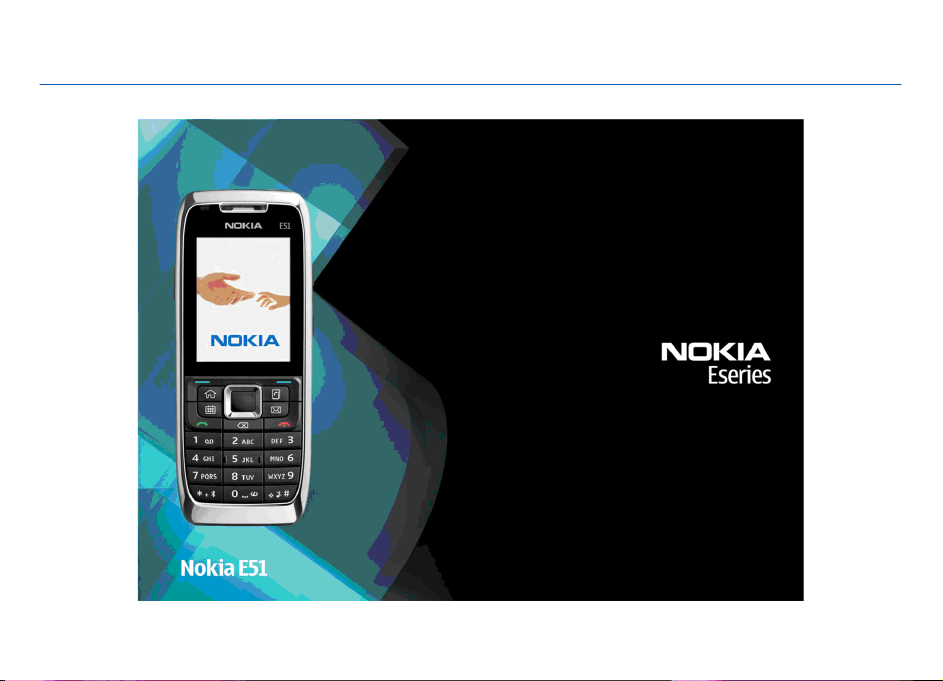
E51: Návod na použitie
3. Vydanie
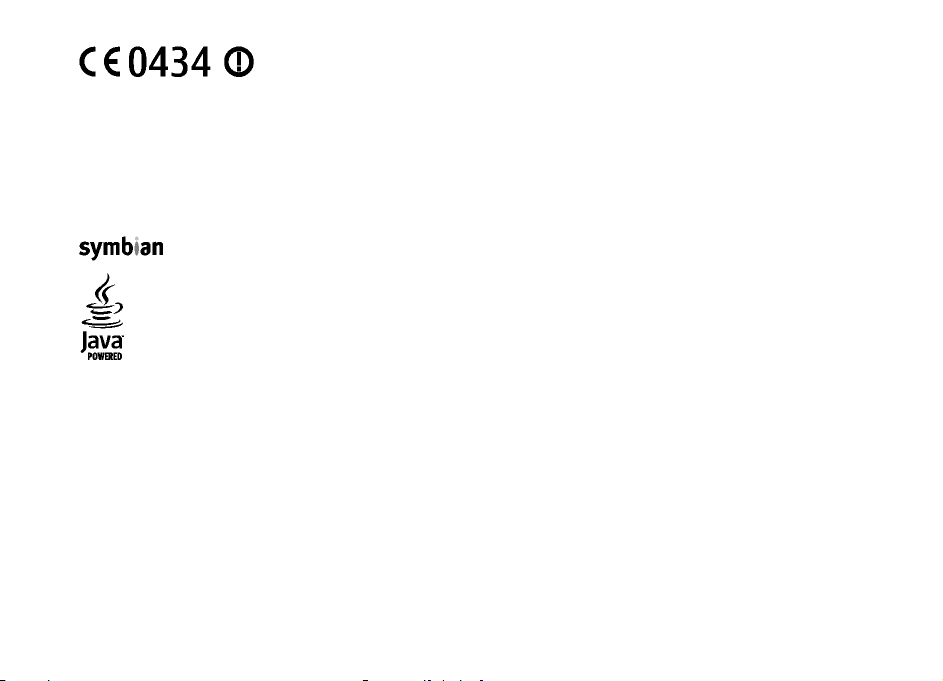
VYHLÁSENIE O ZHODE
NOKIA CORPORATION týmto vyhlasuje, že výrobok RM-244 / RM-426 spĺňa základné požiadavky a všetky príslušné ustanovenia
Smernice 1999/5/ES. Vyhlásenie o zhode - Declaration of Conformity - nájdete na adrese http://www.nokia.com/phones/
declaration_of_conformity/.
© 2008 Nokia. Všetky práva vyhradené.
Nokia, Nokia Connecting People, Eseries a E51 sú ochranné značky alebo registrované ochranné značky spoločnosti Nokia Corporation. Nokia tune je zvuková
značka spoločnosti Nokia Corporation. Ostatné názvy produktov a spoločností uvedené v tomto dokumente môžu byť ochranné značky alebo obchodné
označenia príslušných vlastníkov.
Rozmnožovanie, prenášanie, rozširovanie alebo uchovávanie časti alebo celého obsahu tohto dokumentu v akejkoľvek forme bez predchádzajúceho písomného
súhlasu spoločnosti Nokia je zakázané.
US Patent No 5818437 and other pending patents. T9 text input software Copyright © 1997-2008. Tegic Communications, Inc. All rights reserved.
This product includes software licensed from Symbian Software Ltd ©1998-2008. Symbian and Symbian OS are trademarks of Symbian Ltd.
Java and all Java-based marks are trademarks or registered trademarks of Sun Microsystems, Inc.
Portions of the Nokia Maps software are © 1996-2008 The FreeType Project. All rights reserved.
This product is licensed under the MPEG-4 Visual Patent Portfolio License (i) for personal and noncommercial use in connection with information which has
been encoded in compliance with the MPEG-4 Visual Standard by a consumer engaged in a personal and noncommercial activity and (ii) for use in connection
with MPEG-4 video provided by a licensed video provider. No license is granted or shall be implied for any other use. Additional information, including that
related to promotional, internal, and commercial uses, may be obtained from MPEG LA, LLC. See http://www.mpegla.com
Tento produkt je koncesovaný pod licenciou MPEG-4 Visual Patent Portfolio License (i) na osobné a nekomerčné účely spotrebiteľa v súvislosti s informáciami
zakódovanými podľa štandardu MPEG-4 Visual Standard pre svoju osobnú a nekomerčnú činnosť, a (ii) na použitie v spojitosti s MPEG-4 video videom
poskytnutým licencovaným poskytovateľom videa. Pre akékoľvek iné použitie sa žiadna licencia neudeľuje a nedá uplatniť. Doplňujúce informácie vrátane
informácií týkajúcich sa používania na reklamné, interné a komerčné účely možno získať od spoločnosti MPEG LA, LLC. Navštívte stránku http://
www.mpegla.com.
Spoločnosť Nokia uplatňuje politiku kontinuálneho vývoja. Nokia si vyhradzuje právo meniť a zdokonaľovať ktorýkoľvek z produktov opísaných v tomto
dokumente bez predchádzajúceho upozornenia.
SPOLOČNOSŤ NOKIA ANI ŽIADNY Z JEJ POSKYTOVATEĽOV LICENCIÍ NENESIE ZODPOVEDNOSŤ ZA AKÚKOĽVEK STRATU DÁT ALEBO PRÍJMU, ANI ZA AKOKOĽVEK VZNIKNUTÉ
OSOBITNÉ, NÁHODNÉ, NÁSLEDNÉ ALEBO NEPRIAME ŠKODY A TO V NAJAVÄČŠOM MOŽNOM ROZSAHU, PRÍPUSTNOM PODĽA PLATNÉHO PRÁVA.
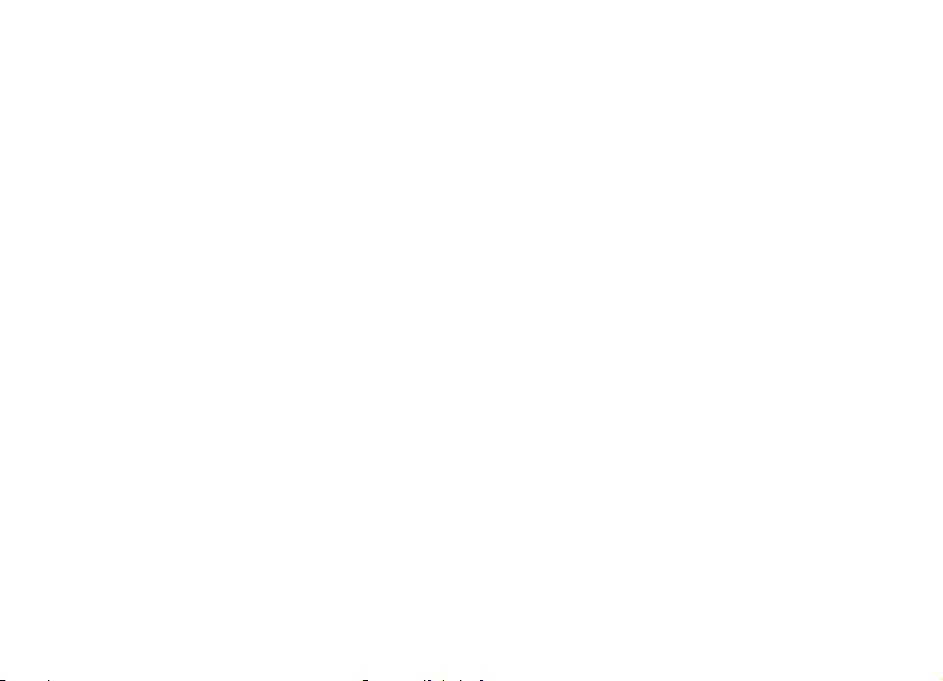
OBSAH TOHTO DOKUMENTU SA VYKLADÁ „TAK, AKO JE”. NEPOSKYTUJÚ SA ŽIADNE ZÁRUKY AKÉHOKOĽVEK DRUHU, ČI UŽ VÝSLOVNÉ ALEBO IMPLIKOVANÉ, OHĽADOM
SPRÁVNOSTI, SPOĽAHLIVOSTI ALEBO OBSAHU TOHTO DOKUMENTU, VRÁTANE, ALE NIE VÝHRADNE, IMPLIKOVANÝCH ZÁRUK OBCHODOVATEĽNOSTI A VHODNOSTI NA
URČITÝ ÚČEL, OKREM ZÁRUK VYŽADOVANÝCH PRÍSLUŠNÝMI PLATNÝMI PRÁVNYMI PREDPISMI. SPOLOČNOSŤ NOKIA SI VYHRADZUJE PRÁVO KEDYKOĽVEK A BEZ
PREDCHÁDZAJÚCEHO UPOZORNENIA TENTO DOKUMENT ZMENIŤ ALEBO STIAHNUŤ Z OBEHU.
Spätné technické úpravy akéhokoľvek softvéru v zariadení Nokia sú zakázané do rozsahu, ktorý pripúšťajú príslušné právne predpisy. Keďže táto používateľská
príručka obsahuje všetky obmedzenia súvisiace s vyhláseniami, zárukami, škodami a zodpovednosťou spoločnosti Nokia, tieto obmedzenia sa takisto vzťahujú
na všetky vyhlásenia, záruky, škody a zodpovednosť poskytovateľov licencií Nokia.
Dostupnosť určitých výrobkov, aplikácií a služieb pre tieto výrobky sa môže v závislosti od regiónu líšiť. Informujte sa, prosím, u svojho predajcu Nokia o
podrobnostiach a dostupnosti jazykových verzií.
Regulácia vývozu
Tento prístroj môže obsahovať komodity, technológiu alebo softvér, na ktoré sa vzťahujú zákony a predpisy o vývoze zo Spojených štátov a iných krajín.
Neoprávnené vývozy v rozpore so zákonmi sú zakázané.
UPOZORNENIE FCC/INDUSTRY CANADA
Váš prístroj môže spôsobovať rušenie televízneho alebo rozhlasového príjmu (napríklad pri používaní telefónu v bezprostrednej blízkosti prijímacieho
zariadenia). FCC alebo Industry Canada môžu požadovať, aby ste svoj telefón prestali používať, ak takémuto rušeniu nemožno zabrániť. Ak potrebujete pomoc,
obráťte sa na miestne servisné stredisko. Tento prístroj vyhovuje požiadavkám smerníc FCC uvedených v časti 15. Prevádzka je podmienená splnením
nasledujúcich dvoch podmienok: (1 ) tento prístroj nesmie spôsobovať škodlivé rušenie a (2) prístroj musí zniesť akékoľvek pôsobiace rušenie vrátane rušenia,
ktoré môže spôsobiť nežiadúce zhoršenie prevádzky. Akékoľvek zmeny alebo úpravy, ktoré nie sú výslovne povolené spoločnos
oprávnenia používateľa na prevádzkovanie tohto zariadenia.
ťou Nokia, môžu viesť k zrušeniu
Číslo modelu: E51-1 (RM-244) alebo E51-2 (RM-426)
9211731/3. Vydanie
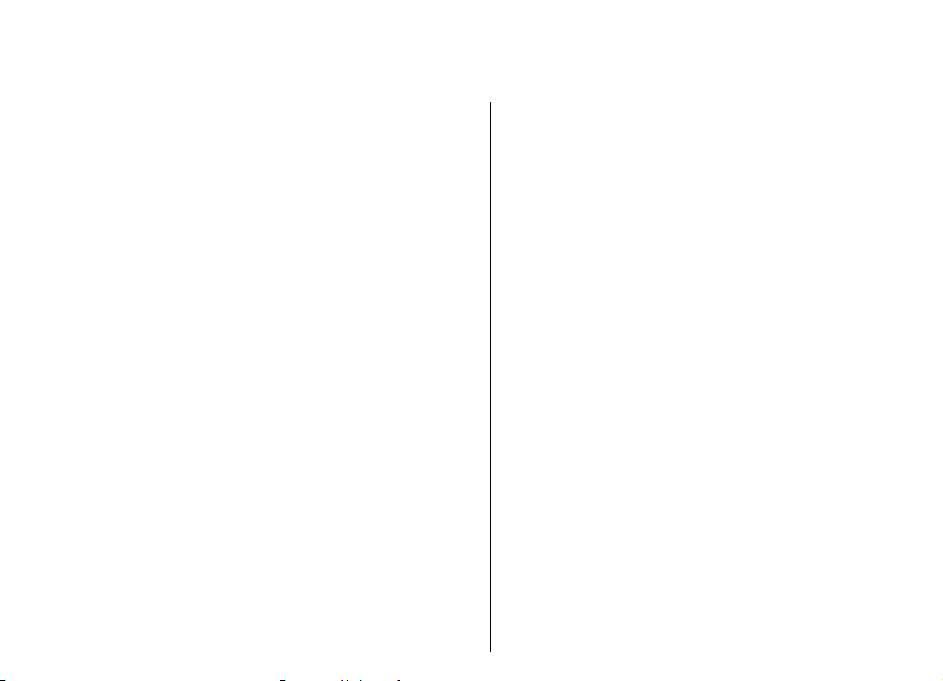
Obsah
Bezpečnosť.....................................................10
O vašom prístroji................................................................10
Služby siete.........................................................................11
Vybratie batérie..................................................................11
Začíname........................................................12
Vloženie SIM karty a batérie..............................................12
Nabitie batérie....................................................................13
Tlačidlá a súčasti.................................................................14
Pripojenie headsetu...........................................................15
Pripojenie šnúrky na zápästie...........................................15
Prvé zapnutie......................................................................15
Zablokovanie tlačidiel........................................................16
Indikátory na displeji.........................................................16
Podpora spoločnosti Nokia a kontaktné
informácie...........................................................................18
Vaša Nokia E51...............................................19
Uvítanie................................................................................19
Sprievodca nastavením .....................................................19
Pohotovostné režimy.........................................................20
Aktívny pohotovostný režim...........................................20
Pohotovostný režim........................................................21
Menu....................................................................................21
Spoločné postupy pre viaceré aplikácie...........................22
Prenos..................................................................................22
Prenos obsahu medzi zariadeniami..............................23
Zobrazenie denníka prenosov........................................23
Synchronizácia, obnovenie a odosielanie dát..............23
Personalizácia.....................................................................23
Profily ...............................................................................24
Výber tónov zvonenia......................................................24
Úprava profilov podľa svojich potrieb...........................24
Zmena témy displeja.......................................................25
Načítanie témy.................................................................25
3-D tóny zvonenia ...........................................................25
Ovládanie hlasitosti............................................................26
Tlačidlá voľby na jeden dotyk...........................................26
Tlačidlo domovskej stránky............................................26
Tlačidlo Kontakty.............................................................26
Tlačidlo Kalendár.............................................................27
Tlačidlo E-mail..................................................................27
Viacúlohový systém............................................................27
Pamäť..................................................................................27
Voľná pamäť....................................................................27
Pamäťová karta ...............................................................28
MicroSD karta.................................................................28
Vloženie pamäťovej karty............................................28
Používanie pamäťovej karty........................................28
Vysunutie pamäťovej karty..........................................29
Písanie textu.......................................................................29
Tradičné písanie textu.....................................................29
Prediktívne písanie textu................................................30
Zmena jazyka písaného textu.........................................30
Antény..................................................................................30
Ďalšie informácie................................................................30
Pracovná komunikácia...................................32
Telefón.................................................................................32
Hlasové hovory.................................................................32
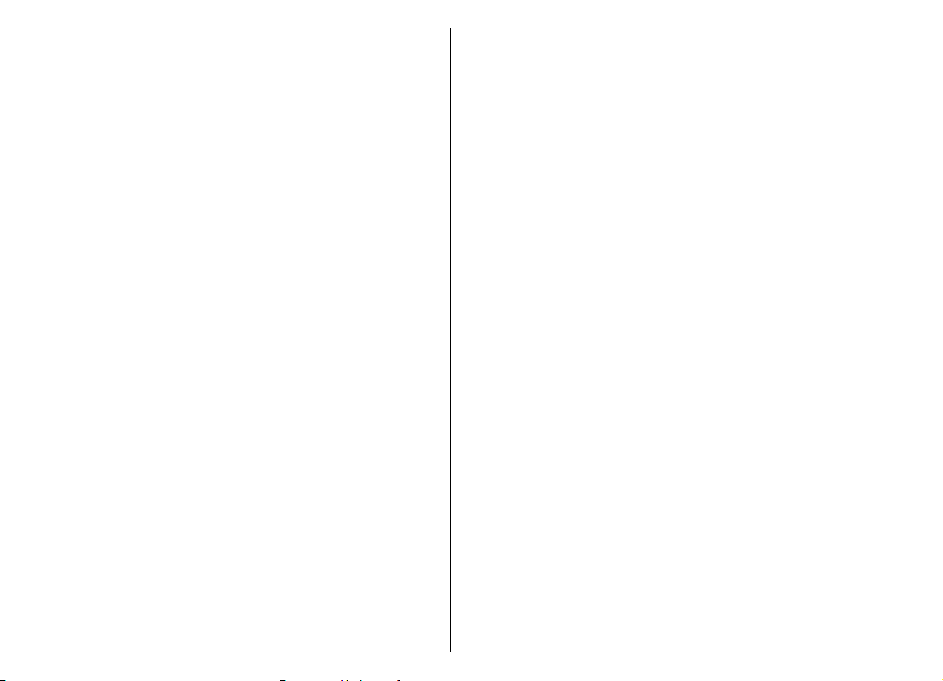
Prijatie hovoru...............................................................32
Volanie...........................................................................32
Konferenčný hovor........................................................33
Videohovory.....................................................................33
Vytvorenie videohovoru...............................................33
Zdieľanie videa..............................................................34
Prijatie pozvania na zdieľanie videa...........................34
Internetové hovory .........................................................34
Vytvorenie profilu internetových hovorov.................35
Pripojenie k službe internetových hovorov................35
Vytvorenie internetových hovorov..............................36
Servisné nastavenia internetových hovorov..............36
Rýchla voľba ....................................................................36
Presmerovanie hovoru....................................................36
Blokovanie hovorov.........................................................37
Blokovanie internetových hovorov................................38
Odosielanie DTMF tónov..................................................38
Odkazová schránka .........................................................38
Hlasová pomoc ...................................................................39
Hlasové povely ...................................................................39
Volanie..............................................................................39
Spustenie aplikácie..........................................................40
Zmena profilov.................................................................40
Nastavenia hlasových povelov........................................40
Denník .................................................................................40
Registre hovorov a dát....................................................40
Monitorovanie všetkých komunikácií............................41
Volanie a posielanie správ z denníka.............................41
Nastavenia denníka.........................................................41
Kontakty ..............................................................................41
Kopírovanie kontaktov medzi SIM kartou a pamäťou
prístroja............................................................................42
Správa kontaktov.............................................................42
Správa skupín kontaktov.................................................43
Pridanie tónov zvonenia pre kontakty..........................43
Odosielanie vizitiek.........................................................43
Spravovanie prijatých vizitiek........................................43
Adresár SIM karty.............................................................43
Kalendár ..............................................................................44
Vytváranie záznamov v kalendári..................................44
Vytváranie záznamov o stretnutiach.............................45
Záznamy o úlohách..........................................................46
Zobrazenia kalendára......................................................46
Práca v rôznych zobrazeniach.....................................46
Zobrazenie mesiaca......................................................46
Zobrazenie týždňa.........................................................46
Zobrazenie dňa..............................................................47
Zobrazenie úloh............................................................47
Nastavenia kalendára......................................................47
Web .....................................................................................47
Bezpečnosť spojenia.......................................................47
Prehliadanie webových stránok.....................................48
Záložky..............................................................................48
Vymazanie vyrovnávacej pamäte prehliadača..............48
Feedy a blogy...................................................................48
Ukončenie spojenia.........................................................49
Webové nastavenia.........................................................49
Správy ............................................................50
Zložky správ.........................................................................50
Spravovanie správ..............................................................51
Čítač správ...........................................................................51
Reč .......................................................................................51
Úprava vlastností hlasu ..................................................51
E-mailové správy.................................................................51
Nastavenie vášho e-mailu...............................................52
Pripojenie ku vzdialenej schránke.................................52
Čítanie e-mailov a písanie odpovedí..............................53
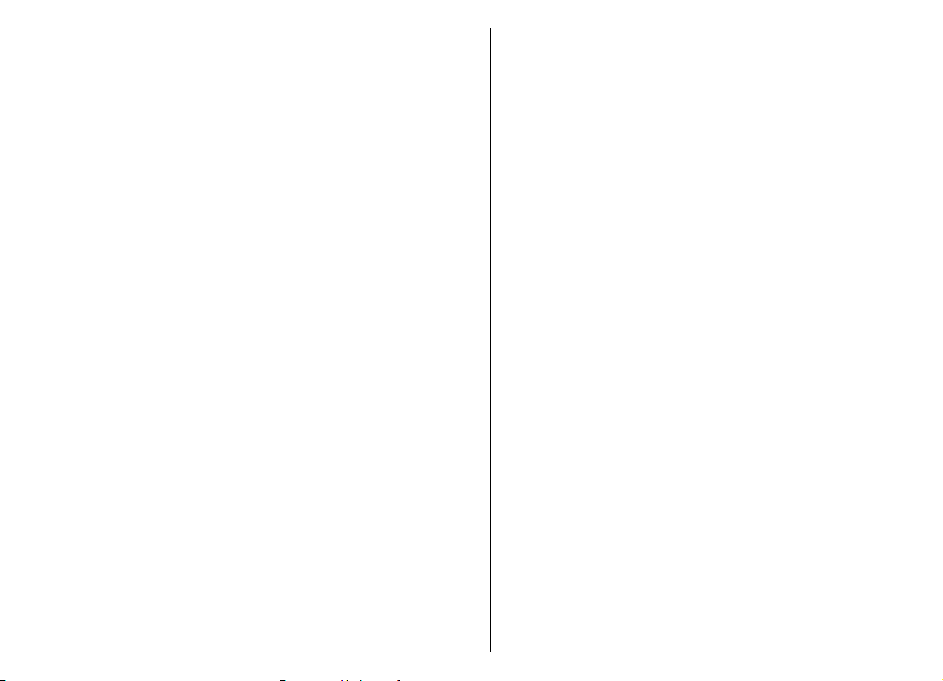
Písanie a odosielanie e-mailov.......................................54
Vymazávanie správ..........................................................54
Podzložky vo vašej vzdialenej e-mailovej
schránke............................................................................54
Textové správy....................................................................54
Písanie a poslanie textových správ ...............................54
Voľby pre odosielanie textových správ..........................55
Textové správy na SIM karte...........................................55
Zobrazenie obrazových správ.........................................55
Preposielanie obrazových správ.....................................56
Multimediálne správy.........................................................56
Vytváranie a odosielanie multimediálnych
správ..................................................................................56
Prijímanie multimediálnych správ a odpovedanie na
ne.......................................................................................57
Tvorba prezentácií...........................................................57
Zobrazovanie prezentácií................................................58
Zobrazenie a uloženie multimediálnych príloh............58
Preposielanie multimediálnej správy............................58
Odoslanie zvukového klipu.............................................59
Možnosti odosielania pre multimediálne správy.........59
Špeciálne typy správ...........................................................59
Servisné správy.................................................................59
Odosielanie servisných príkazov....................................59
Celulárne vysielanie............................................................60
Nastavenia správ................................................................60
Nastavenia textových správ............................................60
Nastavenia multimediálnych správ................................61
Nastavenia e-mailového konta......................................62
Nastavenia spojenia.....................................................62
Užívateľské nastavenia.................................................62
Nastavenia pre preberanie správ................................62
Nastavenia automatického preberania správ............63
Nastavenia servisných správ...........................................63
Nastavenia celulárneho vysielania.................................63
Ďalšie nastavenia.............................................................63
Nástroje Nokia Pracovňa................................65
Aktívne poznámky .............................................................65
Vytváranie a úprava poznámok .....................................65
Nastavenia pre Aktívne poznámky.................................65
Kalkulačka ...........................................................................66
Správca súborov .................................................................66
Quickoffice ..........................................................................66
Práca so súbormi.............................................................67
Nokia Team suite ...............................................................67
Práca s tímami..................................................................67
Úprava tímov....................................................................68
Nastavenia Nokia Team Suite.........................................68
Nastavenia lišty akcií.......................................................68
Prevodník ............................................................................68
Prevod mier......................................................................68
Nastavenie základnej meny a výmenného kurzu.........69
Zip manager .......................................................................69
Čítanie PDF dokumentov....................................................69
Tlač.......................................................................................69
Tlač súborov ....................................................................69
Možnosti tlače..................................................................70
Nastavenie tlačiarne........................................................70
Hodiny .................................................................................70
Budík.................................................................................70
Svetové hodiny.................................................................71
Nastavenia hodín.............................................................71
Poznámky ...........................................................................71
Písanie a odosielanie poznámok ...................................71
Bezdrôtová klávesnica Nokia.............................................72
Voľný čas........................................................73
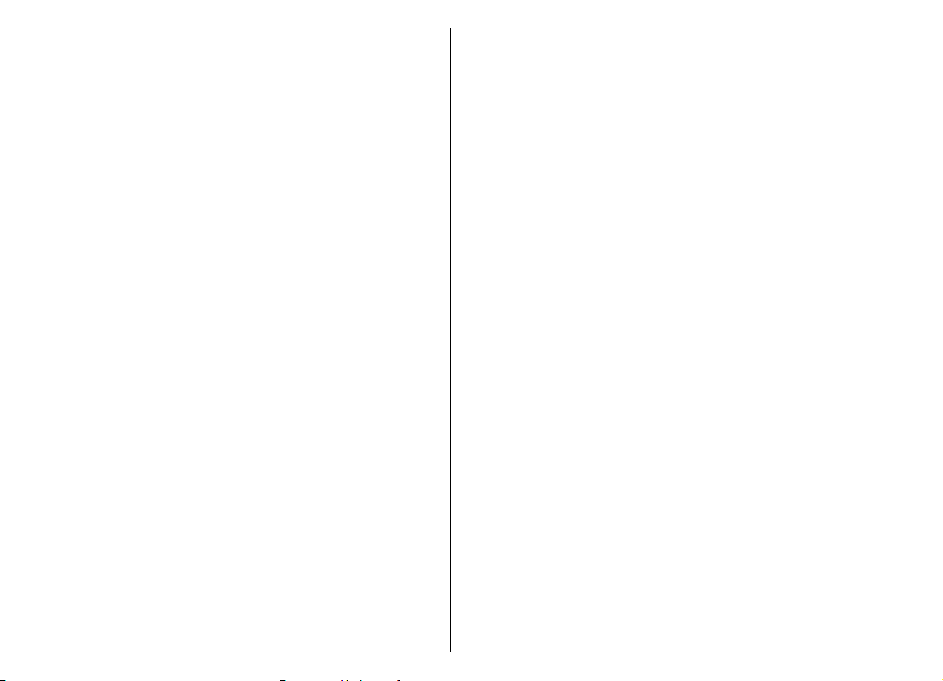
Fotoaparát ..........................................................................73
Zachytenie snímky...........................................................73
Nahrávanie videoklipu....................................................73
Nastavenia fotoaparátu..................................................74
Galéria .................................................................................74
Práca so súbormi a zložkami..........................................74
Zobrazenie snímok..........................................................74
Správa súborov snímok...................................................75
Zdieľanie on-line.................................................................75
Zdieľanie obrázkov on-line.............................................75
RealPlayer ...........................................................................75
Prehrávanie videoklipov a streaming............................76
Odosielanie zvukových súborov a videoklipov.............76
Zobrazenie informácií o multimediálnom klipe...........76
Nastavenia RealPlayera...................................................77
Prehrávač hudby ................................................................77
Počúvanie hudby..............................................................77
Zoznamy skladieb............................................................77
Hudobné kategórie..........................................................78
Predvolené nastavenia frekvencií..................................78
Nahrávač .............................................................................78
Nahranie zvukového klipu..............................................78
Prehratie nahrávky..........................................................79
Nastavenia nahrávača.....................................................79
Okamžité správy ................................................................79
Definovanie nastavení IM................................................79
Začatie diskusie................................................................80
Skupiny IM........................................................................80
Zablokovanie účastníkov.................................................81
Nastavenia aplikácie IM...................................................81
Flash player ........................................................................81
Správa flash súborov.......................................................82
Rádio....................................................................................82
Počúvanie rádia................................................................82
Zobrazenie vizuálneho obsahu......................................83
Uložené stanice................................................................83
Nastavenie rádia..............................................................83
Internetové radio................................................................83
Počúvanie internetových rozhlasových staníc..............83
Vyhľadávanie staníc........................................................84
Ukladanie staníc...............................................................84
Nastavenia internetového rádia....................................84
Push to talk ........................................................................85
Nastavenia PTT.................................................................85
Prihlásenie k službe PTT..................................................85
Volanie v rámci služby PTT..............................................85
Vytvorené PTT hovory......................................................85
Správa kontaktov PTT......................................................86
Vytvorenie kanála PTT.....................................................86
Ukončenie PTT..................................................................86
O GPS a satelitných signáloch............................................86
Nastavenia určenia polohy................................................87
Mapy.....................................................................................88
O aplikácii Mapy...............................................................88
Pohyb na mape................................................................88
Indikátory na displeji......................................................89
Nájdenie polohy...............................................................89
Plánovanie trasy...............................................................90
Chôdza do vášho cieľa.....................................................90
Jazda do vášho cieľa........................................................90
Dopravné informácie.......................................................91
Cestovní sprievodcovia....................................................91
GPS dáta ..............................................................................92
Použitie dát GPS...............................................................92
Orientačné body .................................................................92
Vytvorenie orientačného bodu.......................................92
Úprava orientačných bodov............................................93
Kategórie orientačných bodov.......................................93
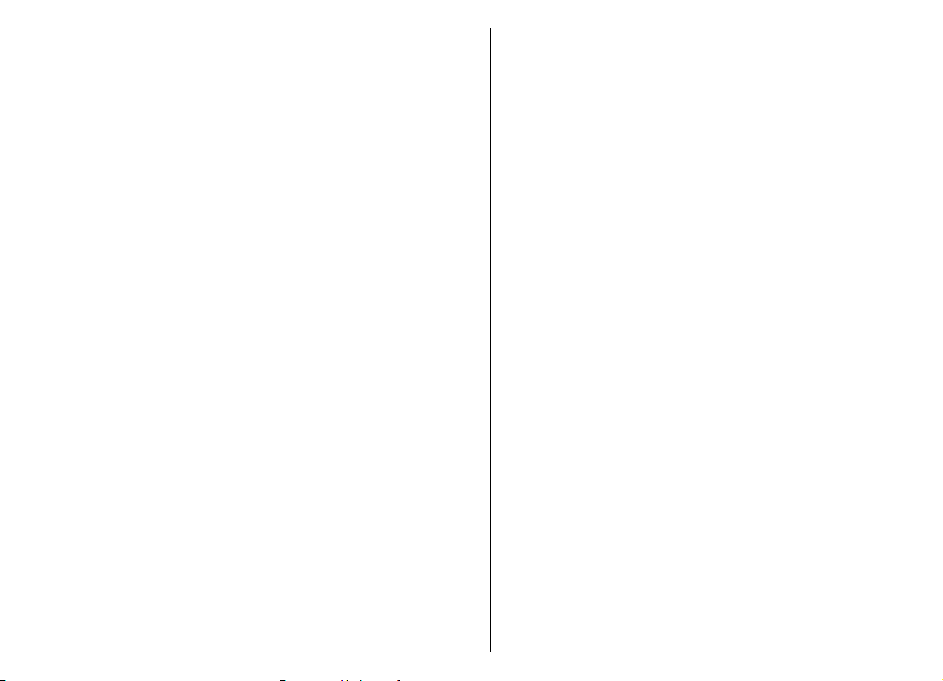
Prijímanie orientačných bodov......................................93
Pripojiteľnosť................................................95
Rýchle načítanie..................................................................95
Nokia PC Suite.....................................................................95
Dátový kábel........................................................................95
Infračervené spojenie ........................................................96
Bluetooth ............................................................................96
O aplikácii Bluetooth.......................................................96
Odosielanie a prijímanie údajov cez Bluetooth............97
Párovanie zariadení.........................................................98
Bezpečnostné tipy............................................................99
Prístupový profil SIM..........................................................99
Bezdrôtová sieť LAN.........................................................100
Pripojenia WLAN............................................................100
Zobrazenie dostupnosti WLAN.....................................100
Sprievodca WLAN ..........................................................100
Miesta prístupu k internetu.............................................101
Nastavenie miesta prístupu pre paketové dáta
(GPRS)..............................................................................102
Rozšírené nastavenia miesta prístupu k internetu pre
paketové dáta (GPRS)....................................................102
Manuálne nastavenie miesta prístupu pre
WLAN...............................................................................103
Rozšírené nastavenia miesta prístupu pre
WLAN...............................................................................103
Modem ..............................................................................104
Správca spojenia...............................................................104
Zobrazenie a ukončenie aktívnych spojení.................104
Vyhľadávanie WLAN......................................................105
Správa a ochrana zariadenia a dát...............106
Blokovanie prístroja.........................................................106
Bezpečnosť pamäťovej karty..........................................107
Pevná voľba......................................................................107
Správca certifikátov..........................................................107
Zobrazenie podrobností certifikátu.............................108
Nastavenia dôveryhodnosti certifikátov.....................108
Ochranné moduly.............................................................109
Zobrazenie a úprava ochranných modulov.................109
Zálohovanie dát................................................................109
Vzdialená konfigurácia....................................................109
Správca aplikácií ..............................................................110
Inštalácia aplikácií.........................................................111
Nastavenia inštalácie....................................................111
Ochranné nastavenia Java............................................112
Aktivačné kľúče.................................................................112
Použitie aktivačných kľúčov.........................................112
Synchronizácia dát...........................................................113
Vytvorenie synchronizačného profilu..........................114
Výber aplikácie na synchronizáciu...............................114
Nastavenia synchronizácie spojenia............................114
Načítajte!...........................................................................115
Výber katalógov, zložiek a položiek............................115
Nastavenie Načítajte!....................................................115
Aktualizácie softvéru........................................................116
Nastavenia...................................................117
Všeobecné nastavenia......................................................117
Osobné nastavenia........................................................117
Nastavenia displeja.....................................................117
Nastavenia pohotovostného režimu........................118
Nastavenia tónov........................................................118
Voľba jazyka................................................................118
Hlásenie svetlom.........................................................118
Nastavenia dátumu a času...........................................119
Nastavenia doplnkov.....................................................119
Bežné nastavenia doplnkov.......................................119
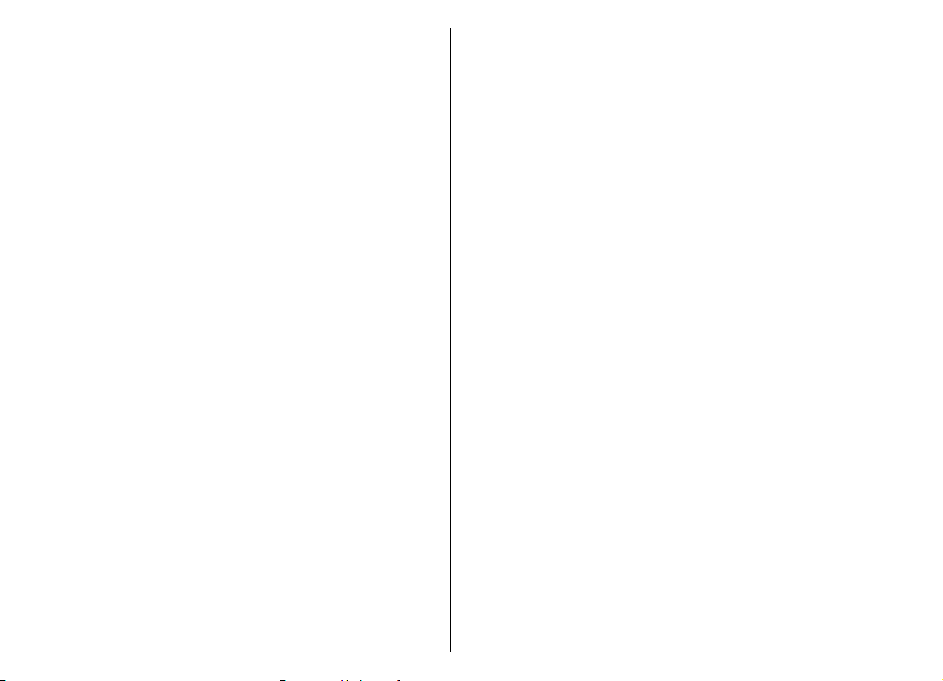
Ochranné nastavenia.....................................................119
Bezpečnosť prístroja a SIM karty...............................120
Obnovenie pôvodných nastavení.................................120
Nastavenia telefónu.........................................................120
Nastavenia hovorov.......................................................120
Nastavenia siete............................................................121
Nastavenia spojenia.........................................................121
Miesta prístupu..............................................................122
Nastavenia pre paketové dáta (GPRS).........................122
Nastavenia WLAN...........................................................122
Rozšírené nastavenia WLAN.........................................123
Ochranné nastavenia WLAN..........................................123
Ochranné nastavenia WEP............................................123
Nastavenia kľúča WEP...................................................123
Bezpečnostné nastavenia 802.1x.................................124
Bezpečnostné nastavenia WPA....................................124
Bezdrôtové plug-iny LAN...............................................124
Plug-in moduly EAP.....................................................124
Používanie plug-in modulov EAP...............................125
Nastavenia protokolu SIP..............................................125
Úprava SIP profilov........................................................125
Úprava SIP proxy serverov............................................125
Úprava registračných serverov.....................................126
Nastavenia internetových hovorov..............................126
Nastavenia konfigurácie...............................................126
Obmedzenie paketových dát........................................126
Nastavenia aplikácie........................................................127
Skratky.........................................................128
Hlavné skratky...................................................................128
Slovník..........................................................130
Príslušenstvo................................................137
Informácie o batérii a nabíjačke..................138
Informácie o batérii a nabíjačke.....................................138
Návod na autentizáciu batérií Nokia..............................139
Autentizácia hologramu...............................................139
Čo ak vaša batéria nie je autentická?..........................139
Starostlivosť a údržba..................................141
Likvidácia...........................................................................142
Ďalšie bezpečnostné informácie..................143
Malé deti............................................................................143
Prevádzkové prostredie...................................................143
Zdravotnícke prístroje......................................................143
Implantované zdravotnícke prístroje..........................143
Načúvacie prístroje........................................................144
Vozidlá...............................................................................144
Potenciálne explozívne prostredia.................................144
Tiesňové volania...............................................................145
Informácia o certifikácii (SAR).........................................145
Register........................................................147
Ak niečo nefunguje......................................134
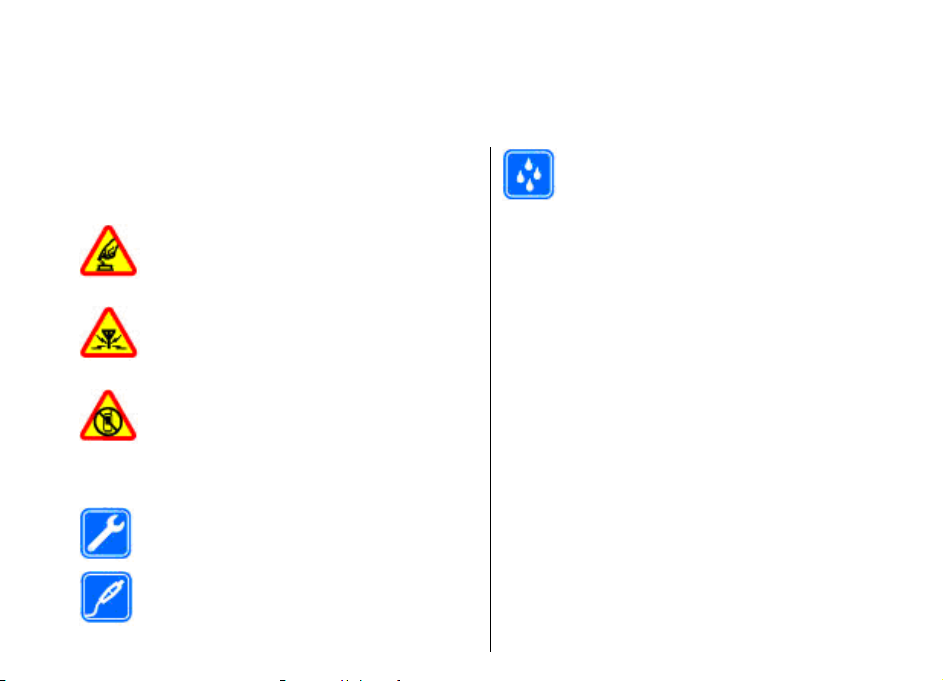
Bezpečnosť
Prečítajte si tieto jednoduché pravidlá. Ich nedodržanie
môže byť nebezpečné alebo protizákonné. Prečítajte si
celú používateľskú príručku, kde nájdete ďalšie
informácie.
ZAPÍNAJTE OBOZRETNE
Prístroj nezapínajte, keď je používanie
bezdrôtových telefónov zakázané, alebo keď by
mohol spôsobiť rušenie alebo nebezpečenstvo.
RUŠENIE
Všetky bezdrôtové prístroje sú citlivé na
rušenie, ktoré môže negatívne ovplyvniť ich
prevádzku.
VYPÍNAJTE V OBLASTIACH, KDE PLATIA
OBMEDZENIA
Rešpektujte všetky zákazy. Prístroj vypnite v
lietadle, v blízkosti zdravotníckych zariadení,
palív, chemikálií alebo oblastí, kde prebiehajú
trhacie práce.
ODBORNÝ SERVIS
Tento výrobok smie inštalovať a opravovať iba
vyškolený personál.
DOPLNKY A BATÉRIE
Používajte iba schválené doplnky a batérie.
10
Neprepájajte nekompatibilné výrobky.
ODOLNOSŤ VOČI VODE
Váš prístroj nie je odolný voči vode. Uchovávajte
ho v suchu.
O vašom prístroji
Mobilné zariadenie je schválené pre použitie v Siete (E)GSM
900, 1800 a 1900 a siete UMTS 900/2100 HSDPA v
Slovenskej republike. Ďalšie informácie o sieťach si
vyžiadajte od svojho poskytovateľa služieb.
Pri používaní funkcií tohto prístroja dodržujte všetky
zákony a rešpektujte miestne zvyklosti, súkromie a
zákonné práva iných vrátane autorských práv.
Ochrana autorských práv môže brániť kopírovaniu, úprave
alebo prenosu niektorých obrázkov, hudby a iného
obsahu.
Váš prístroj podporuje niekoľko spôsobov pripojenia.
Podobne ako počítače môže byť váš prístroj vystavený
vírusom a inému škodlivému obsahu. Zvýšte obozretnosť
pri prijímaní správ, požiadavkách na pripojenie,
prehliadaní a načítavaní dát. Inštalujte a používajte iba
služby a iný softvér z dôveryhodných zdrojov,
poskytujúcich adekvátnu bezpečnosť a ochranu pred
nebezpečným softvérom, ako sú napríklad aplikácie,
nesúce podpis Symbian Signed, alebo tie, ktoré prešli
testom Java Verified™. Zvážte inštaláciu antivírusov a
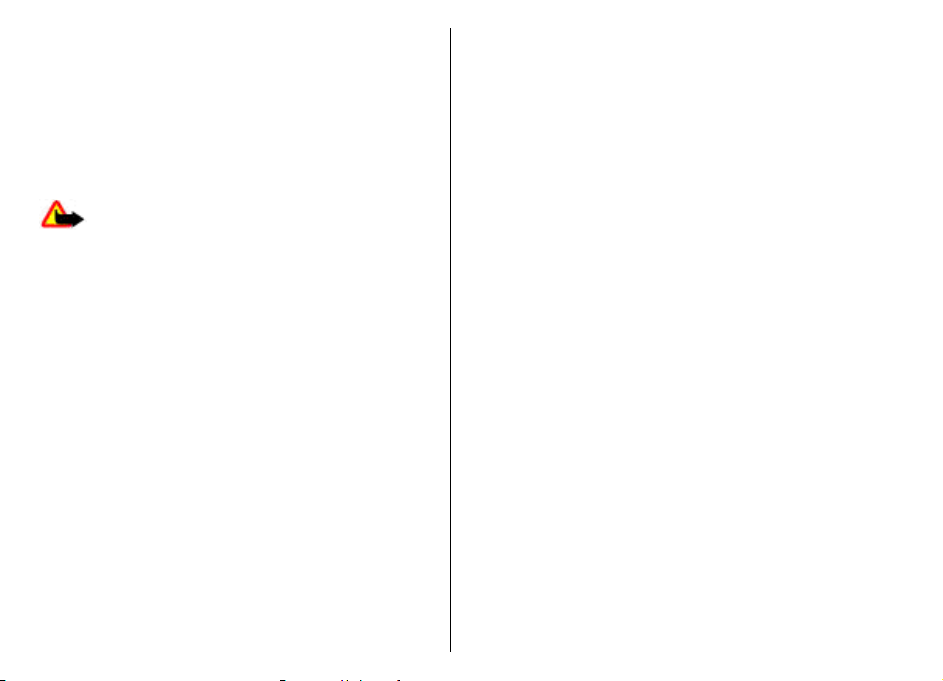
iného bezpečnostného softvéru do svojho prístroja a do
každého pripojeného počítača.
Váš prístroj môže mať vopred nainštalované záložky a
linky na internetové stránky tretích strán. Cez svoj prístroj
môžete mať takisto prístup na stránky tretích strán.
Stránky tretích strán nemajú väzbu na spoločnosť Nokia a
Nokia sa nehlási k zodpovednosti za tieto stránky, ani ju
nepreberá. Ak zvolíte prístup na tieto stránky, mali by ste
vykonať opatrenia na zaistenie bezpečnosti obsahu.
Výstraha: Pri používaní akejkoľvek funkcie tohto
prístroja okrem budíka, musí byť prístroj zapnutý.
Nezapínajte prístroj, ak by použitie bezdrôtového
prístroja mohlo spôsobiť rušenie alebo nebezpečenstvo.
Kancelárske aplikácie podporujú bežné funkcie aplikácií
Microsoft Word, PowerPoint a Excel (Microsoft Office 2000,
XP a 2003). Nie všetky formáty súborov možno zobrazovať
a upravovať.
Nezabúdajte si zálohovať alebo písomne zaznamenávať
všetky dôležité údaje, ktoré máte uložené vo svojom
prístroji.
Pri pripájaní k akémukoľvek inému zariadeniu si v jeho
príručke používateľa prečítajte podrobné bezpečnostné
pokyny. Neprepájajte nekompatibilné výrobky.
Obrázky v tejto príručke sa môžu odlišovať od zobrazenia
na vašom displeji.
Služby siete
Aby ste prístroj mohli používať, potrebujete službu
poskytovateľa bezdrôtových služieb. Mnohé funkcie si
vyžadujú špeciálne funkcie siete. Takéto funkcie nie sú
dostupné vo všetkých sieťach; v niektorých sieťach si
využívanie služieb siete vyžaduje osobitné dojednanie s
vaším poskytovateľom služieb. Použitie služieb siete
vyvolá prenos dát. Informujte sa u svojho poskytovateľa
služieb o poplatkoch vo vašej domácej sieti a pri roamingu
v iných sieťach. Váš poskytovateľ služieb vás poučí, ako
služby používať, a vysvetlí vám, aké poplatky za ne účtuje.
V niektorých sieťach môžu existovať obmedzenia, ktoré
ovplyvňujú vaše možnosti využívania služieb siete.
Niektoré siete napríklad nemusia podporovať všetky
špecifické jazykové znaky a služby.
Váš poskytovateľ služieb mohol požiadať, aby boli
niektoré funkcie vo vašom prístroji zablokované alebo sa
neaktivovali. V takomto prípade sa tieto funkcie
nezobrazia v menu vášho prístroja. Váš prístroj môže byť
tiež špeciálne nakonfigurovaný, napríklad môžu byť
zmenené názvy, poradie a ikony položiek menu.
Informujte sa podrobnejšie u svojho poskytovateľa
služieb.
Tento prístroj podporuje protokoly WAP 2.0 (HTTP a SSL),
ktoré bežia na protokoloch TCP/IP. Niektoré funkcie tohto
prístroja, napríklad e-mail, prehliadanie a multimediélne
správy (MMS), si vyžadujú aby sieť tieto technológie
podporovala.
Vybratie batérie
Pred vybratím batérie prístroj vždy vypnite a odpojte od
nabíjačky.
11

Začíname
Číslo modelu: Nokia E51-1 (RM-244, s kamerou) a Nokia
E51-2 (RM-426, bez kamery).
Tento model budeme ďalej označovať ako Nokia E51.
Vloženie SIM karty a batérie
1. Na prístroji otočenom zadnou stranou k vám stlačte
uvoľňovacie tlačidlo (1) a stiahnite zadný kryt (2).
2. Ak je vložená batéria, zdvihnite ju a vyberte ju v smere
šípky.
12
3. Vložte SIM kartu. Skontrolujte, či je plôška s kontaktmi
na karte nasmerovaná ku konkaktom v prístroji a
zaoblený roh smeruje k vrchnej strane prístroja.
4. Vložte batériu. Nasmerujte kontakty batérie na
korešpondujúce kontakty v priehradke na batériu a
vložte batériu v smere šípky.
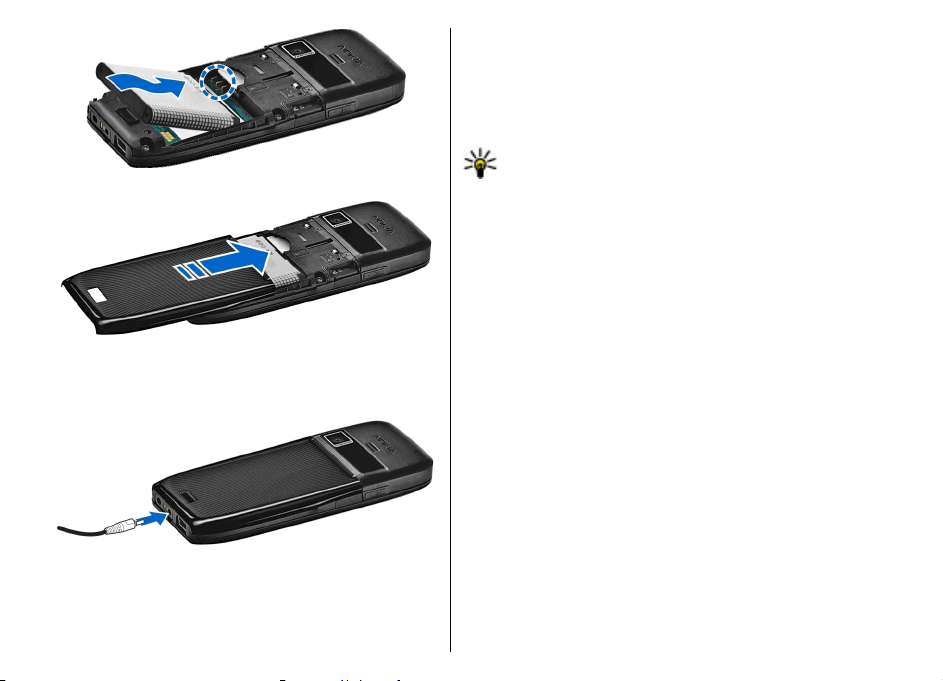
5. Zasuňte zadný kryt späť na miesto.
Nabitie batérie
1. Zapojte kompatibilnú nabíjačku do sieťovej zásuvky.
2.
Pripojte napájací kábel k prístroju. Ak je batéria úplne
vybitá, indikátor nabíjania sa na displeji zobrazí a
začne rolovať až po istom čase.
3. Keď je batéria úplne nabitá, odpojte nabíjačku od
prístroja a potom zo sieťovej zásuvky.
Vaša batéria bola predbežne nabitá u výrobcu, ale úroveň
nabitia môže kolísať. Plný prevádzkový čas dosiahnete
nabíjaním batérie dovtedy, kým indikátor úrovne nabitia
nezačne signalizovať jej úplné nabitie.
Tip: Ak máte staršiu kompatibilnú nabíjačku Nokia,
môžete ju použiť aj s prístrojom Nokia E51 pomocou
adaptéra pre nabíjačku CA-44. Adaptér je k
dispozícii ako zvláštne príslušenstvo.
13
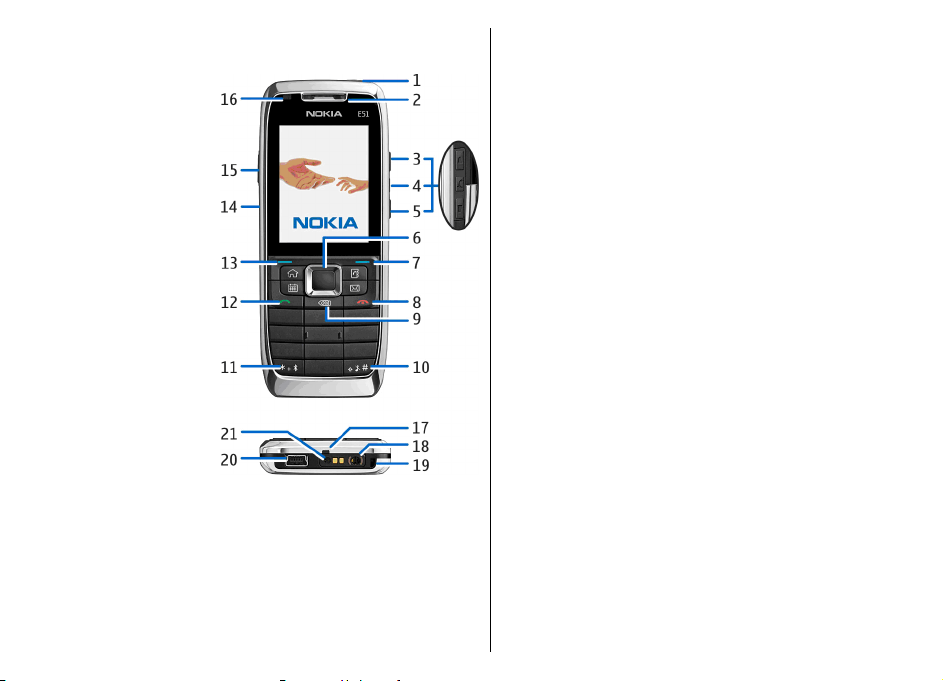
Tlačidlá a súčasti
1 — Vypínač
2 — Slúchadlo
3 — Tlačidlo zvyšovania hlasitosti
4 — Tlačidlo stlmenia Stlačte tlačidlo, ak chcete počas
hovoru vypnúť mikrofón.
5 — Tlačidlo znižovania hlasitosti
14
6 — Navi™ navigačné tlačidlo. Navigačné tlačidlo slúži na
zadanie výberu, na rolovanie doľava, doprava, nahor a
nadol na displeji.
7 — Výberové tlačidlo. Stlačením výberového tlačidla sa
vykoná funkcia, zobrazená na displeji nad tlačidlom.
8 — Tlačidlo Koniec. Toto tlačidlo slúži na odmietnutie
hovoru, ukončenie aktívnych, alebo podržaných hovorov,
alebo dlhým stlačením na ukončenie dátových spojení.
9 — Tlačidlo Backspace Toto tlačidlo slúži na vymazanie
položky.
10 — Tlačidlo Shift. Ak píšete text, stlačte a pridržte
tlačidlo Shift a označte text tlačidlom posuvu. Stlačením
tohto tlačidla na niekoľko sekúnd môžete prepínať medzi
tichým a všeobecným profilom.
11 — Stlačením tohto tlačidla na niekoľko sekúnd zapnete
Bluetooth. Ak chcete otvoriť zoznam špeciálnych znakov
stlačte pri písaní textu toto tlačidlo a vyberte Ďalšie
symboly.
12 — Tlačidlo Hovor
13 — Výberové tlačidlo
14 — Infračervený port
15 — Tlačidlo Hlas. Toto tlačidlo sa používa na hlasové
povely a aplikácie Push to talk a Nahrávač.
16 — Notifikačnésvetlo a svetelný senzor
17 — Mikrofón
18 — Zásuvka headsetu
19 — Otvor pre šnúrku na zápästie
20 — Mini-USB port
21 — Konektor nabíjačky
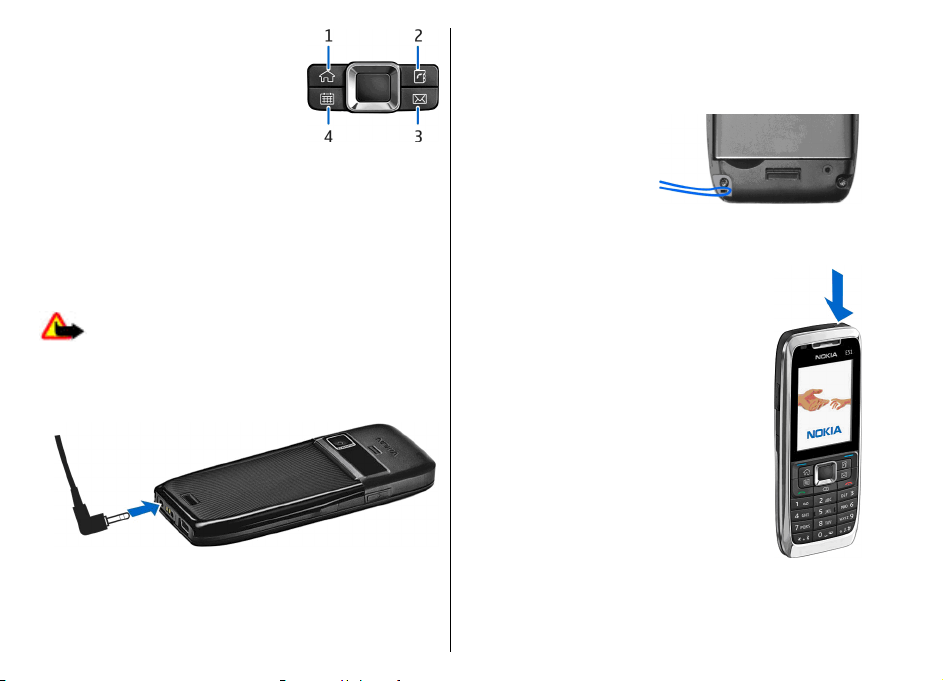
1 — Tlačidlo domovskej stránky
2 — Tlačidlo Kontakty
3 — Tlačidlo E-mail
4 — Tlačidlo Kalendár
Pripojenie headsetu
Výstraha: Pri používaní headsetu sa znižuje vaša
schopnosť vnímať okolité zvuky. Nepoužívajte headset
tam, kde by vás to mohlo vystaviť nebezpečenstvu.
Zapojte kompatibilný headset do zásuvky pre headset na
vašom prístroji.
Pripojenie šnúrky na zápästie
Prevlečte šnúrku na
zápästie podľa obrázku a
utiahnite ju.
Prvé zapnutie
1. Stlačte a pridržte vypínač.
2. Ak si prístroj vyžiada PIN kód alebo
blokovací kód, zadajte ho a stlačte OK.
3. Po výzve zadajte krajinu, kde sa
nachádzate a aktuálny dátum a čas. Pri
zadávaní vašej krajiny zadajte prvé
písmená názvu krajiny. Je dôležité
nastaviť správne krajinu, pretože ak
neskôr zmeníte krajinu, ktorá sa
nachádza v inom časovom pásme, sa
môže zmeniť čas udalostí
naplánovaných v kalendári.
4. Otvorí sa aplikácia Vitajte. Vyberte si z
rôznych možností, alebo vyberte
Ukončiť, ak chcete aplikáciu zatvoriť.
Pre konfiguráciu rôznych nastavení vo
vašom prístroji použite aplikáciu Sprievodca
nastavením a sprievodcov, ktorí sú k dispozícii v
pohotovostnom režime. Prístroj môže po zapnutí
rozpoznať poskytovateľa SIM karty a automaticky
15
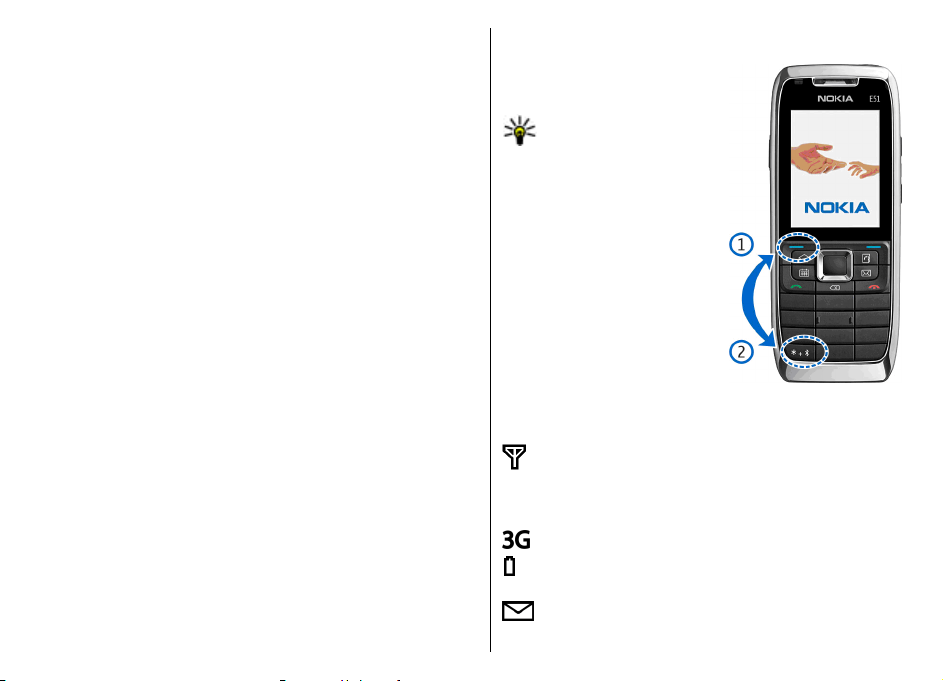
nakonfigurovať niektoré nastavenia. Správne nastavenia
si môžete tiež vyžiadať od poskytovateľa služieb.
Prístroj môžete zapnúť aj bez vloženej SIM karty, v tomto
prípade sa prístroj spustí v režime off-line a nebudete
môcť používať funkcie telefónu, závislé od siete.
Ak chcete prístroj vypnúť, stlačte a pridržte vypínač.
Zablokovanie tlačidiel
Aj keď je prístroj alebo klávesnica zablokovaná, je možné
volať na oficiálne tiesňové číslo naprogramované vo
vašom prístroji.
Klávesnica vášho prístroja sa automaticky zablokuje na
ochranu pred neúmyselným stlačením tlačidiel. Ak chcete
zmeniť interval po ktorom sa klávesnica zablokuje,
vyberte Menu > Nástroje > Nastavenia >
Všeobecné > Ochrana > Telefón a SIM karta >
Interval autoblok. kláves..
16
Ak chcete v pohotovostnom režime zablokovať tlačidlá,
stlačte ľavé výberové tlačidlo a *.
Tlačidlá odblokujete stlačením
ľavého výberového tlačidla a *.
Tip: Ak chcete
zablokovať tlačidlá v
menu alebo v otvorenej
aplikácii, krátko stlačte
vypínač a vyberte
Zablokovať klávesnicu.
Tlačidlá odblokujete
stlačením ľavého
výberového tlačidla a *.
Indikátory na displeji
Prístroj sa používa v sieti GSM (služba siete). Stĺpec
vedľa ikony signalizuje intenzitu signálu siete v mieste,
kde sa práve nachádzate. Čím je stĺpec vyšší, tým väčšia je
intenzita signálu.
Prístroj sa používa v sieti UMTS (služba siete).
Úroveň nabitia batérie. Čím je stĺpec vyšší, tým viac
energie ešte zostáva v batérii.
V zložke Prijaté v aplikácii Správy máte jednu alebo
viac neprečítaných správ.
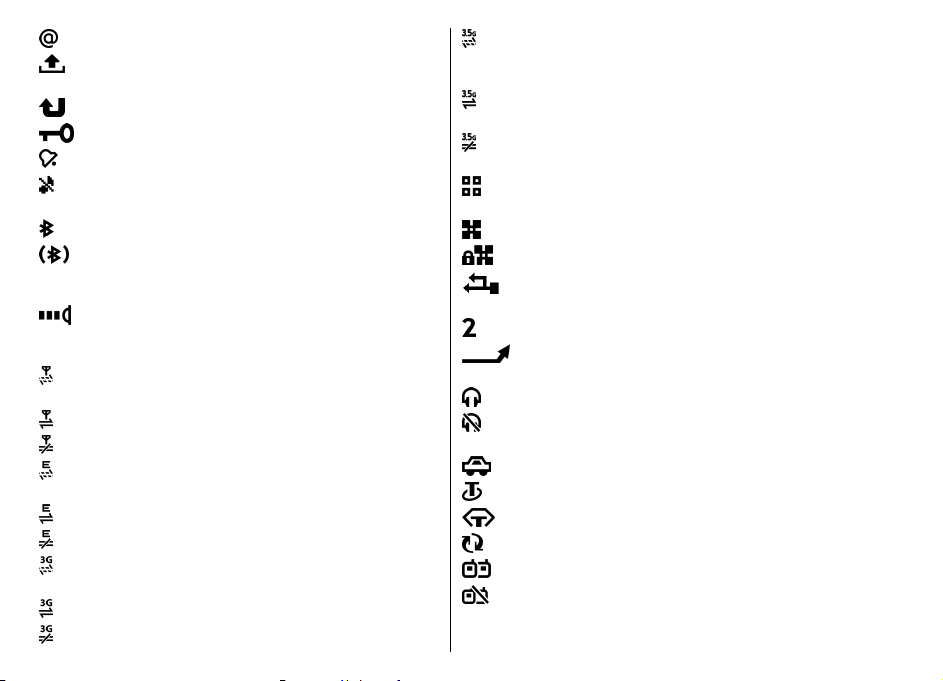
Dostali ste nový e-mail do vzdialenej schránky.
V zložke Na odoslanie v aplikácii Správy máte správy,
ktoré čakajú na odoslanie.
Máte jeden alebo viac zmeškaných hovorov.
Tlačidlá prístroja sú zablokované.
Je zapnutý budík.
Nastavili ste tichý profil a prístroj nebude oznamovať
prichádzajúci hovor alebo prijatie správy zvonením.
Bluetooth je aktívny.
Posielajú sa dáta pomocou bezdrôtovej technológie
Bluetooth. Keď tento indikátor bliká, váš prístroj sa pokúša
spojiť s náprotivným zariadením.
Infračervené spojenie je aktívne. Ak indikátor bliká,
prístroj sa pokúša o vytvorenie spojenia s druhým
prístrojom alebo sa spojenie prerušilo.
K dispozícii je paketové dátové spojenie GPRS (služba
siete).
Paketové dátové spojenie cez GPRS je aktívne.
Paketové dátové spojenie cez GPRS je podržané.
K dispozícii je paketové dátové spojenie EGPRS (služba
siete).
Je aktívne spojenie cez EGPRS.
Paketové dátové spojenie cez EGPRS je podržané.
K dispozícii je paketové dátové spojenie UMTS (služba
siete).
Paketové dátové spojenie cez UMTS je aktívne.
Paketové dátové spojenie cez UMTS je podržané.
Vysokorýchlostný zostupný paketový prístup (HSDPA)
je podporovaný a k dispozícii (služba siete). Ikona sa môže
v závislosti od regiónu meniť.
HSDPA (vysokorýchlostný zostupný paketový prístup)
je aktívny. Ikona sa môže v závislosti od regiónu meniť.
HSDPA (vysokorýchlostný zostupný paketový prístup)
je podržaný. Ikona sa môže v závislosti od regiónu meniť.
Nastavili ste prístroj na vyhľadávanie sietí WLAN a sieť
WLAN je k dispozícii.
Je aktívne spojenie WLAN v nešifrovanej sieti.
Je aktívne spojenie WLAN v šifrovanej sieti.
Váš prístroj je spojený s počítačom pomocou
dátového USB kábla.
Používa sa druhá telefónna linka (služba siete).
Všetky hovory sú presmerované na iné číslo. Ak
máte dve telefónne linky, číslo indikuje, ktorá je aktívna.
K prístroju je pripojený headset.
Nastalo prerušenie spojenia s headsetom cez
Bluetooth.
K prístroju je pripojená handsfree súprava do auta.
K prístroju je pripojená indukčná slučka.
K prístroju je pripojený textový telefón.
Váš prístroj sa synchronizuje.
Prebieha spojenie cez službu push-to-talk.
Vaše spojenie cez službu push-to talk je v režime
Nerušiť, pretože typ zvonenia vo vašom prístroji je
nastavený na Pípne raz alebo Tichý, alebo máte
17
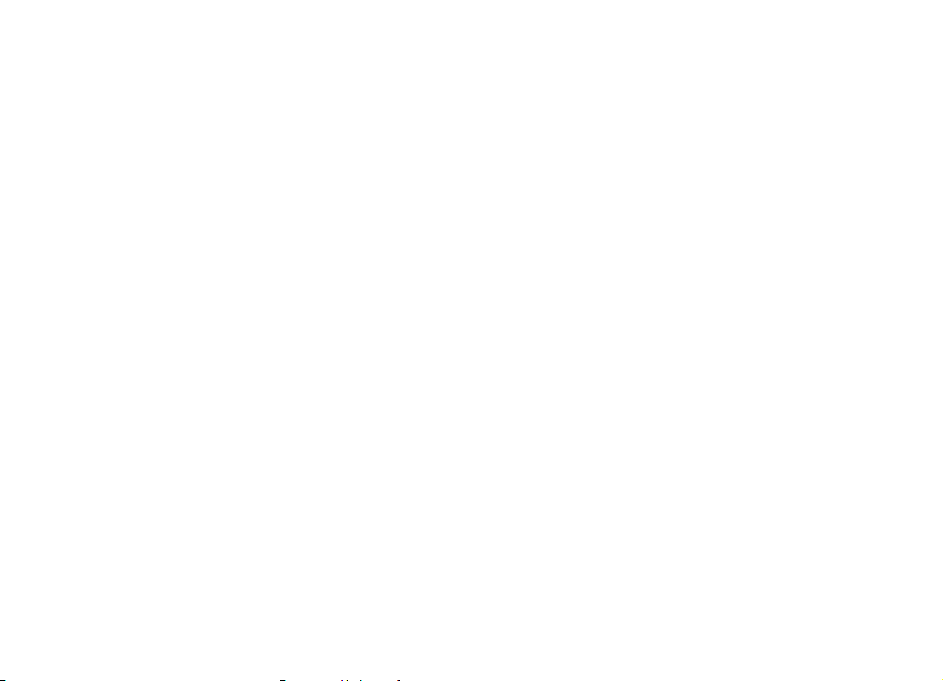
prichádzajúci, alebo odchádzajúci telefónny hovor. V
tomtorežime nemôžete vykonávať PTT hovory.
Podpora spoločnosti Nokia a kontaktné informácie
Vyhľadajte www.nokia.com/support alebo vašu miestnu
webovú stránku spoločnosti Nokia, kde nájdete posledné
verzie príručiek, ďalšie informácie, súbory na načítanie a
služby týkajúce sa vášho produktu Nokia. si môžete si
takisto zdarma načítať konfiguračné nastavenia ako sú
MMS, GPRS, e-mail a iné služby pre model vášho prístroja.
Ak sa potrebujete skontaktovať s vašou službou
zákazníkom, pozrite si zoznam miestnych centier Nokia
Care na stránkach www.nokia.com/customerservice.
Pre služby údržby si vyhľadajte vaše nabližšie servisné
centrum Nokia na stránkach www.nokia.com/repair.
18
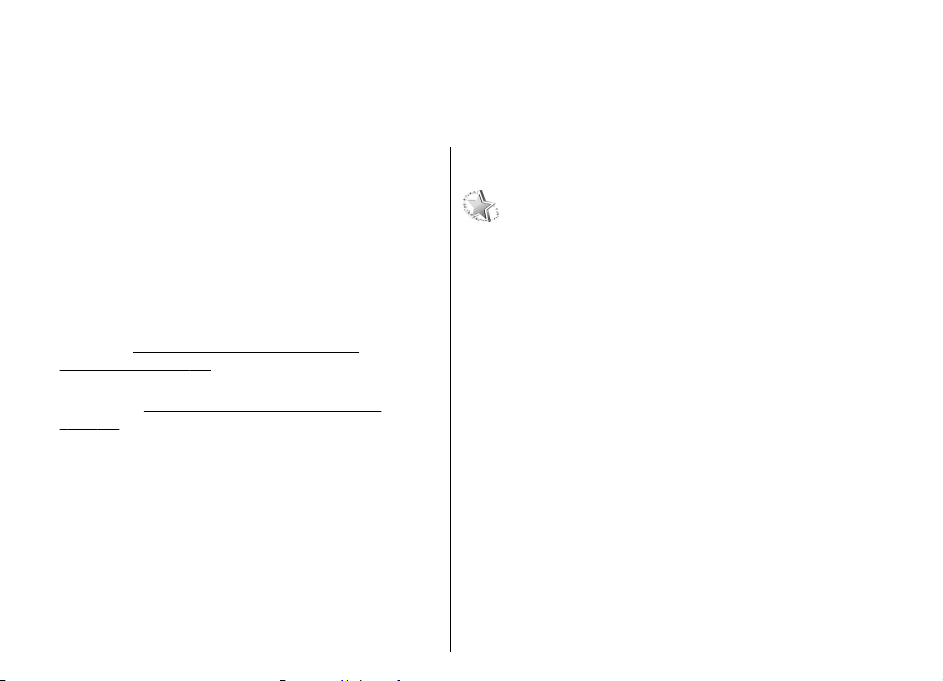
Vaša Nokia E51
Uvítanie
Pri prvom zapnutí vášho prístroja sa otvorí aplikácia
Uvítanie. Vyberte si z nasledujúcich možností:
• Tutoriál poskytuje informácie o vašom prístroji a
spôsobe jeho používania.
• Prenos vám umožňuje z kompatibilného zariadenia
Nokia prenášať obsah, ako sú kontakty a záznamy v
kalendári. Pozrite si „Prenos obsahu medzi
zariadeniami“ str. 23.
• Sprievodca nast. vám pomáha konfigurovať rôzne
nastavenia.
“ str. 19.
• Operátor obsahuje odkaz na domovský portál vášho
operátora.
Ak chcete aplikáciu Uvítanie otvoriť neskôr, vyberte
Menu > Pomocník > Uvítanie.
Položky k dispozícii sa môžu v závislosti od regiónu líšiť.
Pozrite si „Sprievodca nastavením
Sprievodca nastavením
Vyberte Menu > Nástroje > Sprievodca.
Sprievodca nastavením konfiguruje nastavenie vášho
prístroja, vychádzajúce z informácie sieťového operátora.
Ak chcete použiť tieto služby, môže byť potrebné
kontaktovať vášho poskytovateľa služieb a aktivovať
dátové spojenie alebo iné služby.
Dostupnosť rôznych nastavení v Sprievodcovi nastavením
závisí od vlastností prístroja, SIM karty, poskytovateľa
bezdrôtových služieb a dostupnosti údajov v databáze
sprievodcu nastavením.
Ak Sprievodca nastavením nie je k dispozícii od vášho
poskytovateľa služieb, nemusí sa objaviť v menu vášho
prístroja.
Ak chcete spustiť Sprievodcu, vyberte Začni. Pri prvom
použití vás Sprievodca nastavením prevedie cez
konfiguráciu nastavení. Ak nie je vložená SIM karta, je
potrebné vybrať domovskú krajinu vášho poskytovateľa
služieb a poskytovateľa služieb. Ak krajina alebo
poskytovateľ služieb , ktoré navrhuje Sprievodca,
nevyhovujú, vyberte si správne zadanie zo zoznamu. Ak sa
konfiguračné nastavenie preruší, nastavenie sa
nezadefinuje.
19
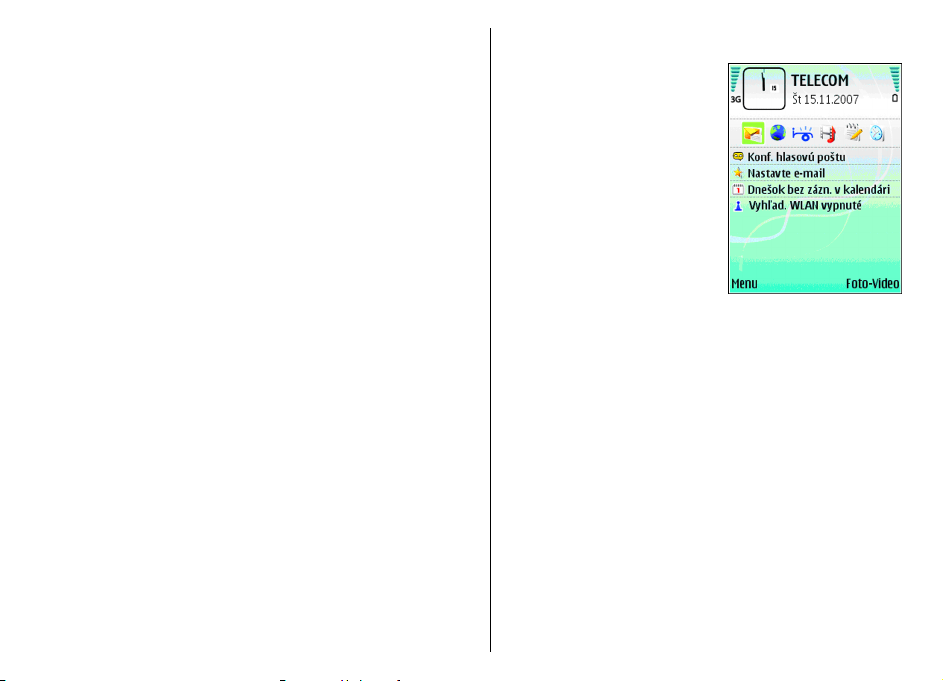
Pre prístup do hlavného okna Sprievodcu nastavením, keď
Sprievodca ukončil konfiguračné nastavenie vyberte OK.
V hlavnom okne vyberte Voľby a niektorú z nasledujúcich
možností:
• Operátor — Konfigurácia špecifických nastavení
operátora, ako sú MMS, internet, WAP, a streamingové
nastavenia.
• E-mail — Konfigurácia e-mailových nastavení.
• Push to talk — Konfigurácia nastavenia push-to-talk.
• Zdieľanie videa — Konfigurácia nastavení zdieľania
videodát.
Ak nemôžete použiť Sprievodcu, navštívte webové stránky
s nastaveniami Nokia.
Pohotovostné režimy
Váš prístroj má dva odlišné pohotovostné režimy: aktívny
pohotovostný režim a základný pohotovostný režim.
Aktívny pohotovostný režim
Keď zapnete prístroj a tento je
pripravený na použitie, a
nezadali ste žiadne znaky alebo
nevykonali žiadnu inú voľbu,
prístroj je v aktívnom
pohotovostnom režime. V
aktívnom pohotovostnom
režime si môžete zobraziť
rôzne indikátory, ako napríklad
indikátory sieťového operátora
alebo indikátory pre alarmy a
aplikácie, ku ktorým chcete mať
rýchly prístup.
Ak si chcete vybrať aplikácie, ku
ktorým budete mať prístup z aktívneho pohotovostného
režimu, vyberte Menu > Nástroje > Nastavenia >
Všeobecné > Personalizácia > Pohotovostný
režim > Aplikácie aktív. režimu.
Ak chcete zmeniť funkcie výberových tlačidiel v aktívnom
pohotovostnom režime, vyberte Menu > Nástroje >
Nastavenia > Všeobecné > Personalizácia >
Pohotovostný režim > Skratky.
Ak chcete použiť základný pohotovostný režim, vyberte
Menu > Nástroje > Nastavenia > Všeobecné >
Personalizácia > Pohotovostný režim > Aktívny
pohotov. režim > Vypnutý.
20
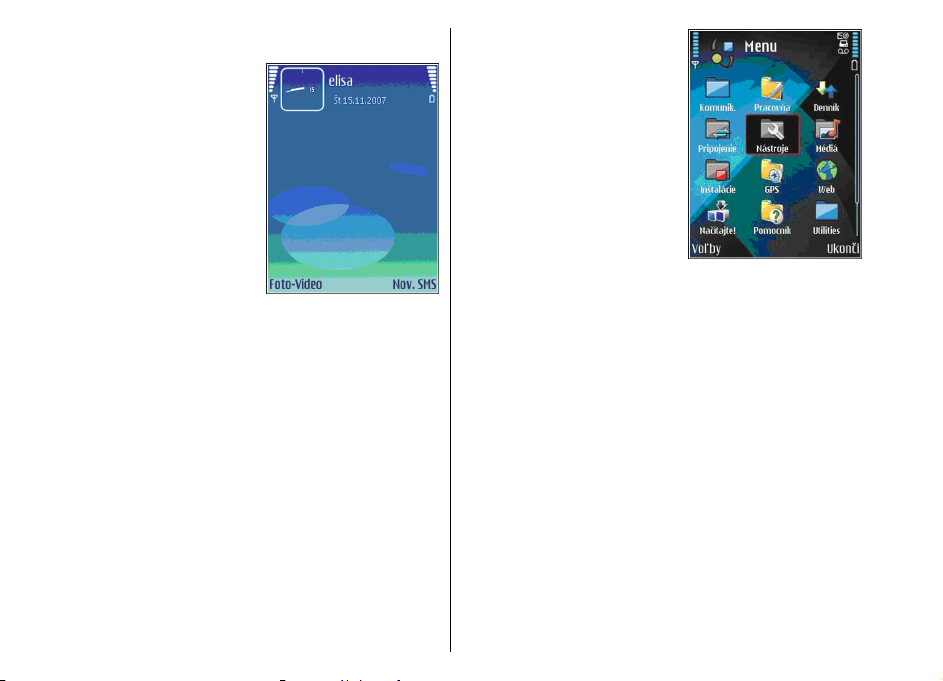
Pohotovostný režim
V základnom pohotovostnom
režime môžete vidieť
poskytovateľa služieb, čas a
rôzne indikátory, napríklad
indikátory alarmov.
Zoznam posledných volaných
čísel zobrazíte stlačením
tlačidla Hovor. Prejdite na číslo
alebo meno a ďalším stlačením
tlačidla Hovor sa číslo začne
voliť.
Ak chcete zavolať do svojej
odkazovej schránky (služba
siete), stlačte a podržte 1.
Ak si chcete zobraziť údaje kalendára, rolujte doprava.
Ak chcete napísať a odoslať textové správy, rolujte doľava.
Ak chcete tieto skratky zmeniť, vyberte Menu >
Nástroje > Nastavenia > Všeobecné >
Personalizácia > Pohotovostný režim > Skratky.
Menu
Vyberte Menu.
Z menu môžete otvárať všetky
aplikácie v prístroji alebo na
pamäťovej karte.
Menu obsahuje aplikácie a
zložky, ktoré sú skupinami
príbuzných aplikácií. Všetky
aplikácie, ktoré si nainštalujete
do prístroja, sa štandardne
ukladajú do zložky Inštalácie.
Ak chcete otvoriť aplikáciu,
prejdite na vybranú aplikáciu a
stlačte navigačné tlačidlo.
Ak si chcete zobraziť aplikácie v
zozname, vyberte Voľby > Zmeniť zobrazenie >
Zobraziť zoznam. Na návrat k zobrazeniu mriežky
použite Voľby > Zmeniť zobrazenie > Zobraziť
ikony.
Pre animáciu ikon a zložiek aplikácie vyberte Voľby >
Animácia ikon > Zapnutá.
Ak chcete zobraziť veľkosť pamäte zaberanej rôznymi
aplikáciami a dátami uloženými v prístroji, alebo na
pamäťovej karte a kontrolovať množstvo voľnej pamäte,
vyberte Voľby > Detaily o pamäti.
Ak chcete vytvoriť novú zložku, vyberte Voľby > Nová
zložka.
Ak chcete premenovať novú zložku, vyberte Voľby >
Premenova
Ak chcete zmeniť usporiadanie zložky, prejdite na
aplikáciu, ktorú chcete presunúť a vyberte Voľby >
Presunúť. Vedľa aplikácie je umiestnená zaškrtávacia
značka. Prejdite na nové umiestnenie a vyberte OK.
ť.
21
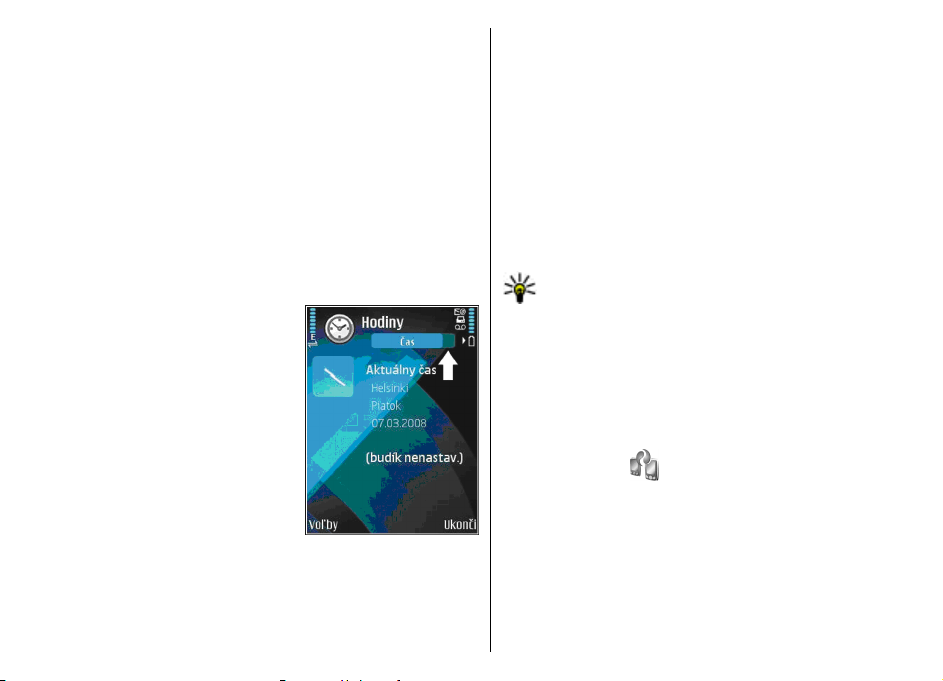
Ak chcete presunúť aplikáciu do inej zložky, prejdite na
aplikáciu, ktorú chcete presunúť, vyberte Voľby >
Presunúť do zložky, novú zložku a OK.
Ak chcete načítať aplikáciu z webu, vyberte Voľby >
Načítať aplikácie.
Spoločné postupy pre viaceré aplikácie
Nasledujúce postupy využijete vo viacerých aplikáciách.
Ak chcete zmeniť profil, vypnúť alebo zablokovať prístroj,
krátko stlačte vypínač.
Ak aplikácia pozostáva z
viacerých kariet (pozrite
obrázok), otvorte želanú kartu
prechodom doprava alebo
doľava.
Ak chcete uložiť nastavenia,
ktoré ste nakonfigurovali v
aplikácii, vyberte Späť.
Ak chcete uložiť súbor, vyberte
Voľby > Uložiť. V závislosti od
aplikácie, ktorú používate,
budete mať k dispozícii rôzne
možnosti pre uloženie.
Ak chcete súbor odoslať, vyberte Voľby > Poslať. Súbor
môžete poslať v e-maili alebo multimediálnej správe,
alebo cez infraport alebo Bluetooth.
22
Ak chcete text kopírovať, stlačte a pridržte tlačidlo Shift a
označte text tlačidlom posuvu. Stlačte a pridržte tlačidlo
Shift a vyberte Kopíruj. Ak chcete vložiť kopírovaný text,
prejdite na miesto vloženia, stlačte a pridržte tlačidlo Shift
a vyberte Prilep. Tento postup nemusí fungovať v
aplikáciách, ktoré majú svoje vlastné príkazy pre
kopírovanie a vkladanie.
Ak chcete vybrať rôzne položky, napríklad správy, súbory
alebo kontakty, prejdite na položku, ktorú chcete označiť.
Vyberte Voľby > Označiť/Neoznačiť > Označiť , ak
chcete vybrať jednu položku, alebo Voľby > Označiť/
Neoznačiť > Označiť všetky , ak chcete vybrať všetky
položky.
Tip: Ak chcete označiť všetky položky okrem
niektorých, najprv vyberte Voľby > Označiť/
Neoznačiť > Označiť všetky, potom vyberte
položky, ktoré nechcete a Voľby > Označiť/
Neoznačiť > Neoznačiť.
Ak chcete označiť objekt (napríklad prílohu v dokumente),
prejdite na objekt tak, aby sa po jeho stranách objavili
štvorcové značky.
Prenos
Vyberte Menu > Nástroje > Prenos.
Cez Bluetooth alebo infraport môžete prenášať obsah,
napríklad kontakty, z kompatibilného zariadenia Nokia do
svojho nového prístroja Eseries. Typ obsahu, ktorý sa dá
prenášať, závisí od modelu prístroja. Ak iné zariadenie
podporuje synchronizáciu, môžete tiež synchronizovať
dáta medzi dvoma zariadeniami alebo odosielať dáta z
tohto prístroja do iného zariadenia.
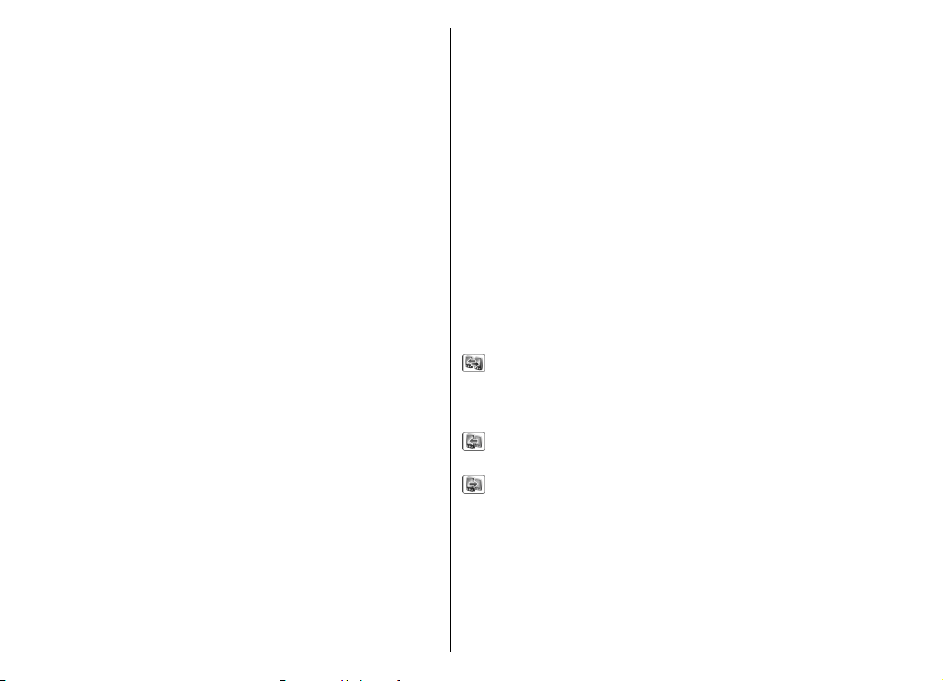
Ak prenášate dáta z vášho predchádzajúceho zariadenia,
tento prístroj môže vyžiadať vloženie SIM karty. Váš nový
prístroj Eseries nepotrebuje na prenos dát SIM kartu.
Obsah sa skopíruje z pamäte druhého zariadenia na
príslušné miesto vo vašom prístroji. Čas kopírovania závisí
od množstva prenášaných údajov. Kopírovanie môžete aj
prerušiť a pokračovať v ňom neskôr.
Potrebný postup pri prenose dát závisí tiež od druhého
prístroja a od toho, či došlo k prerušeniu prenosu dát.
Položky, ktoré možno preniesť, závisia od druhého
zariadenia.
Prenos obsahu medzi zariadeniami
Ak chcete prepojiť dve zariadenia, postupujte podľa
inštrukcií na displeji. Pri komunikácii s niektorými
modelmi prístrojov sa odošle aplikácia Prenos do druhého
zariadenia ako správa. Aby sa nainštalovala aplikácia
Prenos do druhého zariadenia, otvorte správu a
postupujte podľa pokynov na displeji. Vo vašom prístroji
Eseries vyberte obsah, ktorý chcete kopírovať z iného
zariadenia.
Po ukončení prenosu dát môžete uložiť skratku s
nastavením prenosu do hlavného zobrazenia, aby sa
mohol ten istý prenos zopakovať neskôr. Ak chcete upraviť
skratku, vyberte Voľby > Nastavenia skratky.
Zobrazenie denníka prenosov
Po každom prenose sa zobrazí denník prenosov.
Ak si chcete prezrieť podrobnosti prenosu, prejdite na
prenášanú položku v denníku a vyberte Voľby >
Detaily.
Ak si chcete prezrieť denník predchádzajúcich prenosov,
prejdite v hlavnom zobrazení na skratku prenosu, ak je k
dispozícii a vyberte Voľby > Zobraziť denník.
V tomto zobrazení denníka sa zobrazia aj všetky
nevyriešené konflikty prenosu. Ak chcete spustiť riešenie
konfliktov, vyberte Voľby > Riešiť konflikty.
Synchronizácia, obnovenie a odosielanie dát
Ak ste predtým prenášali dáta do vášho prístroja pomocou
aplikácie Prenos, vyberte si z nasledovných ikon v hlavnom
zobrazení aplikácie Prenos:
Synchronizujte dáta z kompatibilným zariadením, ak
iné zariadenie podporuje synchronizáciu. So
synchronizáciou môžete ukladať najnovšie dáta v oboch
zariadeniach.
Obnovenia dát z iného zariadenia do vášho nového
prístroja Eseries.
Odoslanie dát z vášho nového prístroja Eseries do
iného zariadenia.
Personalizácia
Váš prístroj môžete personalizovať napríklad nastavením
rôznych tónov, obrázkov na pozadí a šetričov displeja.
23
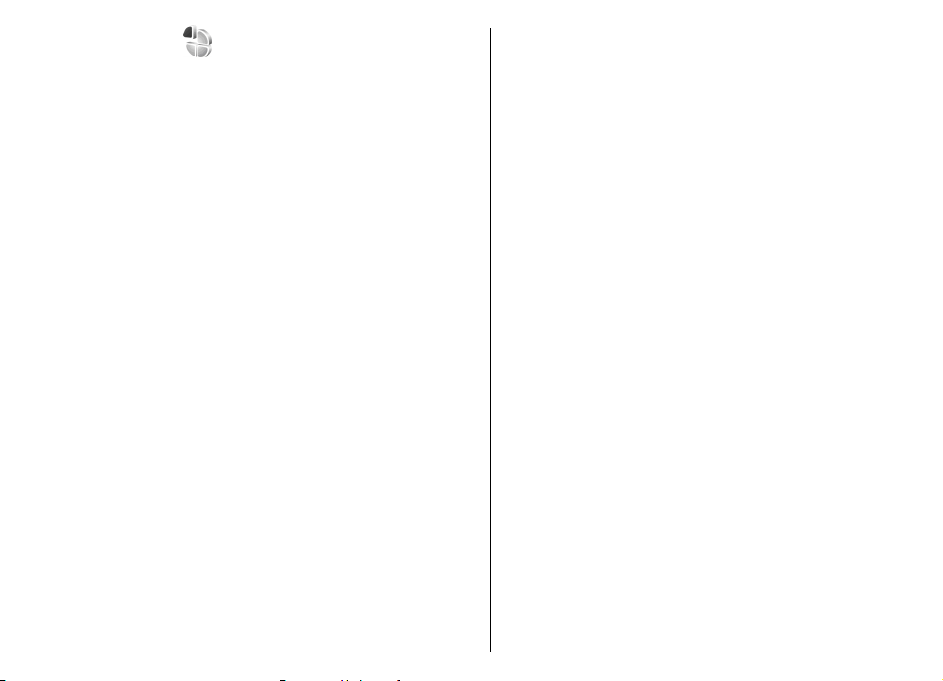
Profily
Vyberte Menu > Nástroje > Profily.
Zvonenia, upozornenia a iné zvuky prístroja môžete
upraviť a prispôsobiť pre rozličné okolnosti, prostredia a
skupiny volajúcich. Aktuálne používaný profil sa v
pohotovostnom režime zobrazuje v hornej časti displeja.
Ak je však aktívny všeobecný profil, zobrazuje sa iba
dnešný dátum.
Ak chcete vytvoriť nový profil, vyberte Voľby > Vytvoriť
nový, a definujte nastavenia.
Ak chcete prispôsobiť profil, vyberte tento profil a
Voľby > Personalizovať.
Ak chcete zmeniť profil, vyberte tento profil a Voľby >
Aktivovať. Off-line profil zabezpečí, že náhodne
nezapnete telefón, nezačnete odosielať alebo prijímať
správy a nepoužijete bezdrôtové spojenie LAN, Bluetooth
alebo FM rádio a okrem toho zatvorí akékoľvek pripojenie
na internet, ktoré ste prípadne mali aktívne pri výbere
tohto profilu. Profil Off-line vás nechráni pred neskorším
vytvorením bezdrôtového spojenia LAN alebo Bluetooth
alebo spustením FM rádia, preto pri otváraní a používaní
týchto funkcií dodržiavajte všetky dostupné bezpečnostné
opatrenia.
Ak chcete vymazať profil, ktorý ste vytvorili, vyberte
Voľby > Vymazať profil. Preddefinované profily
nemožno vymazať.
Výber tónov zvonenia
Ak chcete nastaviť tón zvonenia pre profil, vyberte
24
Voľby > Personalizovať > Tón zvonenia. Vyberte tóny
zvonenia zo zoznamu alebo vyberte Načítať zvuk, ak
chcete otvoriť zložku so zoznamom záložiek a načítať
zvonenia pomocou prehliadača. Všetky načítané zvonenia
sa ukladajú do menu Galéria.
Ak si chcete prehrať tón zvonenia iba pre vybranú skupinu
kontaktov, vyberte Voľby > Personalizovať >
Hlásenie a vyberte požadovanú skupinu. Hovory od
volajúcich mimo tejto skupiny budú oznamované tichým
hlásením.
Ak chcete zmeniť tón oznamujúci zprávu, vyberte Voľby >
Personalizovať > Tón hlásenia správy.
Úprava profilov podľa svojich potrieb
Vyberte Voľby > Personalizovať a definujte
nasledovné:
• Tón zvonenia — Zvoľte tóny zvonenia zo zoznamu
alebo vyberte Načítať zvuk , ak chcete otvoriť zložku
so zoznamom záložiek a načítať zvonenia pomocou
prehliadača. Ak používate dve alternatívne telefónne
linky, môžete definovať tón zvonenia osobitne pre
každú linku.
• Tón videohovoru — Voľba tónov zvonenia pre
videohovory.
• Ohlásiť volajúceho — Keď vyberiete túto možnosť a
zavolá vám niekto z vášho zoznamu kontaktov, prístroj
použije tón zvonenia, ktorý je kombináciou zvukovej
podoby mena kontaktu a vybraného tónu zvonenia.
• Typ zvonenia — Vyberte, akým spôsobom bude
telefón zvoniť.
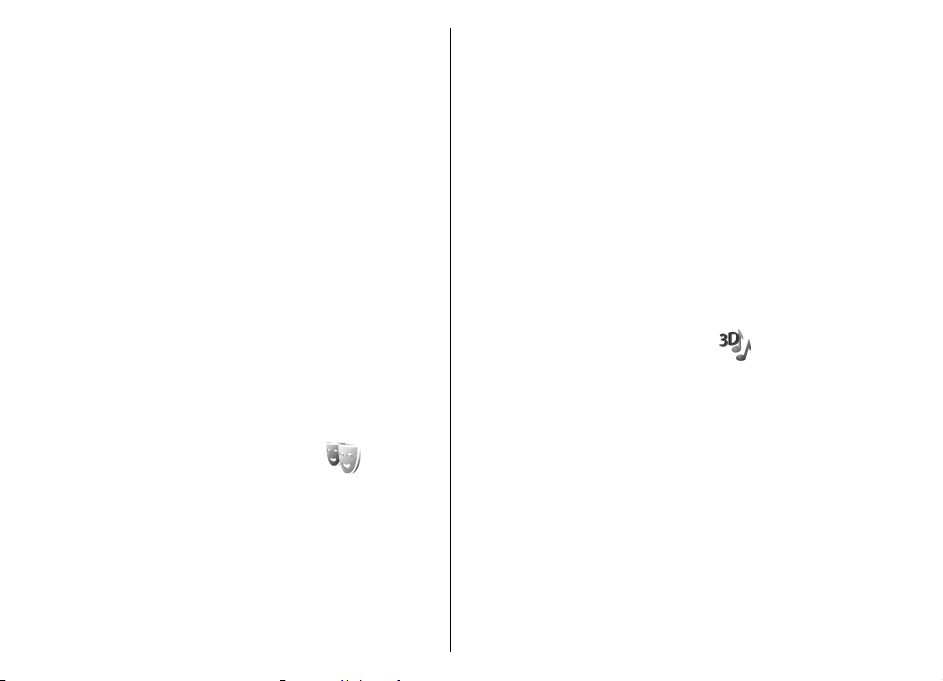
• Hlasitosť zvonenia — Nastavte hlasitosť zvonenia
telefónu.
• Tón hlásenia správy — Vyberte tón, ohlasujúci
prijatie textovej správy
• Tón hlásenia e-mailu — Vyberte tón, ohlasujúci
prijatie e-mailovej správy
• Tón hlásenia chatu — Vyberte tón zvonenia pre
prijaté okamžité správy.
• Hlásenie vibrovaním — Nastavte, či má prístroj
oznamovať prijatý hovor aj vibrovaním.
• Tóny tlačidiel — Nastavte hlasitosť zvukov tlačidiel
prístroja.
• Výstražné tóny — Zapnite alebo vypnite výstražné
tóny. Toto nastavenie tiež ovplyvní tóny niektorých hier
a aplikácií Java.
• Hlásenie — Môžete nastaviť, aby telefón zvonil iba pri
hovoroch z telefónnych čísel, patriacich vybranej
skupine kontaktov. Hovory od volajúcich mimo tejto
skupiny budú oznamované tichým hlásením.
• Názov profilu — Môžete dať meno novému profilu
alebo premenovať existujúci profil. Profily Všeobecný a
Off-line premenovať nemožno.
Zmena témy displeja
Vyberte Menu > Nástroje > Témy.
Ak chcete zmeniť tému použitú vo všetkých aplikáciách,
vyberte zložku Všeobecné.
Ak chcete zmeniť tému použitú v hlavnom menu, vyberte
zložku Vzhľad menu.
Ak chcete zmeniť tému pre určitú aplikáciu, vyberte zložku
príslušnej aplikácie.
Ak chcete zmeniť obrázok na pozadí pre pohotovostný
režim, vyberte zložku Tapeta.
Ak chcete vybrať obrázok alebo napísať text pre šetrič
displeja, vyberte zložku Šetrič energie.
Načítanie témy
Ak chcete načítať tému, vyberte Všeobecné alebo Vzhľad
menu > Načítať témy. Vyberte linku na stránku, z ktorej
si chcete načítať vašu tému. Po načítaní témy si môžete
zobraziť jej ukážku, aktivovať ju alebo upraviť.
Ak si chcete prezrieť tému, vyberte Voľby > Prezrieť.
Ak chcete spustiť používanie vybranej témy, vyberte
Voľby > Nastaviť.
3-D tóny zvonenia
Vyberte Menu > Médiá > Tóny zvonenia 3-D.
Ak chcete povoliť trojrozmerné svukové efekty pre tóny
zvonenia, vyberte Efekty tónov 3-D > Zapnuté. Nie
všetky tóny zvonenia podporujú 3-D efekty.
Ak chcete zmeniť 3-D efekt, aplikovaný do tónu zvonenia,
vyberte Dráha zvuku a požadovaný efekt.
Ak chcete modifikovať 3-D efekt, vyberte si jednu z
nasledovných možností:
• Rýchlosť dráhy zvuku — Vyberte rýchlosť, ktorou
zvuk bude prechádzať z jedného miesta na druhé. Toto
nastavenie nie je k dispozícii pre všetky efekty.
• Ozvena — Ak chcete nastaviť intenzitu echa, vyberte
požadovaný efekt.
25
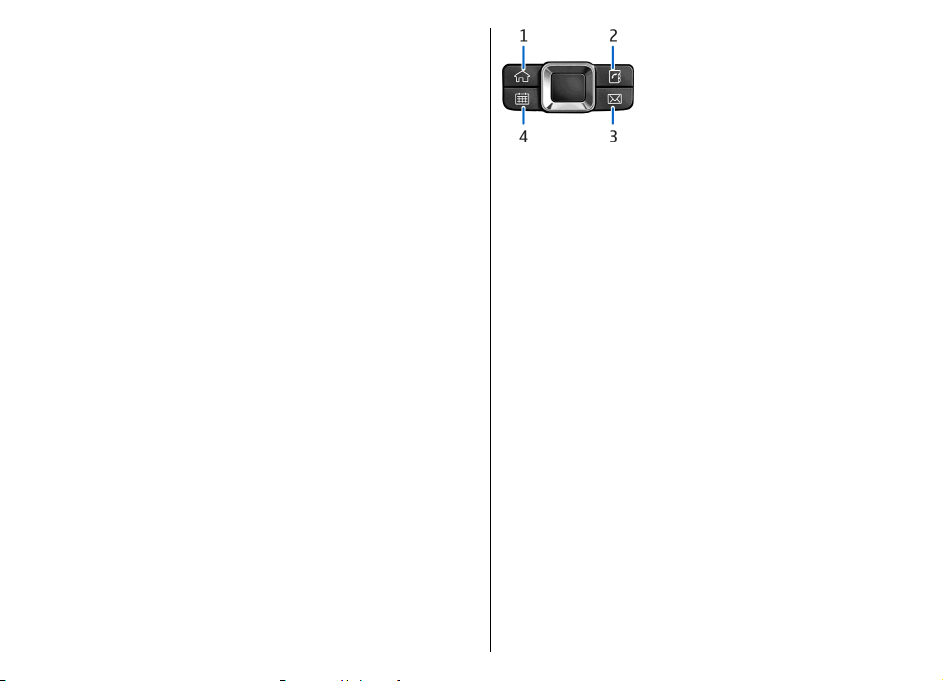
• Dopplerov efekt — Vyberte Zapnutý, aby bol tón
zvonenia vyšší, keď ste bližšie pri svojom prístroji a
nižší, keď sa od neho vzdialite. Toto nastavenie nie je k
dispozícii pre všetky efekty.
Ak si chcete vypočuť tón zvonenia s 3–D efektom, vyberte
Voľby > Prehrať tón.
Ak chcete nastaviť hlasitosť tónu zvonenia, vyberte
Menu > Nástroje > Profily > Voľby >
Personalizovať > Hlasitosť zvonenia.
Ovládanie hlasitosti
Ak chcete nastaviť hlasitosť slúchadla počas hovoru alebo
hlasitosť multimediálnych aplikácií, použite tlačidlá
ovládania hlasitosti.
Tlačidlá voľby na jeden dotyk
Tlačidlá voľby na jeden dotyk vám umožňujú rýchly prístup
k aplikáciám a úlohám. Každé tlačidlo bolo priradené k
aplikácii a k úlohe. Ak to chcete zmeniť, vyberte Menu >
Nástroje > Nastavenia > Všeobecné >
Personalizácia > 1-dotykové tl.. Ak ku tlačidlám voľby
na jeden dotyk pridelil aplikácie váš sieťový operátor,
nedá sa toto nastavenie zmeniť.
26
1 — Tlačidlo domovskej stránky
2 — Tlačidlo Kontakty
3 — Tlačidlo E-mail
4 — Tlačidlo Kalendár
Tlačidlo domovskej stránky
Ak chcete vstúpiť do hlavného menu, stlačte krátko
tlačidlo domovskej stránky. Ak chcete prejsť do aktívneho
pohotovostného režimu, stlačte ešte raz tlačidlo
domovskej stránky.
Ak si chcete zobraziť zoznam aktívnych aplikácií, stlačte
na niekoľko sekúnd tlačidlo domovskej stránky. Po
otvorení zoznamu krátkym stlačením tlačidla domovskej
stránky môžete po zozname rolovať. Ak chcete otvoriť
vybranú aplikáciu stlačte na niekoľko sekúnd tlačidlo
domovskej stránky, alebo navigačné tlačidlo. Vybranú
aplikáciu zatvoríte stlačením tlačidla backspace.
Ak nechávate na pozadí bežať aplikácie, zvyšujú sa
požiadavky na energiu batérie a výdrž batérie sa zníži.
Tlačidlo Kontakty
Ak chcete otvoriť aplikáciu Kontakty, stlačte krátko tlačidlo
Kontakty.
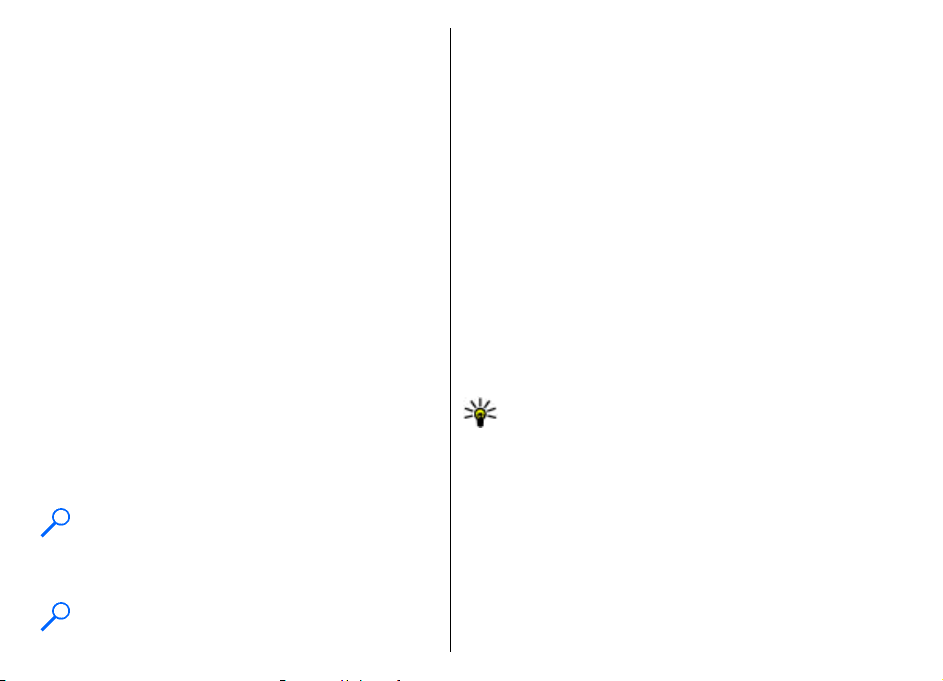
Ak chcete vytvoriť nový kontakt, stlačte tlačidlo Kontakty
na niekoľko sekúnd.
Tlačidlo Kalendár
Ak chcete otvoriť aplikáciu Kalendár, stlačte krátko tlačidlo
Kalendár.
Ak chcete vytvoriť nový záznam o stretnutí, stlačte tlačidlo
Kalendár na niekoľko sekúnd.
Tlačidlo E-mail
Ak chcete otvoriť predvolenú e-mailovú schránku, stlačte
krátko tlačidlo e-mail.
Ak chcete vytvoriť novú e-mailovú správu, stlačte tlačidlo
E-mail na niekoľko sekúnd.
Viacúlohový systém
Súčasne môžete mať otvorených niekoľko aplikácií. Ak
chcete prepínať medzi aktívnymi aplikáciami, stlačte a
pridržte tlačidlo domovskej stránky, prejdite na aplikáciu
a stlačte navigačné tlačidlo. Vybranú aplikáciu zatvoríte
stlačením tlačidla backspace.
Príklad: Ak si počas aktívneho telefónneho hovoru
chcete pozrieť kalendár, prejdite do menu
stlačením tlačidla domovskej stránky a otvorte
aplikáciu Kalendár. Telefónny hovor ostane aktívny
na pozadí.
Príklad: Ak píšete správu a chcete si pozrieť
webovú stránku, prejdite do menu stlačením
tlačidla domovskej stránky a otvorte webovú
aplikáciu. Vyberte záložku alebo zadajte adresu
webovej stránky manuálne a vyberte Prejdi na. Ak
sa chcete vrátiť ku svojej správe, stlačte a pridržte
tlačidlo domovskej stránky, prejdite na správu a
stlačte navigačné tlačidlo.
Pamäť
K dispozícii sú dva typy pamätí, do ktorých môžete ukladať
dáta alebo inštalovať aplikácie: pamäť prístroja a
pamäťová karta
Voľná pamäť
Ak chcete vidideť, koľko pamäte sa momentálne využíva,
koľko voľnej pamäte ostáva a koľko pamäte spotrebujú
jednotlivé typy dát, vyberte Menu > Voľby > Detaily o
pamäti > Pamäť telefónu alebo Pamäť. karta.
Tip: Ak chcete zabezpečiť dostatok pamäte, mali by
ste pravidelne vymazávať alebo prenášať dáta na
pamäťovú kartu alebo do počítača, alebo použiť
aplikáciu Správca súborov na vymazávanie
nepotrebných súborov.
Po inštalácii aplikácií na kompatibilnú pamäťovú kartu
zostanú inštalačné súbory (.sis, .sisx) v pamäti prístroja.
Tieto súbory zaberajú veľký objem pamäte a znemožňujú
ukladanie ďalších súborov. Aby ste si udržali dostatočný
objem voľnej pamäte, použite Nokia PC Suite na
zálohovanie inštalačných súborov do kompatibilného
počítača, na odstránenie inštalačných súborov z pamäte
prístroja použite potom správcu súborov. Ak je .sis súbor
27
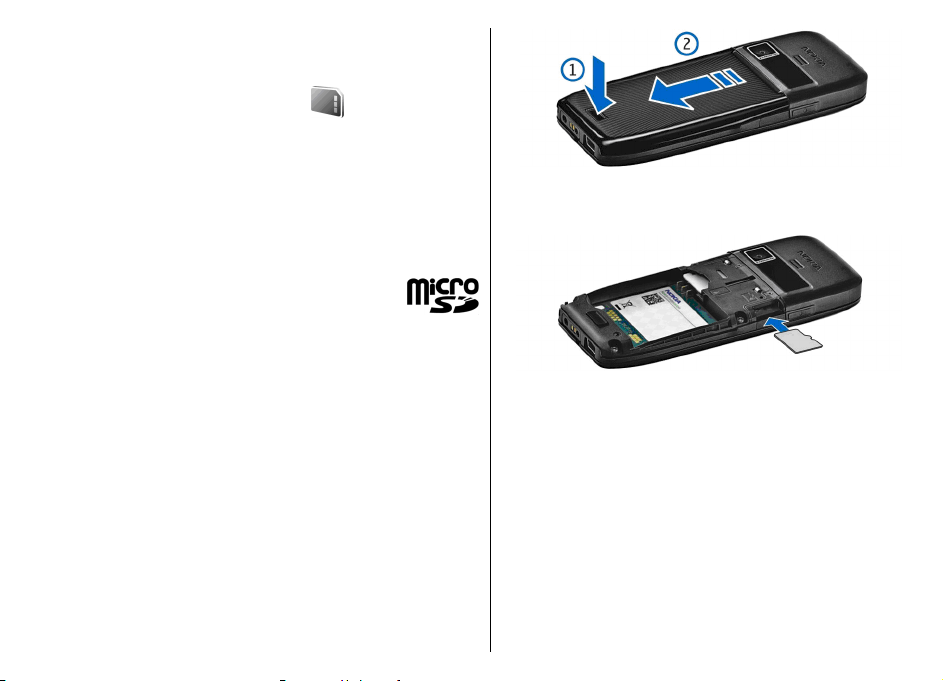
príloha správy, vymažte správu zo schránky prijatých
správ.
Pamäťová karta
Vyberte Menu > Nástroje > Pamäť.
Ak sa pamäťová karta nedá vo vašom prístroji použiť,
môže ísť o nesprávny typ pamäťovej karty, alebo karta nie
je sformátovaná pre váš prístroj, alebo má poškodený
súborový systém. Váš prístroj Nokia podporuje systém
súborov FAT16 a FAT32 pre pamäťové karty.
MicroSD karta
Tento prístroj používa pamäťovú microSD
kartu.
Pre zabezpečenie bezproblémovej výmeny dát
používajte s týmto prístrojom iba kompatibilné microSD
karty. Overte si kompatibilitu microSD karty u jej výrobcu
alebo dodávateľa. Iné pamäťové karty než microSD nie sú
s týmto prístrojom kompatibilné. Pri použití
nekompatibilnej pamäťovej karty môže dôjsť k
poškodeniu karty i prístroja, a môže dôjsť ku zničeniu dát,
uložených na nekompatibilnej karte.
Vloženie pamäťovej karty
Pamäťovú kartu môžete použiť na uvoľnenie pamäte
prístroja. Na pamäťovú kartu si tiež môžete zálohovať
dáta z prístroja.
Pamäťová karta sa nemusí nachádzať v predajnom balení
prístroja. Pamäťové karty sa dodávajú ako osobitné
doplnky.
28
1. Na prístroji otočenom zadnou stranou k vám stlačte
uvoľňovacie tlačidlo (1) a stiahnite zadný kryt (2).
2. Vložte pamäťovú kartu do štrbiny kontaktmi dopredu.
Plôška s kontaktmi musí smerovať ku kontaktom v
prístroji.
3. Vsuňte kartu až zapadne na miesto.
4. Zavrite zadný kryt.
Používanie pamäťovej karty
Ak chcete a sformátovať pamäťovú kartu vo vašom
prístroji, vyberte Voľby > Formátovať kartu. Pri
formátovaní pamäťovej karty sa nenávratne stratia všetky
údaje na karte. Informujte sa u predajcu, či musíte
pamäťovú kartu pred prvým použitím formátovať.
Ak chcete zmeniť názov pamäťovej karty, vyberte Voľby >
Názov pamäťovej karty.
Aby ste zabránili neželanému prístupu k údajom, môžete
pamäťovú kartu chrániť heslom. Ak chcete nastaviť heslo,
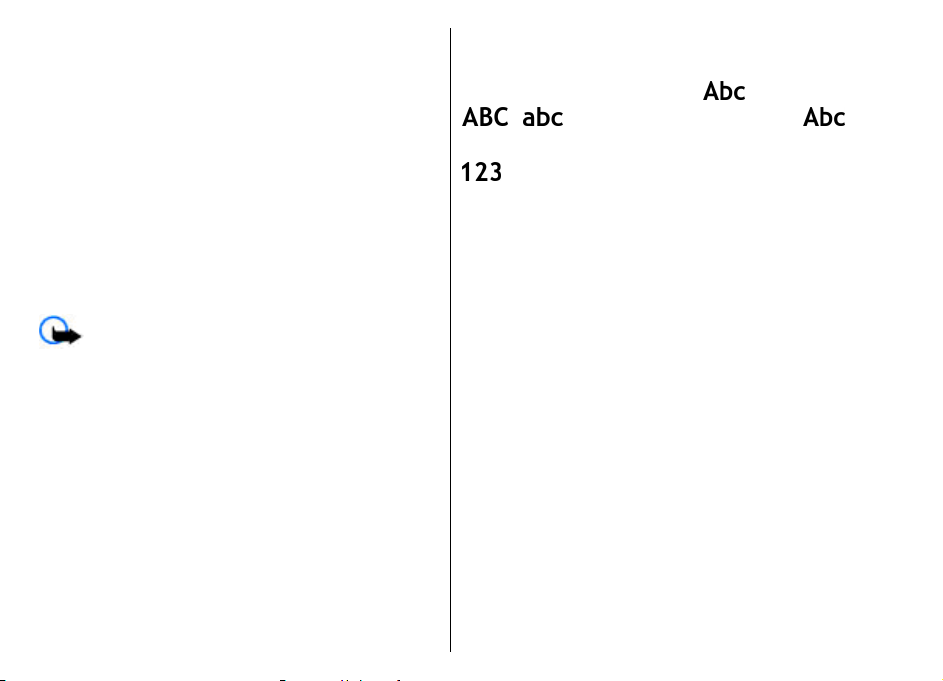
vyberte Voľby > Nastaviť heslo. Heslo môže mať najviac
osem znakov a rozlišujú sa v ňom malé a veľké písmená.
Heslo sa ukladá vo vašom prístroji. Pokým budete používať
pamäťovú kartu v rovnakom prístroji, nebudete ho musieť
zadávať znova. Pri použití pamäťovej karty v inom prístroji
však bude potrebné zadať heslo. Nie všetky pamäťové
karty podporujú ochranu heslom.
Ak chcete odstrániť heslo pamäťovej karty, vyberte
Voľby > Odstrániť heslo. Po odstránení hesla nebudú
údaje na pamäťovej karte chránené pred neoprávneným
použitím.
Ak chcete otvoriť zablokovanú pamäťovú kartu, vyberte
Voľby > Odblokovať kartu. Zadajte heslo.
Vysunutie pamäťovej karty
Dôležité: Nevyberajte pamäťovú kartu uprostred
činnosti, keď pr eb ie ha p rí st up na ka rt u. Ak v yb er iet e k ar tu
počas zápisu alebo čítania, môže dôjsť k poškodeniu
pamäťovej karty ako aj prístroja, a dáta uložené na karte
sa môžu zničiť.
1. Krátko stlačte vypínač a vyberte Vybrať pam. kartu.
2. Stlačte uvoľňovacie tlačidlo a stiahnite zadný kryt.
3. Potlačením okraja pamäťovej karty ju uvoľnite zo
štrbiny.
4. Zavrite zadný kryt.
Písanie textu
Spôsoby písania, ktoré sú k dispozícii v prístroji sa môžu
líšiť v závislosti od rôznych predajných trhov.
Tradičné písanie textu
Keď píšete text tradičnou technikou, v pravom hornom
rohu displeja sa zobrazuje symbol
a indikuje vybranú veľkosť písmen.
indikuje, že prvé písmeno vety sa napíše ako veľké a
zostávajúce písmená sa automaticky napíšu ako malé.
indikuje numerický mód.
Pri písaní textu opakovane stláčajte číselné tlačidlo 2–9,
kým sa nezobrazí požadovaný znak. Pomocou jednotlivých
číselných tlačidiel môžete zadať viac znakov, než je na nich
vyznačené. Ak sa nasledujúce písmeno nachádza na
rovnakom tlačidle ako to, ktoré ste práve napísali,
počkajte, kým sa zobrazí kurzor a potom písmeno zadajte.
Ak chcete vložiť číslo, stlačte a podržte príslušné číslicové
tlačidlo.
Ak chcete prepínať medzi písaním veľkých a malých
písmen a písaním číslic, stlačte #.
Ak chcete vymazať niektorý znak, stlačte tlačidlo
Backspace. Ak chcete vymazať viacero znakov, stlačte a
podržte tlačidlo Backspace.
Na prístup do zoznamu bežných interpunkčných
znamienok slúži tlačidlo 1. Opakovaným stláčaním 1
prejdite na požadované interpunkčné znamienko.
Ak chcete vložiť špeciálne znaky, stlačte *. Prejdite na
požadovaný znak a stlačte navigačné tlačidlo.
Medzeru vložíte stlačením 0. Ak chcete presunúť
nasledujúci riadok, trikrát stlačte 0.
Ak chcete prepnúť medzi rôznymi veľkosťami písmen,
stlačte #.
.
kurzor na
29
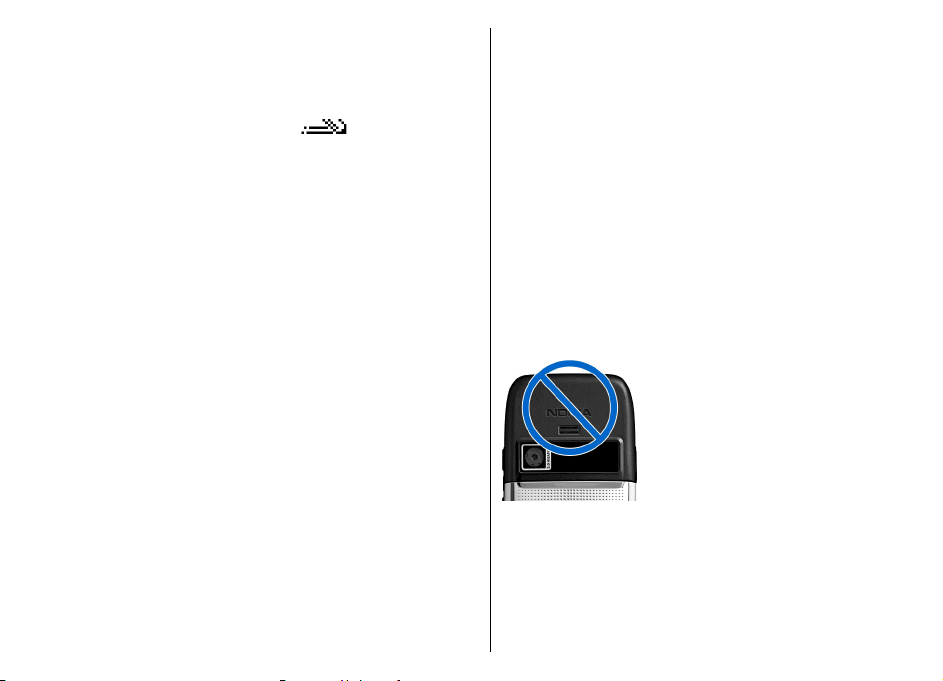
Prediktívne písanie textu
1. Ak chcete aktivovať prediktívne písanie, stlačte
dvakrát rýchlo za sebou tlačidlo #. Tým sa aktivuje
prediktívne písanie pre všetky editory v prístroji. Na
displeji za zobrazí indikátor
2. Požadované slovo napíšete stláčaním tlačidiel 2–9. Pri
zadávaní jednotlivých písmen stláčajte príslušné
tlačidlo vždy iba raz.
3. Keď ste dopísali slovo a je správne, potvrďte ho
rolovaním doprava alebo stlačte 0 aby sa vložila
medzera.
Ak slovo nie je správne, stláčajte opakovane * a
zobrazia sa vyhovujúce slová, ktoré sa našli v slovníku.
Ak je za slovom zobrazený otáznik (?), znamená to, že
slovo, ktoré ste chceli napísať, sa nenachádza v
slovníku. Ak chcete toto slovo pridať do slovníka,
stlačte Hláskuj, zadajte slovo (najviac 32 písmen) v
tradičnom režime a vyberte OK. Slovo sa pridá do
slovníka. Keď sa slovník naplní, nové slová budú
postupne nahrádzať slová, ktoré ste vložili ako prvé.
Napíšte prvú časť zloženého slova a potvrďte ho rolovaním
doprava. Napíšte zostávajúcu časť slova. Slovo dokončite
stlačením 0, čím vložíte medzeru.
Ak chcete vypnúť prediktívne písanie pre všetky editory
prístroja, stlačte dvakrát rýchlo za sebou tlačidlo #.
.
Zmena jazyka písaného textu
Pri písaní môžete zmeniť jazyk písaného textu. Ak
napríklad opakovane stláčate 6, na vloženie určitého
30
znaku, zmenou jazyka písaného textu získate prístup k
iným znakom v odlišnom poradí.
Ak píšete text v inej než latinskej abecede a chcete napísať
latinské znaky, napríklad e-mailovú alebo webovú adresu,
budete musieť zmeniť jazyk písaného textu. Ak chcete
zmeniť jazyk písaného textu, vyberte Voľby > Jazyk pri
písaní a jazyk písaného textu, ktorý používa latinku.
Antény
Váš prístroj môže mať interné a externé antény. Podobne
ako pri rádiových vysielačoch, nedotýkajte sa zbytočne
oblasti antény keď anténa vysiela, alebo prijíma signál.
Kontakt s touto anténou zhoršuje kvalitu rádiovej
komunikácie, môže spôsobiť, že prístroj bude pracovať s
vyšším výkonom, než je normálne potrebné, a zníži sa
výdrž batérie.
Ďalšie informácie
Návody vo vašom prístroji
Ak si chcete prečítať návod pre aktuálne okno otvorenej
aplikácie, vyberte Voľby > Pomocník.

Ak chcete prehliadať témy pomocníka a spustiť
vyhľadávanie, vyberte Menu > Pomocník >
Pomocník. V menu môžete vyberať kategórie, pre ktoré
si chcete zobraziť návod. Vyberte kategóriu, napr. Správy,
aby ste videli, ktoré inštrukcie (témy pomocníka) sú k
dispozícii. Počas čítania inštrukcií k danej téme môžete
rolovaním doľava alebo doprava zobraziť ďalšie témy v
danej kategórii.
Ak chcete prepínať medzi aplikáciou a pomocníkom,
stlačte a pridržte tlačidlo domovskej stránky.
Tutoriál
Tutoriál poskytuje informácie o vašom prístroji a spôsobe
jeho používania. Vyberte Menu > Pomocník >
Tutoriál.
31

Pracovná komunikácia
Vaše zariadenie ponúka efektívne nástroje pre hlasovú
komunikáciu a činnosti s kontaktnými a časovými údajmi.
Telefón
Aby ste mohli volať a prijímať hovory, musí byť prístroj
zapnutý, musí v ňom byť vložená platná SIM karta a musíte
sa nachádzať v oblasti pokrytej signálom celulárnej siete.
Ak chcete vytvárať alebo prijímať internetové hovory,
musí byť vaše zariadenie pripojené k službe internetových
hovorov. Ak sa chcete pripojiť k službe internetových
hovorv, váš prístroj sa musí nachádzať v oblasti, pokrytej
sieťou, ako je miesto prístupu WLAN.
Hlasové hovory
Upozornenie: Cena, ktorú vám bude za hovory a
služby fakturovať váš poskytovateľ služieb, môže byť
odlišná v dôsledku nastavenia funkcií siete,
zaokrúhľovania pri fakturácii, daní ap.
Prijatie hovoru
Hovor prijmete stlačením tlačidla Hovor.
32
Ak chcete hovor odmietnuť, stlačte tlačidlo Koniec.
Ak chcete namiesto prijatia hovoru stlmiť vyzváňanie,
vyberte Tichý.
Ak je aktivovaná funkcia Čakajúci hovor (služba siete) a
prebieha aktívny hovor, nový hovor môžete prijať
stlačením tlačidla Hovor. Prvý hovor sa podrží. Aktívny
hovor ukončíte stlačením tlačidla Koniec.
Volanie
Dôležité: Ak je prístroj zablokovaný, zadajte
odblokovací kód, aby sa aktivovali funkcie telefónu. Aj keď
je prístroj zablokovaný, je možné volať na oficiálne
tiesňové číslo. Pre uskutočnenie tiesňového volania v offline profile alebo keď je prístroj zablokovaný je potrebné,
aby prístroj rozpoznal volené číslo ako oficiálne tiesňové
číslo. Odporúčame pred tiesňovým volaním radšej zmeniť
profil alebo odblokovať prístroj zadaním odblokovacieho
kódu.
Ak chcete volať, zadajte telefónne číslo vrátane
medzimestskej predvoľby a stlačte tlačidlo Hovor.
Tip: Pri ho voro ch do z ahra ničia vložte znak +, ktorý
nahrádza medzinárodný volací znak, zadajte
predvoľbu krajiny, medzimestskú predvoľbu (bez
počiatočnej nuly) a telefónne číslo.
Ak chcete ukončiť hovor alebo zrušiť pokus o nadviazanie
spojenia, stlačte tlačidlo Koniec.

Ak chcete zavolať použitím údajov, uložených v zozname
kontaktov, vyberte Kontakty v pohotovostnom režime.
Zadajte prvé písmená mena, prejdite na meno a stlačte
tlačidlo Hovor.
Ak chcete nadviazať spojenie s použitím denníka, stlačte
tlačidlo Hovor aby sa zobrazilo 20 čísiel, na ktoré ste
naposledy volali, alebo sa pokúšali o spojenie. Prejdite na
požadované číslo alebo meno a stlačte tlačidlo Hovor.
Pozrite si „Denník “ str. 40.
Ak chcete upraviť hlasitosť aktívneho hovoru, použite
tlačidlá ovládania hlasitosti.
Ak chcete prepnúť z hlasového hovoru na videohovor,
vyberte Voľby > Prepnúť na videohovor. Prístroj
ukončí hlasový hovor a vytvorí s účastníkom videohovor.
Pozrite si „Kontakty “ str. 41.
Konferenčný hovor
1. Ak chcete vytvoriť konferenčný hovor, zadajte
telefónne číslo účastníka a stlačte tlačidlo Hovor.
2. Po prihlásení účastníka vyberte Voľby > Nový
hovor.
3. Po zavolaní všetkým účastníkom vyberte Voľby >
Konferenčný, aby sa hovory spojili do konferenčného
hovoru.
Ak chcete počas hovoru vypnúť mikrofón vášho prístroja,
vyberte Voľby > Stlmiť.
Ak chcete účastníka vyradiť z konferenčného hovoru,
prejdite k zvolenému účastníkovi a vyberte Voľby >
Konferenčný > Vyradiť účastníka.
Ak chcete individuálne hovoriť s účastníkom
konferenčného hovoru, prejdite k zvolenému účastníkovi
a vyberte Voľby > Konferenčný > Súkromne.
Videohovory
Aby ste mohli uskutočniť videohovor, musíte byť v oblasti
pokrytia sieťou UMTS. O dostupnosti a možnostiach
aktivácie služieb videohovorov sa informujte u operátora
siete alebo poskytovateľa služieb. Počas rozhovoru
môžete v reálnom čase vidieť obojstranné videozábery
medzi vami a druhým účastníkom, ak má druhý účastník
kompatibilný mobilný telefón. Videozábery snímané
fotoaparátom vo vašom prístroji sa zobrazia druhému
účastníkovi videohovoru. Videohovor sa dá uskutočniť iba
medzi dvoma účastníkmi.
Vytvorenie videohovoru
Výstraha: Keď je zapnutý reproduktor, nedržte
prístroj pri uchu, pretože hlasitosť môže byť veľmi vysoká.
Ak chcete vytvoriť videohovor uveďte telefónne číslo,
alebo vyberte účastníka hovoru z Kontaktov a vyberte
Voľby > Volať > Videohovor. Po zahájení videohovoru
sa aktivuje fotoaparát prístroja. Ak sa fotoaparát práve
používa, posielanie videozáberov nie je k dispozícii. Ak
vám úča st ní k h ov or u n ec hc e p os ie la ť videozábery, zobrazí
sa namiesto nich fotografia. Fotografiu si môžete
zadefinovať v Menu > Nástroje > Nastavenia >
Telefón > Hovor > Snímka pre videohovor.
Ak chcete zrušiť odosielanie zvuku, videozáberov alebo
zvuku aj videozáberov, vyberte Voľby > Vypnúť >
Posielanie audia, Posielanie videa alebo Posielanie
aud./videa.
Ak chcete na počúvanie použiť reproduktor, vyberte
Voľby > Zapnúť reproduktor. Ak chcete stlmiť
33

reproduktor a použiť slúchadlo, vyberte Voľby > Zapnúť
handset.
Ak chcete zmeniť umiestnenie záberov, vyberte Voľby >
Zmeniť sled snímok.
Ak chcete na displeji zväčšiť záber, vyberte Voľby >
Priblížiť, alebo Oddialiť.
Ak chcete ukončiť videohovor a vytvoriť nový hlasový
hovor s tým istým účastníkom, vyberte Voľby > Prepnúť
na hovor.
Zdieľanie videa
Ak chcete z vášho mobilného prístroja počas hlasového
hovoru poslať do druhého kompatibilného prístroja živé
video alebo videoklip, použite službu zdieľania videa Video sharing (služba siete). Aby ste mohli používať túto
vlastnosť, prístroj musí byť v oblasti pokrytia siete UMTS.
1. Nadviažte telefonické spojenie s vybraným
účastníkom. Po nadviazaní telefonického spojenia
môžete spustiť zdieľanie videa, ak je váš prístroj
zaregistrovaný na serveri SIP.
2. Ak chcete z vášho prístroja odoslať živé video alebo
videoklip, vyberte Voľby > Zdieľať video >
Naživo alebo Klip. Ak si chcete prehrať videoklip,
vyberte Voľby > Prehraj.
3. Ak chcete odoslať účastníkovi pozvanie, vyberte
účastníka z kontaktov, alebo manuálne zadajte jeho
adresu SIP. Zdieľanie sa začne automaticky, ak účastník
akceptuje zdieľanie videa.
4. Ak chcete ukončiť zdieľania videa, vyberte Stop.
Hlasový hovor pokračuje normálne.
34
Prijatie pozvania na zdieľanie videa
Ak dostanete pozvanie na zdieľanie videa, zobrazí sa
správa s menom volajúceho alebo adresou SIP.
Ak chcete prijať pozvanie na zdieľanie a spustenie
zdieľania, vyberte Prijmi.
Ak chcete pozvanie odmietnuť, vyberte Odmietni. Hlasový
hovor pokračuje normálne.
Internetové hovory
Vyberte Menu > Pripojenie > Netový tel..
Váš prístroj podporuje hlasové hovory cez internet
(internetové hovory). Váš prístroj sa pokúsi o vytvorenie
tiesňových volaní primárne cez celulárnu sieť. Ak tiesňové
volanie s použitím celulárnych sietí nie je úspešné, váš
prístroj sa pokúsi vytvoriť tiesňové volanie cez
poskytovateľa internetových hovorov. Kvôli zavedenému
charakteru celulárnej telefónie by ste mali podľa možností
na tiesňové volania používať celulárne siete. Ak sa
nachádzate v oblasti, pokrytej celulárnou sieťou, uistite sa
ešte pred pokusom o tiesňové volanie, či je váš telefón
zapnutý a pripravený na volanie. Spôsobilosť pre tiesňové
volanie použitím internetového telefónu závisí od
dostupnosti WLAN a od toho, či má váš poskytovateľ
internetových hovorov implementované spôsobilosti pre
tiesňové volania. Na zistenie spôsobilosti pre tiesňové
volania sa skontaktujte so svojím poskytovateľom
internetových hovorov.
Pomocou služby internetových hovorov (služba siete)
môžete volať a prijímať hovory cez internet použitím
technológie VoIP (voice over internet protocol) .
Internetové hovory je možné vytvoriť medzi počítačmi,

medzi mobilnými telefónmi a medzi zariadením VoIP a
tradičným telefónom. Ak chcete vytvárať alebo prijímať
internetové hovory, musí byť vaše zariadenie napríklad v
dosahu WLAN. Dostupnosť služby internetových hovorov
sa môže líšiť podľa vašej krajiny alebo oblasti.
Vytvorenie profilu internetových hovorov
Pred uskutočnením internetových hovorov musíte
vytvoriť nastavenie profilu internetových hovorov.
1. Vyberte Menu > Nástroje > Nastavenia >
Spojenie > Nastavenia SIP > Voľby > Nový profil
SIPa zadajte požadovanú informáciu. Ak sa chcete k
službe internetových hovorov prihlásiť automaticky,
vyberte Registrácia > Vždy zapnutá. Pre správne
nastavenie sa kontaktujte so svojim poskytovateľom
internetových hovorov.
2. Vyberte Späť (prípadne aj viackrát), kým sa nevrátite
k zobrazeniu hlavného menu Spojenie.
3. Vyberte Internet. telef. > Voľby > Nový profil.
Zadajte názov pre profil a vyberte profil SIP, ktorý ste
práve vytvorili.
Ak chcete nastaviť, aby sa vytvorený profil automaticky
používal na pripojenie k službe internetových hovorov,
vyberte Menu > Pripojenie > Netový tel. >
Prednostný profil.
Ak sa chcete k službe internetových hovorov prihlásiť
manuálne, vyberte Registrácia > Ak je to nutné v
nastavení SIP pri vytváraní profilu internetových hovorov.
Ak chcete vytvoriť zabezpečené internetové hovory,
informujte sa u svojho poskytovateľa služieb o
nastaveniach pre tieto hovory. Proxy server, vybraný pre
profil internetových hovorov musí podporovať
zabezpečené internetové hovory.
Pripojenie k službe internetových hovorov
Ak chcete vytvárať alebo prijímať internetové hovory,
musí byť vaše zariadenie pripojené k službe internetových
hovorov. Ak ste si zvolili automatické prihlásenie, vaše
zariadenie sa automaticky pripojí k službe internetových
hovorov. Ak ste sa prihlásili k službe manuálne, vyberte zo
zoznamu sieť, ktorá je k dispozícii a vyberte Zvoľ.
Zoznam sietí sa automaticky obnovuje každých 15 sekúnd.
Ak chcete obnoviť zoznam manuálne, vyberte Voľby >
Obnoviť. Použite túto možnosť, ak na zozname nie je
zobrazená sieť WLAN.
Ak chcete zvoliť službu internetových hovorov pre
odchádzajúce hovory a zariadenie je pripojené k viac ako
jednej službe, vyberte Voľby > Zmeniť službu.
Pre konfiguráciu nových služieb vyberte Voľby >
Konfigurovať službu. Táto voľba sa zobrazí, iba vtedy, ak
sú k dispozícii služby, ktoré neboli nakonfigurované.
Ak chcete uložiť sieť, ku ktorej je prístroj práve pripojený,
vyberte Voľby > Uložiť sieť. Siete, uložené do pamäte
sú na zozname sietí označené ikonou hviezdičky.
Ak sa chcete pripojiť k službe internetových hovorov s
použitím skrytej siete WLAN, vyberte Voľby > Použiť
skrytú službu.
Ak chcete ukončiť spojenie k službe internetových
hovorov, vyberte Voľby
> Odpojiť od služby.
35

Vytvorenie internetových hovorov
Internetový hovor môžete vytvoriť zo všetkých aplikácií, z
ktorých sadajú vytvoriť aj štandardné hovory. Prejdite
napríklad v kontaktoch na požadovaný kontakt a vyberte
Volať > Internetový hovor.
Ak chcete vytvoriť internetový hovor, v pohotovostnom
režime zadajte adresu SIP a stlačte tlačidlo Hovor.
Ak chcete vytvoriť internetový hovor na adresu, ktorá
nezačína číslicou, stlačte v pohotovostnom režime
niektoré číselné tlačidlo a potom na niekoľko sekúnd
stlačte #, aby sa zobrazovanie zrušilo a zariadenie preplo
z číselného módu do textového. Zadajte adresu a stlačte
tlačidlo Hovor.
Ak chcete nastaviť internetové hovory ako preferovaný typ
hovorov pre odchádzajúce hovory, vyberte Menu >
Pripojenie > Netový tel. > Voľby > Nastavenia >
Predvolený typ hovoru > Internetový hovor. Ak je vaše
zariadenie pripojené k službe internetových hovorov,
všetky hovory sa vytvoria ako internetové hovory.
Servisné nastavenia internetových hovorov
Vyberte Voľby > Nastavenia, prejdite na nastavenisa
požadovanej služby a stlačte navigačné tlačidlo.
Ak sa chcete automaticky prihlásiť k službe internetových
hovorov, vyberte Typ loginu > Automatický. Ak
používate automatické pripojenie pre siete WLAN,
zariadenie periodicky vyhľadáva siete WLAN, čo spôsobuje
zvýšenie odberu z batérie a skracuje jej životnosť.
Ak sa chcete k službe internertových hovorov prihlásiť
36
manuálne, vyberte Typ loginu > Manuálny.
Ak si chcete zobraziť siete, ktoré ste uložili pre službu
internetových hovorov, alebo rozpoznať službou
internetových hovorov sieťou, vyberte Uložené siete.
Ak chcete definovať špecifické nastavenia služby, vyberte
Upraviť nastavenia služby. Táto voľba je k dispozícii iba
vtedy, ak je v zariadení nainštalovaný softvér pre
špecifické nastavenie služby.
Rýchla voľba
Vyberte Menu > Nástroje > Nastavenia > Telefón >
Hovor > Rýchla voľba > Zapnutá.
Rýchla voľba vám umožňuje volať stlačením a podržaním
číslicového tlačidla v pohotovostnom režime.
Ak chcete priradiť číslicovému tlačidlu telefónne číslo,
vyberte Menu > Nástroje > Rýchla voľ.. Prejdite na
číslicové tlačidlo (2 až 9) na displeji a vyberte Voľby >
Prideľ. Vyberte požadované telefónne číslo z Kontaktov.
Ak chcete vymazať telefónne číslo priradené k číslicovému
tlačidlu, prejdite na tlačidlo rýchlej voľby a vyberte
Voľby > Zrušiť.
Ak chcete upraviť telefónne číslo priradené k číslicovému
tlačidlu, prejdite na tlačidlo rýchlej voľby a vyberte
Voľby > Zmeni
ť.
Presmerovanie hovoru
Vyberte Menu > Nástroje > Nastavenia > Telefón >
Presmerovanie.
Prichádzajúce hovory môžete presmerovať do odkazovej
schránky alebo na iné telefónne číslo. O podrobnostiach sa
informujte u svojho poskytovateľa služieb.

Z nasledovných možností vyberte presmerovanie
hlasových hovorov alebo faxových prenosov:
• Všetky hovory alebo Všetky faxové
prenosy — Presmerovanie všetkých hovorov alebo
faxových prenosov.
• Ak je obsadené — Presmerovanie prenosov,
prichádzajúcich v čase, keď máte iný hovor.
• Ak neodpovedá — Presmerovanie prichádzajúcich
prenosov po istom čase zvonenia. V zozname Doba
oneskorenia: definujte, ako dlho musí telefón zvoniť,
kým sa prenos presmeruje.
• Ak je mimo dosahu — Presmerovanie prenosov v
čase, keď je prístroj vypnutý alebo mimo dosahu siete.
• Ak nie je dostupný — Súčasná aktivácia
predchádzajúcich troch volieb. Táto voľba presmeruje
prenosy, keď je váš prístroj obsadený, keď hovor
nepreberiete a keď ste mimo dosahu.
Ak chcete presmerovať hovory do odkazovej schránky,
vyberte typ hovoru a možnosť presmerovania, potom
vyberte Voľby > Aktivovať > Do odkazovej
schránky.
Ak chcete presmerovať hovory na iné telefónne číslo,
vyberte typ hovoru a možnosť presmerovania, potom
vyberte Voľby > Aktivovať > Na iné číslo. Zadajte číslo
do poľa Číslo:, alebo vyberte Nájdi na vyvolanie čísla
uloženého v kontaktoch.
Ak chcete skontrolovať, ktoré presmerovania máte
aktivované, prejdite na možnosť presmerovania a vyberte
Voľby > Overiť stav.
Ak chcete zrušiť všetky presmerovana, prejdite na
možnosť presmerovania a vyberte Voľby > Zrušiť.
Blokovanie hovorov
Vyberte Menu > Nástroje > Nastavenia > Telefón >
Blokovanie.
V prístroji môžete obmedziť možnosť volania alebo
prijímania hovorov (služba siete). Ak chcete zmeniť
nastavenia služby, potrebujete od poskytovateľa služieb
blokovacie heslo. Blokovanie hovorov platí pre všetky typy
hovorov.
Blokovanie hovorov a presmerovanie hovorov nemôže byť
aktívne súčasne.
Aj keď sú hovory blokované, je možné volať na určité
oficiálne tiesňové čísla.
Ak chcete zablokovať hovory, vyberte Blokovanie
hovorov a niektorú z nasledujúcich možností:
• Odchádzajúce hovory — Blokovanie telefonovania z
vášho prístroja.
• Prichádzajúce hovory — Blokovanie prijímania
hovorov.
• Medzinárodné hovory — Blokovanie volaní do iných
krajín alebo oblastí
• Prichádzajúce hovory pri roamingu — Blokovanie
prichádzajúcich hovorov, keď sa nachádzate v
zahraničí.
• Medzinárodné okrem hovorov domov
— Blokovanie hovorov do iných krajín alebo oblastí,
ale povolenie hovorov do vašej domovskej krajiny
Ak chcete skontrolovať stav blokovania hlasových
hovorov, vyberte možnosť blokovania a Voľby > Overiť
stav.
37

Ak chcete zrušiť všetky blokovania hlasových hovorov,
prejdite na možnosť blokovania a Voľby > Zrušiť všetky
blokov..
Ak chcete zmeniť heslo používané na blokovanie
hlasových hovorov a faxových prenosov, vyberte
Blokovanie hovorov > Voľby > Zmeniť blokov.
heslo. Zadajte súčasný kód a potom dvakrát za sebou nový
kód. Blokovacie heslo musí mať dĺžku štyroch číslic. Bližšie
informácie vám poskytne váš poskytovateľ služieb.
Blokovanie internetových hovorov
Vyberte Menu > Nástroje > Nastavenia > Telefón >
Blokovanie > Blokovanie internetových hovorov.
Ak chcete odmietnuť internetové hovory od anonymných
volajúcich, vyberte Blokovanie anon. hovorov >
Zapnuté.
Odosielanie DTMF tónov
Počas hovoru môžete odosielať DTMF tóny (tónová voľba)
a ovládať tak svoju odkazovú schránku a iné
automatizované telefonické služby.
Odoslanie sekvencie DTMF tónov
1. Vytvorte hovor a počkajte, kým vám odpovie druhá
strana.
2. Vyberte Menu > Voľby > Poslať DTMF.
3. Zadajte sekvenciu DTMF tónov, alebo vyberte
38
predvolenú sekvenciu.
Pripojenie sekvencie DTMF tónov ku karte
kontaktu
1. Vyberte Menu > Kontakty. Otvorte kontakt a vyberte
Voľby > Upraviť > Voľby > Pridať detail >
DTMF.
2. Zadajte sekvenciu tónov. Ak chcete vložiť prerušenie o
dĺžke cca 2 sekundy pred, alebo medzi DTMF tónmi,
zadajte p. Ak chcete nastaviť prístroj na odosielanie
DTMF tónov iba po výbere Poslať DTMF počas hovoru,
stlačte w.
3. Vyberte Hotovo.
Odkazová schránka
Vyberte Menu > Nástroje > Schránka.
Keď po prvý krát otvoríte aplikáciu Hlasový mail, prístroj
vás vyzve zadať číslo vašej hlasovej poštovej schránky.
Ak chcete zavolať do vašej odkazovej schránky, vyberte
Voľby > Volať odkaz. schránku.
Ak máte vo svojom prístroji nakonfigurované nastavenie
internetových hovorov a máte internetovú odkazovú
schránku, môžete do schránky zavolať výberom Internet.
odk. schránka > Voľby > Volať internet. schr..
Ak chcete zavolať do vašej odkazovej schránky na
domovskej stránke, stlačte a pridržte tlačidlo 1; alebo
stlačte tlačidlo 1 a potom tlačidlo Hovor. Ak máte
zadefinovanú internetovú odkazovú schránku, vyberte či
chcete volať cez vašu hlasovú, alebo internetovú schránku.
Ak chcete zmeniť telefónne číslo vašej odkazovej schránky,
vyberte schránku a Voľby > Zmeniť číslo.

Ak chcete zmeniť adresu poštovej schránky pre
internetové hovory, vyberte schránku a Voľby > Zmeniť
adresu.
Hlasová pomoc
Vyberte Menu > Nástroje > Hl. pomoc.
Aplikácia Hlasová pomoc vám čítaním textu na displeji
umožňuje používanie základných funkcií svojho prístroja
bez pozerania na displej.
Ak si chcete vypočuť záznamy zo svojho zoznamu
kontaktov, vyberte Kontakty. Nepoužívajte túto
možnosť, ak máte uložených viac ako 500 kontaktov.
Ak si chcete vypočuť informáciu o prijatých a zmeškaných
hovoroch, volaných číslach a najčastejších hovoroch,
vyberte Posledné hovory.
Ak si chcete vypočuť vaše hlasové správy, stlačte Odkaz.
schránka.
Ak chcete zvoliť telefónne číslo, vyberte Vytáčanie.
Ak chcete vytvoriť telefónne hovory pomocou hlasových
povelov, vyberte Hlasové povely.
Aby ste mohli hlasno počuť vaše prijaté správy, vyberte
Čítačka správ.
Ak si chcete vypočuť aktuálny čas, vyberte Hodiny. Ak si
chcete vypočuť aktuálny dátum, rolujte nadol.
Ak je otvorená aplikácia Voice aid pri aktivovanom alarme
kalendára, aplikácia prečíta obsah alarmu kalendára
nahlas.
Ak si chcete vypočuť ďalšie možnosti, vyberte Voľ
by.
Hlasové povely
Vyberte Menu > Nástroje > Hlas. povely.
Hlasové povely môžete použiť na vytváranie telefónnych
hovorov a na spúšťanie aplikácií, aktiváciu profilov alebo
iných funkcií v prístroji.
Prístroj vytvorí hlasové menovky pre záznamy v
Kontaktoch a pre funkcie určené v aplikácii Hlasové povely.
Po vyslovení hlasového povelu prístroj porovná vyslovené
slová s uloženou hlasovou menovkou. Hlasové povely
nezávisia od hlasu hovoriaceho, ale rozpoznávanie hlasu
v prístroji sa prispôsobuje hlasu hlavného užívateľa na
dosiahnutie lepšieho rozpoznávania hlasových povelov.
Volanie
Hlasová menovka kontaktu je meno alebo prezývka
uložená na karte kontaktu v Kontaktoch.
Upozornenie: Používanie hlasových menoviek
môže byť problematické napríklad v hlučnom prostredí
alebo v tiesni, preto by ste sa nikdy nemali spoliehať
výlučne na voľbu hlasom.
Ak si chcete vypočuť hlasovú menovku, otvorte kontakt a
vyberte Voľby > Prehrať hlasovú voľbu.
1. Ak chcete zavolať pomocou hlasového povelu, stlačte
a pridržte tlačidlo Hlas.
2. Keď sa ozve tón alebo sa zobrazí výzva na displeji, jasne
vyslovte meno uložené v kontakte.
3. Prístroj prehrá syntetizovanú hlasovú menovku
rozpoznaného kontaktu v zvolenom jazyku prístroja a
39

zobrazí meno a číslo. Po uplynutí 1,5 sekundy prístroj
začne voliť číslo. Ak rozpoznaný kontakt nebol správny
a chcete si prezrieť zoznam ďalších vyhovujúcich
kontaktov, vyberte Ďalej, alebo vyberte Skonči, ak
chcete voľbu zrušiť.
Ak je pre daný kontakt uložených viacero čísel, prístroj
vyberie predvolené číslo, ak bolo nastavené. Inak
prístroj vyberie prvé dostupné číslo z polí záznamu v
nasledujúcom poradí: Mobil, Mobil (domov), Mobil
(práca), Telefón, Telefón (domov) a Telefón
(práca).
Ak chcete zmeniť hlasový povel, vyberte Profily >
Voľby > Zmeniť povel.
Nastavenia hlasových povelov
Ak chcete vypnúť syntetizátor, ktorý prehráva rozpoznané
hlasové povely vo vybranom jazyku prístroja, vyberte
Nastavenia > Syntetizátor > Vypnutý.
Ak chcete zrušiť naučené rozpoznávanie hlasu pri zmene
hlavného používateľa prístroja, vyberte Odstrániť
úpravy hlasu.
Spustenie aplikácie
Prístroj vytvorí hlasové menovky pre aplikácie zaradené v
aplikácii Hlasové povely.
Ak chcete spustiť aplikáciu pomocou hlasového povelu,
stlačte a podržte tlačidlo Hlas a jasne vyslovte názov
aplikácie. Ak rozpoznaná aplikácia nebola správna a
chcete si prezrieť zoznam ďalších vyhovujúcich aplikácií,
vyberte Ďalej, alebo vyberte Skonči, na zrušenie voľby.
Ak chcete pridať do zoznamu ďalšie aplikácie, vyberte
Voľby > Nová aplikácia.
Ak chcete zmeniť hlasový povel pre aplikáciu, vyberte
Voľby > Zmeniť povela zadajte nový povel.
Zmena profilov
Prístroj vytvorí hlasovú menovku pre každý profil. Ak
chcete aktivovať profil pomocou hlasového povelu, stlačte
a pridržte tlačidlo Hlas a vyslovte názov profilu.
40
Denník
Vyberte Menu > Denník.
Denník ukladá informácie o komunikačnej histórii
prístroja. Prístroj registruje neprijaté a prijaté hovory, iba
vtedy, ak tieto funkcie podporuje sieť, prístroj je zapnutý
a nachádza sa v oblasti pokrytia signálom siete.
Registre hovorov a dát
Ak si chcete zobraziť posledné neprijaté, prijaté a volané
hovory, vyberte Posled. hovory.
Tip: Ak chcete otvoriť Volané čísla v
pohotovostných režimoch stlačte tlačidlo Hovor.
Ak si chcete zobraziť približné trvanie prijatých a
odchádzajúcich hovorov z vášho prístroja, vyberte
Trvanie hovoru.
Ak si chcete zobraziť objem prenesených dát počas
prenosov paketových dát, vyberte Paketové dáta.

Monitorovanie všetkých komunikácií
Ak chcete monitorovať všetky hlasové hovory, textové
správy alebo dátové prenosy registrované v prístroji,
otvorte hlavnú kartu denníka.
Ak si chcete zobraziť podrobné informácie o
komunikačných udalostiach, prejdite na ne a stlačte
navigačné tlačidlo.
Tip: Čiastkové udalosti, ako textová správa,
odoslaná vo viac ako jednej časti a prenos dátových
paketov sa ukladajú v denníku ako jedna udalosť.
Spojenia s vašou poštovou schránkou, centrom
multimediálnych správ alebo webovými stránkami
sa zobrazujú ako spojenia dátových paketov.
Ak chcete presunúť telefónne číslo z komunikačnej
udalosti do kontaktov, vyberte Voľby > Uložiť do
Kontaktov, a vyberte na vytvorenie nového kontaktu,
alebo na pridanie telefónneho čísla do existujúceho
kontaktu.
Ak chcete skopírovať číslo a vložiť ho napríklad do textovej
správy, vyberte Voľby > Kopírovať číslo.
Ak si chcete zobraziť jeden typ komunikačnej udalosti
alebo komunikačných udalostí s jedným vybraným
účastníkom, vyberte Voľby > Filter a vyberte
požadovaný filter.
Ak chcete definitívne vymazať obsah denníka, register
posledných hovorov a hlásenia o doručení správ, vyberte
Voľby > Zmazať denník.
Volanie a posielanie správ z denníka
Ak chcete odpovedať volajúcemu, vyberte Posled.
hovory a otvorte Neprijaté, Prijaté hovory, alebo
Volané čísla. Vyberte volajúceho a Voľby > Volať.
Ak chcete odpovedať volajúcemu správou, vyberte
Posled. hovory a otvorte Neprijaté, Prijaté hovory,
alebo Volané čísla. Vyberte volajúceho a vyberte Voľby >
Vytvoriť správu. Môžete poslať textovú alebo
multimediálnu správu.
Nastavenia denníka
Ak chcete nastaviť, ako dlho sa budú všetky komunikačné
udalosti uchovávať v denníku, vyberte Voľby >
Nastavenia > Trvanie denníka a čas. Ak vyberiete
Žiadny denník, vymažú sa natrvalo všetky záznamy
denníka.
Kontakty
Vyberte Menu > Kontakty.
Kontaktné informácie ako napr. telefónne čísla, domáce
alebo e-mailové adresy iných účastníkov si môžete
ukladať do pamäte a aktualizovať. Kontaktu môžete
priradiť osobné zvonenie, alebo miniatúrny obrázok.
Takisto môžete vytvárať skupiny kontaktov, čo vám
umožní odosielať textové, alebo e-mailové správy
viacerým príjemcom súčasne. Môžete pridávať prijaté
kontaktné informácie (vizitky) ku ostatným údajom
41

kontaktov. Kontaktné informácie sa môžu posielať alebo
prijímať iba z kompatibilných zariadení.
Kopírovanie kontaktov medzi SIM kartou a pamäťou prístroja
Ak máte na SIM karte uložené kontakty, môžete ich
kopírovať do pamäte zariadenia.
Ak chcete kopírovať kontakty zo SIM karty do pamäte
prístroja, vyberte Voľby > SIM kontakty > SIM
adresár. Označte kontakty, ktoré chcete kopírovať, alebo
vyberte Voľby > Označiť/Neoznačiť > Označiť
všetky, ak chcete kopírovať všetky kontakty. Vyberte
Voľby > Kopírov. do Kontaktov.
Ak chcete kopírovať kontakty z pamäte prístroja na SIM
kartu, vyberte Voľby > Kopírovať na SIM. Označte
kontakty, ktoré chcete kopírovať, alebo vyberte Voľby >
Označiť/Neoznačiť > Označiť všetky, ak chcete
kopírovať všetky kontakty. Vyberte Voľby > Kopírovať
na SIM.
Tip: Ak máte kontakty uložené vo vašom
predchádzajúcom zariadení, môžete na ich
kopírovanie použiť aplikáciu Prenos.
„Prenos obsahu medzi zariadeniami“ str. 23.
Správa kontaktov
Ak chcete pridať nový kontakt, vyberte Voľby > Nový
kontakt.
42
Pozrite si
Ak chcete pridať miniatúru obrázka ku kontaktu, vyberte
Voľby > Upraviť > Voľby > Pridať miniatúru.
Miniatúra sa zobrazí, keď vám kontakt zavolá.
Ak si chcete vypočuť hlasovú menovku priradenú ku
kontaktu, vyberte Voľby > Prehrať hlasovú voľbu.
Pri vyhľadávaní kontaktu zadajte do poľa vyhľadávania
prvé písmená jeho mena. Na displeji sa zobrazí zoznam
kontaktov začínajúcich týmito písmenami.
Ak chcete upraviť informáciu o kontakte, vyberte Voľby >
Upraviť.
Tip: Na pridávanie alebo úpravu kontaktov môžete
použiť aj aplikáciu Nokia PC Suite.
Ak chcete odoslať informáciu o kontakte, vyberte Voľby >
Poslať.
Ku kontaktu môžete priradiť predvolené číslo alebo
adresu, aby ste mu mohli jednoducho zavolať alebo
odoslať správu na predvolené číslo alebo adresu i v
prípade, že máte pre daný kontakt uložených niekoľko
čísiel alebo adries. Predvolené číslo sa takisto používa pri
odkazovej voľbe.
Ak chcete zmeniť predvolenú informáciu pre daný kontakt,
otvorte kontakt a vyberte Voľby > Predvolené. Vyberte
číslo alebo adresu, ktorú chcete nastaviť ako predvolenú.
Predvolené číslo alebo adresa je na karte kontaktu
podčiarknutá.
Ak chcete pridať kontakt do skupiny, vyberte Voľby >
Pridať do skupiny (zobrazí sa iba vtedy, ak máte
vytvorenú skupinu).
Tip: Ak chcete zistiť, do ktorých skupín patrí daný
kontakt, vyberte Voľby > Patrí do skupín.

Ak chcete priradiť tlačidlo rýchlej voľby ku telefónnemu
číslu kontaktu, vyberte Voľby > Prideliť rýchlu voľbu.
Ak chcete zmeniť poradie zobrazenia mena alebo
priezviska vašich kontaktov, vyberte Voľby >
Nastavenia a Priezvisko Meno, alebo Meno Priezvisko.
Ak chcete vybrať tón zvonenia pre kontakt alebo skupinu
kontaktov, otvorte kontakt alebo skupinu kontaktov a
vyberte Voľby > Tón zvonenia. Otvorí sa zoznam tónov
zvonenia. Zvoľte si vyzváňanie, ktoré chcete použiť.
Na odstránenie priradeného tónu zvonenia použite
Predvolený tón zo zoznamu tónov zvonenia.
Správa skupín kontaktov
V pamäti si môžete vytvoriť skupinu kontaktov, aby ste
mohli odosielať správy viacerým príjemcom naraz.
1. Otvorte okno skupín kontaktov a vyberte Voľby >
Nová skupina.
2. Zadajte názov pre skupinu a vyberte OK.
3. Otvorte skupinu a vyberte Voľby > Pridať členov.
4. Prejdite na jednotlivé kontakty, ktoré chcete zaradiť do
skupiny, a stlačením tlačidla posuvu ich označte.
5. Vyberte OK, aby sa všetky označené kontakty zaradili
do skupiny.
Ak chcete odstrániť kontakt zo skupiny kontaktov, prejdite
na kontakt, ktorý chcete odstrániť a vyberte Voľby >
Vymazať zo skupiny.
Pridanie tónov zvonenia pre kontakty
Môžete si vybrať tón zvonenia pre kontakt alebo skupinu
kontaktov. Prístroj použije takto zvolené nastavenie, keď
vám tento účastník zavolá a váš prístroj ho na základe
informácie o čísle volajúceho spozná.
Odosielanie vizitiek
Ak chcete odoslať vizitku, vyberte zo zoznamu kontakt,
potom vyberte Voľby > Poslať a spôsob odoslania.
Zadajte telefónne číslo alebo adresu, alebo pridajte
príjemcu z kontaktov. Vyberte Voľby > Poslať. Ak ako
spôsob odoslania vyberiete SMS, karty kontaktov sa budú
odosielať bez miniatúr obrázkov.
Spravovanie prijatých vizitiek
Na zobrazenie prijatej vizitky vyberte zo zobrazeného
hlásenia Otvor, alebo otvorte správu zo zložky Prijaté v
aplikácii Správy.
Ak chcete uložiť prijatú vizitku, vyberte > Uložiť
vizitku.
Adresár SIM karty
Vyberte Voľby > SIM kontakty > SIM adresár.
V adresári SIM karty môžete vidieť mená a číasla uložené
na SIM karte; pridávať, upravovať alebo kopírovať čísla ku
kontaktom, ako aj telefonovať
Ak si chcete zobraziť SIM kontakty, prejdite na ne a stlačte
navigačné tlačidlo.
43

Ak chcete pridať kontakty do adresára SIM karty, vyberte
Voľby > Nový SIM kontakt. Zadajte informáciu o
kontakte a vyberte Hotovo.
Ak si chcete zobraziť zoznam čísel pevnej voľby, vyberte
Voľby > SIM kontakty > Kontakty pevn. zozn.. Toto
nastavenie sa zobrazí, iba to podporuje vaša SIm karta.
Ak chcete zakázať hovory z vášho prístroja na vybrané
telefónne čísla, vyberte Voľby > Zapnúť pevný
zoznam. Pre aktiváciu a deaktiváciu pevnej voľby alebo
úpravu kontaktov v zozname pevnej voľby sa vyžaduje
PIN2 kód. Ak tento kód nemáte, obráťte sa na svojho
poskytovateľa služieb.
Ak chcete pridať nové čísla do zoznamu čísiel pevnej voľby,
vyberte Voľby > Nový SIM kontakt. Pre túto funkciu
potrebujete kód PIN2. Ak použijete pevnú voľbu, nie je
možné vytvárať spojenia pre paketové dáta okrem
prípadov, ak posielate textové správy cez spojenie pre
paketové dáta. V tomto prípade musí byť v zozname čísiel
pevnej voľby uvedené číslo centra správ i telefónne číslo
prijímateľa. Aj keď je aktivovaná funkcia pevnej voľby, je
možné volať na oficiálne tiesňové
vo vašom prístroji.
Ak si chcete zobraziť vaše vlastné čísla, pokiaľ sú uložené
na SIM karte, vyberte Voľby > Moje čísla. Môžete mať
napríklad aktivované dve telefónne linky pre jednu SIM
kartu. Nie všetky SIM karty obsahujú vaše vlastné čísla.
Ak chcete upraviť informáciu o kontakte, vyberte Voľby >
Upraviť.
Ak chcete kopírovať kontakt z adresára SIM karty do
kontaktov, vyberte Voľby > Kopírov. do Kontaktov.
44
Ak chcete zistiť rozsah voľnej pamäte na SIM karte, vyberte
Voľby > Detaily SIM karty.
číslo, naprogramované
Kalendár
Vyberte Menu > Kalendár.
Môžete si vytvárať a zobrazovať údaje o udalostiach a
stretnutiach. Pre záznamy v kalendári si môžete nastaviť
aj zvukové upozornenia. Ak chcete synchronizovať
záznamy vo vašom kalendári s kompatibilným počítačom,
použite Nokia PC Suite. Pozrite príručku Nokia PC Suite.
Vytváranie záznamov v kalendári
V kalendári môžete vytvárať nasledovné typy záznamov:
• Záznamy Schôdzka majú konkrétny dátum a čas.
• Záznamy Memo sa vzťahujú na celý deň, ale nie na
konkrétny čas dňa.
• Záznamy Výročie vám pripomínajú narodeniny a
významné dátumy. Odkazujú na určitý deň, avšak nie
na konkrétny čas dňa. Záznamy o výročiach sa
každoročne opakujú.
• Záznamy Úloha vám pripomínajú úlohy, ktoré majú
stanovený termín ako dátum, ale nie čas.
Ak chcete vytvoriť záznam v kalendári, prejdite na dátum
a vyberte Voľby > Nový záznam. Zvoľte si typ záznamu.
Pre stretnutie, memo, výročie a úlohu sú k dispozícii
odlišné nastavenia.
Vyberte si z nasledujúcich možností:
• Predmet alebo Príležitosť — Zadajte popis záznamu.
• Miesto — Zadajte informáciu o mieste.
• Čas začiatku — Zadajte čas začiatku.

• Čas konca — Zadajte čas konca.
• Deň začiatku alebo Dátum — Zadajte dátum začiatku
alebo dátum konania udalosti.
• Deň konca — Zadajte dátum skončenia.
• Upozornenie — Nastavte upozornenie na stretnutie
alebo výročie. Upozornenie sa zobrazuje v zobrazení
dňa.
• Opakovať — Špecifikujte, či sa má záznam opakovať
a ako často. Definujte typ opakovania, frekvenciu a
prípadne čas ukončenia.
• Synchronizácia — Ak vyberiete Súkromná, záznam v
kalendári bude viditeľný iba pre vás a nebude sa
zobrazovať ostatným používateľom, ktorí majú on-line
prístup k zobrazeniu kalendára. Ak vyberiete Verejná,
záznam sa bude zobrazovať ostatným používateľom,
ktorí majú on-line prístup k zobrazeniu vášho
kalendára. Ak vyberiete Žiadna, záznam v kalendári sa
nebude pri synchronizácii kopírovať do vášho počítača.
Tip: Nezabudnite si v aplikácii Hodiny nastaviť
správne mesto, pretože udalosti naplánované v
kalendári sa môžu časovo posunúť, keď zmeníte
aktuálne mesto na mesto z iného časového pásma.
Ak chcete otvoriť a upraviť existujúci záznam, prejdite na
záznam a vyberte Voľby > Otvoriť. Upravte údaje v
jednotlivých poliach.
Ak chcete vymazať záznam z kalendára, vyberte Voľby >
Vymazať; vyberte Pred dátumom, ak chcete vymazať
všetky záznamy pred zvoleným dátumom, alebo Všetky
záznamy , ak chcete vymazať všetky záznamy kalendára
z vášho prístroja.
Tip: Ak upravíte alebo vymažete opakovaný
záznam, zvoľte, ako sa má zmena aplikovať. Ak
vyberiete Všetky záznamy vymazané z
kalendára, vymažú sa všetky opakovania záznamu.
Ak vyberiete Vymazať záznam, vymaže sa iba
vtedy, aktuálny záznam.
Ak chcete poslať záznam z kalendára do kompatibilného
zariadenia, vyberte Voľby > Poslať > Ako textovú
správu, Cez multimédiá, Cez e-mail, Cez Bluetooth,
alebo Cez infračervené. Ak náprotivné zariadenie nie je
kompatibilné s koordinovaným univerzálnym časom
(UTC), nemusí sa časová informácia prijatého záznamu z
kalendára zobraziť správne.
Ak chcete zaradiť prijatý záznam do svojho kalendára,
otvorte prílohu správy obsahujúcu záznam z kalendára a
vyberte Voľby > Uložiť do Kalendára.
Pri manipulácii s prijatým záznamom z kalendára vyberte
Prijať, Zvážiť, alebo Odmietnuť, ak je k dispozícii. Ak
záznam prijmete alebo ho označíte ako predbežný,
záznam sa zaradí do vášho kalendára. Odosielateľovi
záznamu môžete odoslať odpoveď vo forme e-mailovej
správy. Vyberte Áno, a správa sa uloží do zložky Na
odoslanie.
Vytváranie záznamov o stretnutiach
1. Prejdite na dátum a vyberte Voľby > Nový
záznam > Schôdzka.
2. Zadajte predmet, miesto, čas začiatku a konca a ak je
to potrebné, dátum začiatku a konca.
3. Ak chcete nastaviť upozornenie na schôdzku vyberte
Upozornenie > Zapnuté. Zadajte čas a dátum
upozornenia.
45

4. Vyberte, či sa jedná o opakovanú schôdzku.
5. V poli Synchronizácia definujte, ako sa má narábať so
záznamom počas synchronizácie. Vyberte Súkromná ,
ak chcete skryť záznam pre iné osoby, keď je kalendár
dostupný on-line, Verejná , ak chcete zobraziť záznam
iným osobám, keď je kalendár dostupný on-line, alebo
Žiadna ak nechcete kopírovať záznam do vášho
počítača počas synchronizácie.
Záznamy o úlohách
Tu si môžete vytvárať úlohy a zoznamy úloh, ktoré je treba
splniť do určitého termínu. Každej úlohe môžete priradiť
termín a alarm.
Vytvorenie záznamu o úlohe
1. Prejdite na dátum a vyberte Voľby > Nový
záznam > Úloha.
2. Zadajte subjekt do poľa Predmet.
3. Zadajte dátum splnenia.
4. Ak chcete nastaviť upozornenie pre záznam, vyberte
Upozornenie > Zapnuté. Zadajte čas a dátum
upozornenia.
5. Špecifikujte prioritu. Ikony priorít sú ( ! ) Vysoká a ( - )
Nízka. Úroveň Normálna nie je označená ikonou.
6. V poli Synchronizácia definujte, ako sa má narábať so
záznamom počas synchronizácie. Vyberte Súkromná ,
ak chcete skryť záznam pre iné osoby, keď je kalendár
dostupný on-line, Verejná , ak chcete zobraziť záznam
iným osobám, keď je kalendár dostupný on-line, alebo
46
Žiadna ak nechcete kopírovať záznam do vášho
počítača počas synchronizácie.
Zobrazenia kalendára
Kalendár má štyri spôsoby zobrazenia: v zobrazení
mesiaca môžete vidieť naraz celý mesiac; zobrazenie
týždňa ukazuje udalosti pre vybraný týždeň v siedmych
oknách dní; zobrazenie dňa ukazuje udalosti vybraného
dňa; zobrazenie úloh ukazuje úlohy vybraného dňa.
Práca v rôznych zobrazeniach
Ak chcete prepnúť na iné zobrazenie kalendára, vyberte
Voľby v ktoromkoľvek zobrazení. Vyberte typ zobrazenia
zo zoznamu.
Ak chcete nastaviť predvolené zobrazenie kalendára,
vyberte Voľby > Nastavenia > Predvolený prehľad, a
požadované zobrazenie.
Ak si chcete zobraziť konkrétny dátum, vyberte Voľby >
Ísť na dátuma zadajte dátum.
Zobrazenie mesiaca
Vyberte Voľby > Prehľad mesiaca.
V zobrazení mesiaca si môžete naraz zobraziť celý mesiac.
Každý riadok obsahuje jeden týždeň. Zobrazí sa aktívny
mesiac, a ako aktívny deň sa nastaví dnešok alebo
naposledy zobrazený deň. Aktívny deň je označený
farebným štvorčekom. Dni, pre ktoré máte naplánované
udalosti, sú označené malým trojuholníkom. Ak chcete
otvoriť záznam dňa, stlačte navigačné tlačidlo.
Zobrazenie týždňa
Vyberte Voľby > Prehľad týždňa.
Zobrazenie týždňa ukazuje udalosti pre vybraný týždeň v
siedmich okienkach jednotlivých dní. Dnešný dátum je

označený farebným štvorčekom. Záznamy typu memo a
výročia sú umiestnené pred 8. hodinou.
Ak chcete zmeniť počiatočný deň týždňa, vyberte Voľby >
Nastavenia > Prvý deň týždňa.
Zobrazenie dňa
Prejdite na deň a stlačte navigačné tlačidlo. Zobrazenie
dňa ukazuje udalosti pre vybraný deň. Záznamy sú
zoskupené do časových úsekov podľa času začiatku. Ak
chcete zobraziť predchádzajúci alebo nasledujúci deň,
prejdite doľava, resp. doprava.
Zobrazenie úloh
Vyberte Voľby > Prehľad úloh.
Zobrazenie úloh ukazuje naplánované úlohy pre vybraný
deň.
Ak chcete zaznačiť splnenie úlohy, vyberte Voľby >
Úloha splnená.
Ak chcete obnoviť úlohu, vyberte Voľby > Úloha
nesplnená.
Ak chcete zmeniť titul zobrazenia týždňa, vyberte Typ
prehľadu týždňa a Číslo týždňa alebo Dátumy týždňa.
Web
Vyberte Menu > Web.
Ak chcete prehliadať web (služba siete), musíte
nakonfigurovať nastavenia miesta prístupu k internetu.
Ak používate GPRS spojenie, vaša bezdrôtová sieť musí
podporovať GPRS a musíte mať aktivovanú príslušnú
službu pre svoju SIM kartu.
Tip: Nastavenia miesta prístupu k internetu môžete
dostať od poskytovateľa služieb ako špeciálnu
textovú správu alebo ich môžete získať na
webových stránkach poskytovateľa služieb.
Nastavenia miesta prístupu k internetu môžete
zadať aj manuálne.
internetu“ str. 101.
Informácie o dostupnosti služieb, cenách a tarifách získat e
od vášho poskytovateľa služieb. Poskytovatelia služieb vás
tiež poučia, ako ich služby používať.
Pozrite si „Miesta prístupu k
Nastavenia kalendára
Vyberte Voľby > Nastavenia.
Ak chcete zmeniť tón budíka, vyberte Tón upozorn.
kalendára.
Ak chcete zmeniť predvolené zobrazenie pri otvorení
kalendára, vyberte Predvolený prehľad.
Ak chcete zmeniť prvý deň týždňa, vyberte Prvý deň
týždňa.
Bezpečnosť spojenia
Ak sa počas spojenia zobrazí ikona bezpečného spojenia
), prenos dát medzi prístrojom a internetovou bránou
(
alebo serverom je zašifrovaný. Ikona bezpečného spojenia
neznamená, že je bezpečný aj prenos dát medzi bránou a
serverom obsahu (alebo miestom, kde sa nachádza
požadovaný zdroj). Bezpečnosť prenosu dát medzi bránou
a serverom obsahu je vecou poskytovateľa služieb.
47

Niektoré služby, napríklad bankové služby môžu
vyžadovať bezpečnostné certifikáty. Ak identita servera
nie je autentická alebo ak v prístroji nemáte správny
bezpečnostný certifikát, zobrazí sa oznam. Ďalšie
informácie si vyžiadajte od svojho poskytovateľa služieb.
Prehliadanie webových stránok
Pri prehliadaní webu vyberte záložku alebo zadajte
webovú adresu manuálne a vyberte Prejdi na. Používajte
iba služby, ktorým dôverujete a ktoré poskytujú
adekvátnu bezpečnosť a ochranu pred škodlivým
softvérom.
Tip: Keď začnete zadávať adresu a zobrazia sa
adresy stránok, ktoré ste navštívili predtým a ktoré
sa zhodujú s tým, čo zadávate. Pri otvorení stránky
prejdite na jej adresu a stlačte navigačné tlačidlo.
Na pohyb po webovej stránke použite navigačné tlačidlo,
zobrazené na stránke ako ukazovateľ. Keď umiestnite
ukazovateľ na odkaz, zmení sa na ručičku. Stlačením
tlačidla posuvu odkaz otvoríte. Nové odkazy na webovej
stránke sa spravidla zobrazujú modrou farbou a sú
podčiarknuté, predtým navštívené odkazy sú purpurové.
Obrázky, ktoré majú funkciu odkazov, majú modrý rámik.
Adresy navštívených stránok sa ukladajú do zložky
Automat. záložky.
Záložky
Ak si chcete zobraziť označenú webovú stránku, prejdite
48
na záložku a stlačte navigačné tlačidlo.
Ak chcete prejsť na inú webovú stránku, vyberte Voľby >
Voľby navigácie > Ísť na webovú adresu, zadajte
adresu stránky a vyberte Prejdi na.
Ak chcete pridať záložku, vyberte Voľby > Správca
záložiek > Pridať záložku.
Ak chcete organizovať vaše záložky, vyberte Voľby >
Správca záložiek na hlavnej stránke. Môžete presúvať a
upravovať záložky a vytvárať nové zložky.
Vymazanie vyrovnávacej pamäte prehliadača
Vyrovnávacia pamäť je oblasť pamäte, ktorá slúži na
dočasné ukladanie dát. Ak ste pristupovali alebo sa
pokúšali pristupovať k dôverným informáciám, pre ktoré
sa vyžadovalo zadanie hesla, po každom takomto použití
pamäť vyprázdnite. Do vyrovnávacej pamäte sa ukladajú
informácie alebo služby, ku ktorým ste pristupovali.
Ak chcete vyprázdniť vyrovnávaciu pamäť, vyberte
Voľby > Zmazať osobné údaje > Zmazať vyrovn.
pamäť.
Feedy a blogy
Vyberte Menu > Web > Webové zdroje.
Feedy zvyčajne obsahujú titulky správ a články, často o
najnovších správach alebo na iné témy. Blog je skratka z
anglického slova Weblog, čo je priebežne aktualizovaný
webový denník.
Ak chcete načítať feed alebo blog, prejdite naň a stlačte
navigačné tlačidlo.

Ak chcete pridať alebo upraviť feed alebo blog, vyberte
Voľby > Spravovať zdroje > Nový zdroj alebo
Upraviť.
Ukončenie spojenia
Ak chcete ukončiť spojenie a prezerať si stránky off-line,
vyberte Voľby > Nástroje > Odpojiť. Ak chcete ukončiť
spojenie a zatvoriť prehliadač, vyberte Voľby >
Ukončiť.
Webové nastavenia
Vyberte Menu > Web > Voľby > Nastavenia.
Webové nastavenia sú rozdelené do štyroch skupín:
• Všeobecné obsahuje miesto prístupu a nastavenia
týkajúce sa domovskej stránky.
• Stránka obsahuje nastavenia zobrazenia, audia, a pop-
up.
• Súkromie obsahuje vaše súkromné nastavenia.
• Webové zdroje obsahuje nastavenia týkajúce sa
webových feedov a blogov.
49

Správy
Vyberte Menu > Správy.
V menu Správy (služba siete) môžete posielať a prijímať
textové správy, multimediálne správy, zvukové správy a emailové správy. Takisto môžete prijímať webové servisné
správy, správy celulárneho vysielania, špeciálne správy
obsahujúce údaje a posielať servisné príkazy.
Aby ste mohli odosielať alebo prijímať správy, musíte
urobiť nasledovné:
• Vložte do prístroja platnú SIM kartu a zaistite, aby ste
boli v dosahu signálu celulárnej siete.
• Overte si, či sieť podporuje funkcie prenosu správ, ktoré
chcete použiť, a či sú aktivované na vašej SIM karte.
• V prístroji zadefinujte nastavenia miesta prístupu k
internetu.
internetu“ str. 101.
• V prístroji zadefinujte nastavenia e-mailového konta.
Pozrite si „Nastavenia e-mailového konta“ str. 62.
• Definujte nastavenie textovej správy v prístroji.
si „Nastavenia textových správ“ str. 60.
• Definujte nastavenie multimediálnej správy v prístroji.
Pozrite si „Nastavenia multimediálnych
správ“ str. 61.
Prístroj môže rozpoznať poskytovateľa SIM karty a
automaticky nakonfigurovať niektoré nastavenia správ. V
50
opačnom prípade budete musieť definovať nastavenia
Pozrite si „Miesta prístupu k
ručne alebo o konfiguráciu nastavení požiadať
poskytovateľa služieb.
Zložky správ
Správy a údaje prijaté pomocou Bluetooth alebo
infračerveného pripojenia sa ukladajú do zložky Prijaté.
E-mailové správy sa ukladajú do zložky Schránka. Správy,
ktoré píšete, sa môžu ukladať do zložky Koncepty. Správy,
ktoré čakajú na odoslanie sa ukladajú do zložky Na
odoslanie a odoslané správy, okrem správ prenesených
pomocou Bluetooth alebo infračerveného pripojenia, sa
ukladajú do zložky Poslané.
Tip: Správy sa umiestnia v schránke Na odoslanie,
ak je váš prístroj napríklad mimo oblasti pokrytia
siete. Takisto môžete nastaviť, aby sa e-mailové
správy odoslali keď sa nabudúce pripojíte k vašej
vzdialenej mailovej schránke.
Pozrite
Upozornenie: Ikona alebo text oznamujúci
odoslanie správy na obrazovke vášho prístroja neindikuje,
že bola správa doručená zamýšľanému príjemcovi.
Ak chcete vyžiadať, aby vám sieť posielala hlásenia o
odoslaných textových a multimediálnych správach (služba
siete), vyberte Voľby > Nastavenia > Textová správa

alebo Multimediálna správa > Prijať výpis. Hlásenia sa
ukladajú do zložky Výpisy.
Spravovanie správ
Ak chcete vytvoriť novú zložku na usporiadanie svojich
správ, vyberte Moje zložky > Voľby > Nová zložka.
Ak chcete zložku premenovať, vyberte Voľby >
Premenovať zložku. Premenovať môžete iba zložky,
ktoré ste sami vytvorili.
Ak chcete presunúť sp rá vu do in ej zl ož ky , v yb er te Voľby >
Presunúť do zložky, zložku a OK.
Ak chcete zoradiť správy v určitom poradí, vyberte
Voľby > Triediť podľa. Správy môžete zoradiť podľa
Dátum, Odosielateľ, Predmet alebo Typ správy.
Ak chcete zobraziť vlastnosti správy, vyberte správu a
Voľby > Detaily správy.
Čítač správ
Čítač správ hlasno číta prijaté texty, multimediálna a emailové správy. Čítač správ nedokáže čítať e-mailové
správy v pridaných e-mailových aplikáciách.
Ak chcete prehrať správu, stlačte a pridržte po doručení
textovej správy ľavé výberové tlačidlo.
Ak chcete spustiť čítanie správy v zložke Prijaté alebo v
Poštovej schránke, vyberte Voľby > Vypočuť si.
Ak chcete spustiť čítanie nasledujúcej správy v zložke
Prijaté alebo v poštovej schránke, rolujte nadol. Ak chcete
spustiť opätovné čítanie správy, rolujte nahor. Ak si chcete
vypočuť predošlú správu, rolujte na začiatku správy nahor.
Ak chcete čítanie prerušiť, stlačte nakrátko ľavé výberové
tlačidlo. Ak chcete pokračovať, opäť stlačte nakrátko ľavé
výberové tlačidlo.
Ak chcete ukončiť čítanie, stlačte tlačidlo Koniec.
Reč
Vyberte Menu > Nástroje > Hlas.
Pomocou aplikácie Reč môžete nastaviť jazyk, hlas a
vlastnosti hlasu pre čítač správ.
Úprava vlastností hlasu
Ak chcete vybrať jazyk čítača správ, vyberte Jazyk. Ak
chcete načítať do vášho prístroja ďalšie jazyky, navštívte
webovú stránku Nokia, alebo použite aplikáciu Načítajte!.
Ak chcete nastaviť hlas, vyberte Hlas. Hlas závisí od jazyka.
Ak chcete nastaviť rýchlosťi reči, vyberte Nastavenia
hlasu > Rýchlosť.
Ak chcete nastaviť hlasitosť reči, vyberte Nastavenia
hlasu > Hlasitosť.
Ak si chcete vypočuť hlas otvorte kartu hlasov, zvoľte hlas
a vyberte Voľby > Prehrať hlas.
E-mailové správy
Vyberte Menu > Správy > Schránka.
51

Aby ste mohli prijímať a odosielať e-maily, musíte mať
zriadenú službu vzdialenej e-mailovej schránky. Takúto
službu môže ponúkať váš poskytovateľ internetových
služieb, poskytovateľ služieb siete alebo vaša firma. Váš
prístroj je kompatibilný s internetovými protokolmi SMTP,
IMAP4 (revízia 1), POP3 a s rozličnými službami prenosu emailov podľa dodávateľov. Ostatní poskytovatelia emailových služieb môžu ponúkať služby s inými
nastaveniami alebo funkcie iné než tie, ktoré sú popísané
v tomto návode na používanie. Podrobnejšie informácie
získate od poskytovateľa e-mailových služieb alebo
poskytovateľa služieb.
Aby ste mohli odosielať, prijímať a preberať poštu a
odpovedať alebo preposielať e-maily vo vašom prístroji,
musíte tiež urobiť nasledovné:
• Nakonfigurujte miesto prístupu k internetu.
„Miesta prístupu k internetu“ str. 101.
• Zriaďte si e-mailové konto a správne definujte
nastavenia e-mailov. Ak to chcete urobiť, použite
sprievodcu e-mailovou schránkou, alebo nadefinujte
konto manuálne.
konta“ str. 62.
Informácie o správnych nastaveniach získate od
poskytovateľa služieb.
Pozrite si „Nastavenia e-mailového
Nastavenie vášho e-mailu
Pomocou sprievodcu e-mailom Nokia môžete nastavovať
vaše firemné e-mailové kontá ako sú Microsoft Outlook
alebo Microsoft Exchange a internetové e-mailové konto
ako sú e-mailové služby Google.
52
Pozrite si
1. Ak chcete spustiť sprievodcu e-mailom, prejdite do
pohotovostného režimu rolujte na sprievodcu emailom a stlačte navigačné tlačidlo.
2. Zadajte vašu e-mailovú adresu a heslo. Ak sprievodca
nie je schopný nakonfigurovať vaše e-mailové
nastavenia automaticky, vyberte typ vášho emailového konta a zadajte príslušné nastavenia.
Ak váš prístroj obsahuje akýchkoľvek e-mailových
klientov, budú vám títo klienti ponúknutí pri spustení
sprievodcu e-mailom.
Pri nastavovaní vášho e-mailu môžete byť požiadaní o
poskytnutie nasledovných informácií:
• Používateľské meno
• Typ e-mailu
• Server prichádzajúcich mailov
• Port servera prichádzajúcich mailov
• Server odchádzajúcich mailov
• Port servera odchádzajúcich mailov
• Heslo
• Miesto prístupu
Ak nastavujete svoj firemný e-mail, spýtajte sa v oddelení
IT vašej firmy na podrobnosti. Ak nastavujete svoj
internetový e-mail, vyhľadajte si podrobnosti na webovej
stránke vášho poskytovateľa služieb.
Pripojenie ku vzdialenej schránke
E-maily, ktoré prichádzajú na vašu adresu, neprijíma
automaticky váš prístroj, ale vaša vzdialená schránka. Aby

ste si mohli e-maily prečítať, musíte sa najskôr spojiť so
vzdialenou schránkou a vybrať e-maily, ktoré chcete
prevziať do vášho prístroja.
1. Ak chcete prevziať e-mailové správy do vášho prístroja
a prezerať ich, musíte si vybrať svoju schránku v
hlavnom okne aplikácie Správy. Keď sa prístroj spýta
Spojiť so schránkou?, vyberte Áno.
2. Na vyzvanie zadajte vaše užívateľské ID a heslo.
3. Vyberte Voľby > Vybrať e-mail > Nové, ak chcete
prevziať nové správy, ktoré ste ešte neotvorili a
neprevzali, Zvolené, ak chcete prevziať iba správy,
ktoré ste označili vo vzdialenej schránke, alebo
Všetky, ak chcete prevziať všetky doteraz neprevzaté
správy.
4. Ak chcete pracovať s e-mailami v režime off-line v
záujme úspory nákladov na spojenie za podmienok,
ktoré nevyžadujú dátové pripojenie, vyberte Voľby >
Odpojiť aby ste sa odpojili od vzdialenej schránky.
Všetky zmeny, ktoré urobíte v zložkách vzdialenej
schránky, kým ste v režime off-line, sa vo vzdialenej
schránke zrealizujú, keď sa znova pripojíte a vykonáte
synchronizáciu.
Čítanie e-mailov a písanie odpovedí
Dôležité: Buďte opatrní pri otváraní správ. Správy
môžu obsahovať nebezpečný softvér alebo byť iným
spôsobom škodlivé pre váš prístroj alebo počítač.
Ak si chcete prečítať prijatý e-mail, otvorte ho v poštovej
schránke.
Ak chcete otvoriťe prílohu, vyberte Voľby > Prílohy.
Prejdite na prílohu a stlačte tlačidlo posuvu.
Ak chcete odpovedať iba odosielateľovi e-mailu, vyberte
Voľby > Odpovedať > Odosielateľovi.
Ak chcete odpovedať všetkým príjemcom e-mailu, vyberte
Voľby > Odpovedať > Všetkým.
Tip: Ak odpovedáte na e-mail, ktorý obsahuje
priložené súbory, prílohy sa do odpovede
nezaradia. Ak však posielate prijatý e-mail ďalej,
odošle sa aj s prílohami.
Ak chcete poslať e-mail ďalej, vyberte Voľby > Poslať
ďalej.
Ak chcete priložiť súbor k e-mailovej správe, vyberte
Voľby > Vložiť a prílohu, ktorú chcete pridať.
Ak chcete vymazať prílohu z e-mailu ktorý odosielate,
zvoľte túto prílohu a Voľby > Odstrániť.
Ak chcete nastaviť prioritu správy, vyberte Voľby >
Voľby odoslania > Priorita.
Ak chcete nastaviť čas pre e-mailovú správu, vyberte
Voľby > Voľby odoslania > Poslať správu. Vyberte
Okamžite alebo vyberte Pri aktív. spojení, ak pracujete
off-line.
Ak chcete zavolať odosielateľovi e-mailovej správy a je
možné nájsť ho v Kontaktoch, vyberte Voľby > Volať.
Ak chcete odpovedať odosielateľ
zvukovou alebo multimediálnou správou, vyberte
Voľby > Vytvoriť správu.
ovi e-mailovej správy
53

Písanie a odosielanie e-mailov
1. Ak chcete napísať e-mail, vyberte Nová správa > E-
mail.
2. Vyberte Voľby > Pridať príjemcu , ak chcete vybrať
e-mailové adresy prijímateľov z kontaktov, alebo
zadajte e-mailovú adresu prijímateľa do poľa Komu.
Jednotlivé adresy oddeľte bodkočiarkami. Môžete
použiť pole Kópia na odoslanie kópie ďalším
príjemcom, alebo pole Skr. kóp. na odoslanie skrytej
kópie.
3. Do poľa Predm. zadajte predmet e-mailu.
4. Do textového poľa zadajte text správy a vyberte
Voľby > Poslať.
Vymazávanie správ
Ak chcete uvoľniť pamäť vo vašom prístroji, pravidelne
vymazávajte správy zo zložiek Prijaté a Odoslané a
vymazávajte aj prevzaté e-mailové správy.
Ak chcete vymazať e-mail iba z vášho prístroja a ponechať
originál na serveri, vyberte Voľby > Vymazať > Telefón
(hlavič. zostáva).
Ak chcete vymazať e-mail z prístroja i zo vzdialeného
servera, vyberte Voľby > Vymazať > Telefón a
server.
Ak chcete zrušiť vymazanie, vyberte Voľby > Obnoviť.
54
Podzložky vo vašej vzdialenej e-mailovej schránke
Ak vo vašich schránkach IMAP4 na vzdialenom serveri
vytvoríte podzložky, môžete si ich prezerať a spravovať
pomocou vášho prístroja, ak si to vyžiadate. Vyžiadať si
môžete iba zložky v IMAP4 schránkach.
Ak chcete zobraziť zložky vo vašej IMAP4 schránke, je
potrebné vytvoriť spojenie a vybrať Voľby > E-mailové
nastavenia > Nastavenia výberu > Vyžiadanie
zložiek.
Ak si chcete zobraziť vzdialenú zložku, vyberte túto zložku
a Voľby > Vyžiadať. Vždy, keď sa pripojíte, vykoná sa
aktualizácia vyžiadaných zložiek. Ak sú zložky veľké, môže
to chvíľu trvať.
Ak chcete akualizovať zoznam zložiek, vyberte zložku a
Voľby > Aktual. zoznam zložiek.
Textové správy
Vyberte Menu > Správy.
Písanie a poslanie textových správ
Vyberte Menu > Správy.
Váš prístroj podporuje textové správy prekračujúce limit
pre jednu správu. Dlhšie správy sa odošlú ako dve alebo
viaceré správy. Za takéto správy môže poskytovateľ
služieb účtovať zodpovedajúce poplatky. Znaky s

diakritikou alebo inými značkami a znaky niektorých
jazykov zaberajú viac miesta, čím obmedzujú počet
znakov, ktoré možno odoslať v jednej správe.
1. Ak chcete vytvoriť správu, vyberte Nová správa >
Textová správa.
2. Do poľa Komu zadajte číslo príjemcu alebo stlačte
navigačné tlačidlo, aby sa pridal príjemca z kontaktov.
Ak zadávate viac než jedno číslo, oddeľujte čísla
bodkočiarkou.
3. Zadajte text správy. Ak chcete použiť šablónu, vyberte
Voľby > Vložiť > Šablóna.
4. Vyberte Voľby > Poslať.
Voľby pre odosielanie textových správ
Ak chcete vybrať centrum správ ktoré má správu doručiť,
vyberte Voľby > Voľby odoslania > Použité centrum
správ.
Aby vám sieť posielala správy o doručení vo vašich
správach (služba siete), vyberte Voľby > Voľby
odoslania > Prijať výpis > Áno.
Ak chcete definovať, ako dlho sa má centrum správ
pokúšať o doručenie vašej správy po zlyhaní prvého
pokusu (služba siete), vyberte Voľby > Voľby
odoslania > Platnosť správy. Ak sa počas doby platnosti
správy nepodarí zastihnúť adresáta, správa sa v centre
správ vymaže.
Pre konverziu správy do iného formátu vyberte Voľby >
Voľby odoslania > Správa poslaná ako > Text, Fax,
Paging, alebo E-mail. Zmeňte túto voľbu iba vtedy ak ste
si istí, že vaše centrum správ dokáže konvertovať textové
správy do týchto alternatívnych formátov. Podrobnosti
získate od svojho poskytovateľa služieb.
Textové správy na SIM karte
Vyberte Voľby > SIM správy.
Textové správy môžete mať uložené aj na svojej SIM karte.
Aby ste si mohli prezrieť správy na SIM karte, musíte si
tieto správy prekopírovať do zložky v prístroji. Po
prekopírovaní správ do zložky si ich môžete v tejto zložke
prezrieť alebo ich vymazať zo SIM karty.
1. Vyberte Voľby > Označiť/Neoznačiť > Označiť
alebo Označiť všetky, , ak chcete označiť všetky
správy.
2. Vyberte Voľby > Kopíruj.
3. Vyberte zložku a OK, na kopírovanie.
Ak chcete prezerať správy zo SIM karty otvorte zložku, do
ktorej ste správy prekopírovali, a otvorte správu.
Zobrazenie obrazových správ
V závislosti od prijímajúceho zariadenia sa môže vzhľad
obrazových správ líšiť.
Ak chcete otvoriť obrazovú správu, otvorte správu v zložke
prijatých správ.
Ak si chcete zobraziť informáciu o obrazovej správe,
vyberte Voľby > Detaily správy.
Ak chcete správu uložiť do inej zložky, vyberte Voľby >
Presunúť do zložky.
55

Ak chcete zaradiť odosielateľa správy do kontaktov,
vyberte Voľby > Uložiť do Kontaktov.
správ. Ak sa tak nestane, použite Sprievodcu nastavením
alebo sa kontaktujte s vaším poskytovateľom služieb.
Pozrite si „Nastavenia multimediálnych správ“ str. 61.
Preposielanie obrazových správ
1. Ak chcete správu preposlať, otvorte ju v zložke Prijaté
a vyberte Voľby > Poslať ďalej.
2. Do poľa Komu zadajte číslo príjemcu alebo stlačením
tlačidla posuvu pridajte príjemcu z kontaktov. Ak
zadávate viac než jedno číslo, oddeľte ich
bodkočiarkou.
3. Zadajte text svojej správy. Ak chcete použiť šablónu,
vyberte Voľby > Vložiť > Šablóna.
4. Vyberte Voľby > Poslať.
Tip: Ak chcete odstrániť obrázok zo správy, vyberte
Voľby > Odstrániť obraz.
Multimediálne správy
Vyberte Menu > Správy.
Multimediálne správy môžu prijímať a zobrazovať iba
prístroje, vybavené kompatibilnými funkciami. V závislosti
od prijímajúceho zariadenia sa môže vzhľad správ líšiť.
Multimediálna správa (MMS) môže obsahovať text a
objekty, ako napríklad obrázky, zvukové klipy alebo
videoklipy. Aby ste mohli odosielať a prijímať
multimediálne správy prostredníctvom vášho prístroja,
musíte definovať nastavenia multimediálnych správ.
56
Prístroj môže rozpoznať poskytovateľa SIM karty a
automaticky nakonfigurovať nastavenia multimediálnych
Vytváranie a odosielanie multimediálnych správ
Dôležité: Buďte opatrní pri otváraní správ. Správy
môžu obsahovať nebezpečný softvér alebo byť iným
spôsobom škodlivé pre váš prístroj alebo počítač.
1. Ak chcete vytvoriť správu, vyberte Nová správa >
Multimediálna správa.
2. Do poľa Komu zadajte číslo príjemcu alebo e-mailovú
adresu, alebo stlačte navigačné tlačidlo, aby sa zadal
príjemca z kontaktov. Ak zadávate viac než jedno číslo,
alebo e-mailovú adresu, oddeľte ich bodkočiarkou.
3. Do poľa Predm. zadajte predmet správy. Ak chcete
zmeniť viditeľné polia, vyberte Voľby > Polia
adries.
4. Zadajte text správy a výberom Voľby > Vložiť
objekt môžete pridať multimediálne objekty. K správe
môžete pridať objekty, ako napríklad Snímka,
Zvukový klip alebo Videoklip.
Bezdrôtová sieť môže obmedzovať veľkosť MMS správ.
Ak vložený obrázok prekročí tento limit môže ho
prístroj zmenšiť, aby bolo obrázok možné odoslať v
MMS.
5. Každý list správy môže obsahova
alebo jeden zvukový klip. Ak chcete pridať viacero
listov do správy, vyberte Voľby > Vložiť nové >
ť iba jeden videoklip

List. Ak chcete zmeniť poradie listov vo svojej správe,
vyberte Voľby > Presunúť.
6. Ak si chcete zobraziť ukážku multimediálnej správy
pred jej odoslaním, vyberte Voľby > Prezrieť.
7. Vyberte Voľby > Poslať.
Ak chcete vymazať objekt z multimediálnej správy,
vyberte Voľby > Odstrániť.
Ak chcete nastaviť možnosti odoslania pre aktuálnu
multimediálnu správu, vyberte Voľby > Voľby
odoslania.
Prijímanie multimediálnych správ a odpovedanie na ne
Dôležité: Buďte opatrní pri otváraní správ. Správy
môžu obsahovať nebezpečný softvér alebo byť iným
spôsobom škodlivé pre váš prístroj alebo počítač.
Tip: Ak príjmete multimediálnu správu obsahujúcu
objekty, ktoré váš prístroj nepodporuje, nebudete
ju môcť otvoriť. Skúste poslať tieto objekty do iného
prístroja, ako je napríklad počítač, a otvorte ich tam.
1. Ak chcete odpovedať na multimediálnu správu,
otvorte správu a vyberte Voľby > Odpovedať.
2. Vyberte Voľby a Odosielateľovi pre odpoveď
odosielateľovi multimediálnou správou, Textová
správa pre odpoveď textovou správou, Cez zvukovú
správu pre odpoveď audiosprávou aleo Cez e-mail pre
odpoveď e-mailovou správou.
Tip: Ak chcete do svojej odpovede pridať
príjemcov, vyberte Voľby > Pridať príjemcu
na výber príjemcov správy zo zložky Kontakty
alebo zadajte telefónne čísla príjemcov či emailové adresy manuálne v poli Komu.
3. Zadajte text správy a vyberte Voľby > Poslať.
Tvorba prezentácií
Vytváranie multimediálnych prezentácií nie je možné, ak
pre Režim tvorby MMS nastavená možnosť
Obmedzený. Ak chcete zmeniť nastavenie, vyberte
Správy > Voľby > Nastavenia > Multimediálna
správa > Režim tvorby MMS > Voľný.
1. Ak chcete vytvoriť prezentáciu, vyberte Nová
správa > Multimediálna správa.
2. Do poľa Komu zadajte číslo príjemcu alebo e-mailovú
adresu, alebo stlačte navigačné tlačidlo, aby sa zadal
príjemca z kontaktov. Ak zadávate viac než jedno číslo,
alebo e-mailovú adresu, oddeľte ich bodkočiarkou.
3. Vyberte Voľby > Vytvoriť prezentáciu a šablónu
prezentácií. Šablóna môže definovať, ktoré
multimediálne objekty môžete zahrnúť v prezentácii,
kde sa zobrazia a aké efekty sa budú zobrazovať medzi
obrázkami a listami.
4. Prejdite na textovú oblasť a zadajte text.
5. Ak chcete do vašej prezentácie vložiť obrázky, zvuk,
video alebo poznámky, prejdite na oblasť s príslušným
objektom a vyberte Voľby > Vložiť.
6. Ak chcete pridať listy, vyberte Vložiť > Nový list.
57

Ak chcete vybrať farbu pozadia pre prezentáciu a obrázky
pozadia pre rôzne listy, vyberte Voľby > Nastavenia
pozadia.
Ak chcete nastaviť efekty pre prechod medzi snímkami
alebo listami, vyberte Voľby > Nastavenia efektov.
Pre náhľad prezentácie vyberte Voľby > Prezrieť.
Multimediálne prezentácie sa dajú prezerať iba na
kompatibilných zariadeniach, ktoré podporujú
prezentácie. Na rôznych zariadeniach sa môžu zobrazovať
rôzne.
Zobrazovanie prezentácií
Ak chcete zobraziť prezentáciu, otvorte multimediálnu
správu zo zložky Prijaté. Prejdite na prezentáciu a stlačte
navigačné tlačidlo.
Ak chcete prezentáciu prerušiť, stlačte niektoré výberové
tlačidlo.
Ak chcete obnoviť prehranie prezentácie, vyberte Voľby >
Pokračovať.
Ak je text, alebo obrázky príliš veľké a nezmestia sa na
displej, vyberte Voľby > Zapnúť posúvanie a rolovaním
si prezrite obsah celej prezentácie.
Ak chcete vyhľadať telefónne čísla a e-mailové alebo
webové adresy v prezentácii, vyberte Voľby > Nájsť.
Tieto čísla a adresy môžete použiť napríklad na volanie,
odosielanie správ alebo tvorbu záložiek.
58
Zobrazenie a uloženie multimediálnych príloh
Ak chcete zobraziť multimediálne správy ako úplné
prezentácie, otvorte správu a vyberte Voľby > Prehrať
prezentáciu.
Tip: Ak chcete zobraziť alebo prehrať
multimediálny objekt v multimediálnej správe,
vyberte Zobraziť snímku, Prehrať zvukový klip,
alebo Prehrať videoklip.
Ak chcete zobraziť názov a veľkosť prílohy, otvorte správu
a vyberte Voľby > Objekty.
Ak chcete uložiť multimediálny objekt, vyberte Voľby >
Objekty, objekt a Voľby > Uložiť.
Preposielanie multimediálnej správy
Otvorte okno Prijaté, prejdite na multimediálne hlásenie
a stlačte navigačné tlačidlo. Ak chcete odoslať správy do
kompatibilného zariadenia bez uloženia vo vašom
prístroji, vyberte Voľby > Poslať ďalej. Ak server
nepodporuje posielanie multimediálnych správ ďalej, táto
možnosť nie je k dispozícii.
1. Do poľa Komu zadajte číslo príjemcu alebo e-mailovú
adresu, alebo stlačte navigačné tlačidlo, aby sa zadal
príjemca z kontaktov. Ak zadávate viac než jedno číslo,
alebo e-mailovú adresu, oddeľte ich bodkočiarkou.
2. Napíšte správu, ak je to potrebné a vyberte Voľby >
Poslať.

Tip: Ak chcete upraviť nastavenie pre odoslanie
správy, vyberte Voľby > Voľby odoslania.
Odoslanie zvukového klipu
1. Ak chcete vytvoriť zvukovú správu, vyberte Nová
správa > Zvuková správa.
2. Do poľa Komu zadajte číslo príjemcu alebo e-mailovú
adresu, alebo stlačte navigačné tlačidlo, aby sa zadal
príjemca z kontaktov. Ak zadávate viac než jedno číslo,
alebo e-mailovú adresu, oddeľte ich bodkočiarkou.
3. Vyberte Voľby > Vložiť zvukový klip, a zvoľte, či
chcete zvukový klip nahrávať, alebo ho vyberiete z
Galérie.
4. Vyberte Voľby > Poslať.
Možnosti odosielania pre multimediálne správy
Vyberte Nová správa > Multimediálna správa >
Voľby > Voľby odoslania a niektorú z nasledujúcich
možností:
• Prijať výpis — Vyberte Áno, ak chcete prijať hlásenie
o o úspešnom doručení správy príjemcovi. Výpis o
doručení multimediálnej správy odoslanej na emailovú adresu pravdepodobne nebude k dispozícii .
• Platnosť správy — Vyberte, ako dlho sa má centrum
správ pokúšať o odoslanie správy. Ak príjemcu správy
nemožno zastihnúť počas doby platnosti správy, správa
sa vymaže z centra multimediálnych správ. Túto funkciu
musí podporovať sieť. Maximálny čas je maximálny
čas povolený sieťou.
Špeciálne typy správ
Vyberte Menu > Správy.
Prijať môžete špeciálne správy, ktoré obsahujú dáta, ako
napríklad logá operátora, tóny zvonení, záložky alebo
nastavenia internetového miesta prístupu alebo emailového účtu.
Na uloženie obsahu týchto správ vyberte Voľby >
Uložiť.
Servisné správy
Servisné správy zasielajú na váš prístroj poskytovatelia
služieb. Servisné správy môžu obsahovať hlásenia, ako
napríklad najnovšie správy zo sveta, služby alebo
prepojenia, prostredníctvom ktorých sa dá načítať obsah
správy.
Ak chcete definovať nastavenie služby servisných správ,
vyberte Voľby > Nastavenia > Servisná správa.
Ak chcete načítať službu alebo obsah správy, vyberte
Voľby > Načítať správu.
Ak so chcete zobraziť informáciu o odosielateľovi,
webovej adrese, dátume expirácie a iných podrobnostiach
o správe pred jej načítaním, vyberte Voľby > Detaily
správy.
Odosielanie servisných príkazov
Vášmu poskytovateľovi služieb môžete odoslať správu
ako servisnú žiadosť (tiež známu ako príkaz USSD) a
59

vyžiadať si aktiváciu určitých sieťových služieb. Na
získanie textu servisnej žiadosti kontaktujte vášho
poskytovateľa služieb.
Ak chcete odoslať servisnú žiadosť, vyberte Voľby >
Servisný príkaz. Zadajte text servisnej žiadosti a vyberte
Voľby > Poslať.
Celulárne vysielanie
Vyberte Menu > Správy > Voľby > Celulárne
vysielanie.
Sieťová služba celulárneho vysielania (cell broadcast) vám
umožňuje prijímať od vášho poskytovateľa služieb správy
na rozličné témy, ako sú správy o počasí a dopravnej
situácii v určitej oblasti. Informácie o dostupných témach
a príslušných číslach si vyžiadajte od svojho poskytovateľa
služieb. Správy celulárneho vysielania nemožno prijímať,
keď je prístroj v režime diaľkovej SIM karty. Paketové
dátové spojenie (GPRS) môže brániť príjmu správ
celulárneho vysielania.
Celulárne vysielanie sa nedá prijímať v sieťach UMTS (3G).
Na prijímanie správ celulárneho vysielania budete
potrebovať nastaviť príjem celulárneho vysielania.
Vyberte Voľby > Nastavenia > Príjem > Zapnutý.
Na zobrazenie správ na danú tému vyberte tému.
Ak chcete prijímať správy na danú tému, vyberte Voľby >
Predplatiť.
Tip: Dôležité témy si môžete označiť ako
sledované. Keď je prístroj v pohotovostnom režime,
60
bude vás informovať o prijatí správ na sledované
témy. Zvoľte si tému a vyberte Voľby >
Zvýrazniť.
Ak chcete pridávať, upravovať a vymazávať témy, vyberte
Voľby > Téma.
Nastavenia správ
Vyberte Menu > Správy > Voľby > Nastavenia.
Vyplňte všetky polia označené podmienkou Musí sa
zadať, alebo červenou hviezdičkou.
Váš prístroj môže po zapnutí rozpoznať poskytovateľa SIM
karty a automaticky nakonfigurovať správne nastavenia
pre textové správy, multimediálne správy a GPRS. V
opačnom prípade kontaktujte vášho poskytovateľa
služieb a požiadajte o správne nastavenie, objednajte si
nastavenie od vášho poskytovateľa služieb v
konfiguračnej správe, alebo použite Sprievodcu
nastavením.
Nastavenia textových správ
Vyberte Voľby > Nastavenia > Textová správa.
Vyberte si z nasledujúcich možností:
• Centrá správ — Zobrazenie dostupných centier správ
pre váš prístroj alebo vytvorenie nového.
• Použité centrum správ — Vyberte centrum správ,
ktoré má správu doručiť.
• Kódovanie znakov — Vyberte Redukov. podpora na
použitie automatickej konverzie znakov do iného
kódovania, ak je dostupná.

• Prijať výpis — Vyberte Áno, ak chcete, aby vám sieť
posielala výpisy o doručení vašich správ (služba siete).
• Platnosť správy — Nastavte, ako dlho sa má centrum
správ pokúšať o doručenie vašej správy, ak prvý pokus
zlyhá (služba siete). Ak sa počas doby platnosti správy
nepodarí zastihnúť adresáta, správa sa v centre správ
vymaže.
• Správa poslaná ako — Konverzia správy do iného
formátu, napríklad Text, Fax, Paging alebo E-mail.
Zmeňte túto voľbu iba vtedy ak ste si istí, že vaše
centrum správ dokáže konvertovať textové správy do
týchto alternatívnych formátov. Podrobnosti získate od
svojho poskytovateľa služieb.
• Prednostné spojenie — Zvoľte uprednostňovanú
metódu spojenia pre odosielanie textových správ z
vášho prístroja.
• To isté centrum odp. — Zvoľte, či sa má odpoveď na
správu odoslať cez rovnaké číslo centra textových správ
(služba siete).
Nastavenia multimediálnych správ
Vyberte Voľby > Nastavenia > Multimediálna
správa.
Vyberte si z nasledujúcich možností:
• Veľkosť snímky — Vyberte Malá alebo Veľká , ak
chcete zmeniť veľkosť obrázkov v multimediálnych
správach. Vyberte Pôvodná , ak chcete dodržať
originálnu veľkosť obrázka.
• Režim tvorby MMS — Vyberte Obmedzený , ak chcete
nastaviť prístroj tak, aby vám zabraňoval pridávať do
multimediálnych správ obsah, ktorý nemusí
podporovať sieť alebo prijímacie zariadenie. Ak chcete
prijímať výstrahy aj o takomto obsahu, vyberte
Riadený. Ak chcete vytvoriť multimediálnu správu bez
obmedzenia typu prílohy, vyberte Voľný. Ak vyberiete
možnosť Obmedzený, nie je možné vytvárať
multimediálne prezentácie.
• Použité miesto prístupu — Vyberte predvolené
miesto prístupu na pripojenie k centru
multimediálnych správ. Ak miesto prístupu nastavil váš
poskytovateľ služieb, nemusí sa dať zmeniť predvolené
miesto prístupu nastavené na prístroji.
• Výber multimédií — Vyberte Vždy automaticky , ak
chcete vždy automaticky prijímať multimediálne
správy, Aut. v domácej sieti , ak chcete prijímať
hlásenia o novej multimediálnej správe, ktoré môžete
prevziať z centra správ (napríklad ak ste v zahraničí a
mimo dosahu vašej domovskej siete), Manuálne , ak
chcete preberať multimediálne správy manuálne z
centra správ, alebo Vypnutý , ak chcete zabrániť
prijímaniu akýchkoľvek multimediálnych správ.
• Povoliť anon. správy — Vyberte, či chcete prijímať
správy od neznámych odosielateľov.
• Prijať reklamu — Vyberte, či chcete prijímať správy
označené ako reklama.
• Prijať výpis — Vyberte Áno, ak chcete nastavi
zobrazovanie stavu odoslanej správy v denníku (služba
siete). Výpis o doručení multimediálnej správy
odoslanej na e-mailovú adresu pravdepodobne nebude
k dispozícii .
• Odoprieť poslať výpis — Vyberte Áno , ak chcete
nastaviť, aby sa neodosielali výpisy o doručení z vášho
prístroja pre prijaté multimediálne správy.
• Platnosť správy — Vyberte, ako dlho sa má centrum
správ pokúšať o odoslanie správy (služba siete). Ak
príjemcu správy nemožno zastihnúť počas doby
ť
61

platnosti správy, správa sa vymaže z centra
multimediálnych správ. Maximálny čas je maximálny
čas povolený sieťou.
Nastavenia e-mailového konta
Vyberte Menu > Správy > Voľby > Nastavenia > E-
mail.
Ak chcete upraviť nastavenie schránky a ešte nemáte
nastavené e-mailové konto, otvorí sa sprievodca
schránkou a pomôže vám nastaviť vaše e-mailové konto.
Ak máte definovanú poštovú schránku, prejdite na ňu a
stlačte navigačné tlačidlo , aby bolo možné upraviť
nastavenia.
Rozsah nastavení, prístupných pre úpravy, je premenlivý.
Niektoré nastavenia môže zvoliť váš poskytovateľ služieb.
Nastavenia spojenia
Ak chcete definovať nastavenia spojenia, vyberte emailový účet a Voľby > Upraviť > Nastavenia
spojenia. Ak chcete upraviť nastavenia pre prijatý e-mail,
vyberte Prichádzajúci e-mail. Ak chcete upraviť
nastavenia pre odoslaný e-mail, vyberte Odchádzajúci e-
mail.
Užívateľské nastavenia
Ak chcete definovať vlastné nastavenia pre e-mailový účet,
vyberte účet, vyberte Voľby > Upraviť > Nastavenia
užívateľa a definujte nasledovné nastavenia:
62
• Moje meno — Zadajte meno, ktoré sa bude zobrazovať
pred vašou e-mailovou adresou v odosielaných emailoch.
• Odpovedať — V ybe rte, či sa odpovede majú smerovať
na inú adresu. Vyberte Zapnuté a zadajte e-mailovú
adresu, na ktorú sa majú smerovať odpovede. Môžete
zadať iba jednu adresu, na ktorú sa odpovede budú
odosielať.
• Vymazať e-maily z — Zvoľte, či sa e-mailové správy
majú vymazávať iba v prístroji, alebo v prístroji i zo
servera. Ak chcete zakaždým zvoliť, odkiaľ sa majú emaily vymazať, vyberte Vždy žiadať.
• Poslať správu — Vyberte, či chcete poslať e-mail
ihneď, alebo keď je k dispozícii spojenie.
• Poslať kópiu sebe — Vyberte, či sa kópie e-mailov
majú ukladať vo vašej vzdialenej schránke s adresou,
uvedenou v poli Moja e-mailová adresa v
nastaveniach pre Odchádzajúci e-mail.
• Pridať podpis — Vyberte, či sa k vašim e-mailovým
správam má pripájať podpis.
• Hlás. nového e-mailu — Vyberte, či chcete byť
zaznením tónu a poznámkou upozornení na novú
prichádzajúcu e-mailovú správu.
Nastavenia pre preberanie správ
Ak chcete definovať nastavenia preberania, vyberte emailový účet, vyberte Voľby > Upraviť > Nastavenia
výberu a definujte nasledovné nastavenia:
• E-mail na vybratie — Vy berte, či sa majú preberať iba
údaje z hlavičiek e-mailov, ako je odosielateľ, predmet
a dátum, e-mailové správy, alebo e-mailové správy aj s
prílohami. Toto nastavenie platí iba pre schránky POP3.

• Počet vybratých — Vyberte maximálny počet e-
mailových správ, ktoré sa môžu naraz načítať zo
vzdialeného servera do vašej schránky.
• Cesta zložky IMAP4 — Uveďte cestu k zložkám, ktoré
sa majú vyžiadať. Toto nastavenie platí iba pre
schránky IMAP4.
• Vyžiadanie zložiek — Vyžiadanie ďalších zložiek vo
vzdialenej schránke a prevzatie obsahu z týchto zložiek.
Toto nastavenie platí iba pre schránky IMAP4.
Nastavenia automatického preberania správ
Ak chcete definovať nastavenie automatického
preberania správ pre e-mailový účet, vyberte účet, vyberte
Voľby > Upraviť > Automatický výber a definujte
nasledovné nastavenia:
• Výber e-mailov — Vyberte Aktívny, ak chcete, aby sa
nové e-mailové správy prevzali zo vzdialenej schránky
automaticky, alebo Len v domácej sieti, ak chcete, aby
sa nové správy preberali automaticky, avšak iba vtedy,
ak sa nachádzate v domovskej sieti a napríklad nie
vtedy, ak cestujete.
• Dni výberu — Vyberte dni, kedy sa bude e-mail
preberať do vášho prístroja.
• Hodiny výberu — Definujte hodiny, kedy sa bude email preberať.
• Interval výberu — Vyberte časový interval preberania
nových e-mailových správ.
• Hlásenia e-mailov — Vyberte, či chcete dostávať
upozornenie na prijatý e-mail.
Nastavenia servisných správ
Vyberte Menu > Správy > Voľby > Nastavenia >
Servisná správa.
Ak chcete prijať servisné správy od poskytovateľov služieb,
vyberte Servisné správy > Zapnuté.
Ak chcete vybrať, ako sa budú načítavať služby a obsah
servisných správ, vyberte Voľby > Nastavenia >
Servisná správa > Načítať správy > Automaticky
alebo Manuálne. Ak vyberiete Automaticky, stále sa
môže vyžadovať potvrdenie niektorých načítaní, pretože
nie všetky služby sa dajú načítať automaticky.
Nastavenia celulárneho vysielania
Vyberte Menu > Správy > Voľby > Nastavenia >
Celulárne vysielanie.
Vyberte Príjem > Zapnutý na príjem správ celulárneho
vysielania.
Ak si chcete vybrať jazyky, v ktorých chcete prijímať správy
celulárneho vysielania, vyberte Jazyk.
Ak si chcete zobraziť nové témy v zozname tém
celulárneho vysielania, vyberte Detekcia tém >
Zapnutá.
Ďalšie nastavenia
Vyberte Menu > Správy > Voľby > Nastavenia >
Iné.
Vyberte si z nasledujúcich možností:
63

• Uložiť odoslané správy — Vyberte, či sa majú
odoslané správy ukladať do zložky Odoslané.
• Počet uložen. správ — Zadajte počet odoslaných
správ, ktoré možno uložiť. Po dosiahnutí limitu sa
najstaršie správy začnú postupne vymazávať.
• Použitá pamäť — Vyberte, kam sa majú ukladať vaše
správy. Správy môžete ukladať na pamäťovú kartu iba
v prípade, ak je vložená.
• Zobrazenie priečinkov — Definujte, ako sa majú v
zložke Prijaté zobrazovať prijaté správy.
64

Nástroje Nokia Pracovňa
Nástroje Nokia Pracovňa podporujú mobilný biznis a
umožňujú efektívnu komunikáciu s pracovnými tímami.
Aktívne poznámky
Vyberte Menu > Pracovňa > Aktív. pozn..
Aktívne poznámky vám umožňujú vytvárať, upravovať a
prezerať rôzne druhy poznámok, napríklad upozornenia
na schôdzku, poznámky o hobby alebo zoznamy nákupov.
Do poznámok môžete vkladať obrázky, videá a zvuky.
Poznámky môžete presúvať do iných aplikácií, ako napr.
Kontakty a posielať poznámky iným.
Vytváranie a úprava poznámok
Ak si chcete vytvoriť poznámku, začnite písať.
Ak chcete upraviť poznámku, prejdite na ňu a stlačte
navigačné tlačidlo.
Ak chcete vkladať obrázky, zvukové klipy, videoklipy,
vizitky, webové záložky a súbory, vyberte Voľby > Vložiť
objekt.
Ak chcete do poznámky pridať novú položku, vyberte
Voľby > Vložiť nový objekt. Môžete nahrávať zvukové
a obrazové klipy a obrázky.
Ak chcete zmeniť rez písma na tučný, kurzívu alebo
podčiarknuť váš text či zmeniť farbu písma, stlačte a
pridržte tlačidlo Shift a pomocou tlačidla posuvu vyberte
text. Potom vyberte Voľby > Text.
Ak chcete odoslať poznámku ako textovú správu,
multimediálnú správu, e-mail, cez Bluetooth alebo
infraport, vyberte Voľby > Poslať.
Ak chcete poznámku naviazať na kontakt, vyberte
Voľby > Priradiť pozn. k hovoru > Pridať kontakty.
Pri volaní alebo prijímaní hovoru kontaktu uvidíte
poznámku na displeji vášho prístroja.
Nastavenia pre Aktívne poznámky
Vyberte Nastavenia.
Ak chcete poznámky uložiť do pamäte vášho prístroja,
vyberte Voľba pamäte > Pamäť telefónu. Ak ich chcete
uložiť na pamäťovú kartu, vyberte Voľba pamäte >
Pamäťová karta.
Ak chcete zmeniť rozloženie aktívnych poznámok, vyberte
Zmeniť zobrazenie > Ikony. Ak si chcete zobraziť
65

poznámky v zozname, vyberte Zmeniť zobrazenie >
Zoznam.
Aby ste mohli počas prebiehajúceho hovoru vidieť
poznámku na pozadí, vyberte Ukázať počas hovoru >
Áno.
Tip: Ak dočasne nechcete vidieť poznámky počas
prebiehajúceho hovoru, vyberte Ukázať počas
hovoru > Nie. Takto nemusíte zrušiť spojenia
medzi poznámkami a kartami kontaktov.
Kalkulačka
Vyberte Menu > Pracovňa > Kalkulačka.
Táto kalkulačka má obmedzenú presnosť a je určená pre
jednoduché výpočty.
Pri výpočte zadajte prvé číslo výpočtu. Zo zoznamu funkcií
vyberte niektorú funkciu, napríklad sčítanie alebo
odčítanie. Zadajte druhé číslo výpočtu a vyberte =.
Kalkulačka vykonáva výpočty v poradí, v ktorom sú
zadávané. Výsledok výpočtu zostáva v poli editora a
môžete ho použiť ako prvé číslo nasledujúceho výpočtu.
Zariadenie uloží výsledok posledného výpočtu do svojej
pamäte. Pri odchode z aplikácie kalkulačky alebo vypnutí
prístroja sa výsledok v pamäti nevymaže. Ak chcete
vyvolať z pamäte posledný uložený výsledok, pri
nasledujúcom otvorení kalkulačky vyberte Voľby >
Posledný výsledok.
Ak chcete uložiť výsledky viacerých výpočtov, vyberte
Voľby > Pamäť > Uložiť.
Ak chcete vyvolať výsledky výpočtov z pamäte a použiť ich
66
v ďalšom výpočte, vyberte
Voľby > Pamäť > Vyvolať.
Správca súborov
Pomocou správcu súborov môžete spravovať obsah a
vlastnosti súborov a zložiek v pamäti vášho prístroja a na
pamäťovej karte. Môžete otvárať, vytvárať, presúvať,
kopírovať, premenúvať, odosielať a vyhľadávať súbory a
zložky. Zákony na ochranu autorských práv môžu
zabraňovať odosielaniu niektorých súborov.
Otvorte prostredie karty prístroja alebo pamäťovej karty.
Ak chcete vybrať viac súborov, prejdite na každý súbor a
vyberte Voľby > Označiť/Neoznačiť > Označiť.
Ak chcete odoslať vybrané súbory, vyberte Voľby >
Poslať.
Ak chcete presunúť alebo kopírovať súbory alebo zložky
do inej zložky, vyberte Voľby > Presunúť do zložky
alebo Kopírovať do zložky. Predvolené zložky, ako
napríklad Zvukové klipy v Galérii, sa nedajú presunúť.
Ak chcete vyhľadávať súbory, vyberte Voľby > Nájsť.
Zadajte h
sa zložky a súbory, ktorých názvy obsahujú hľadaný text.
Ak si chcete zobraziť informáciu o vybranom súbore,
vyberte Voľby > Detaily. Ak si chcete zobraziť ďalšiu
informáciu o vybranom súbore, vyberte Voľby >
Doplnkové detaily.
ľadaný text a stlačte navigačné tlačidlo. Zobrazia
Quickoffice
Vyberte Menu > Pracovňa > Quickoffice.
Quickoffice obsahuje Quickword pre Microsoft Word,
Quicksheet pre Microsoft Excel, Quickpoint pre Microsoft

PowerPoint a Quickmanager pre nákup softvéru. Pomocou
aplikácie Quickoffice si môžete prezerať dokumenty
Microsoft Office 2000, XP a 2003 (*.doc, *.xls, a *.ppt). Ak
máte editovaciu verziu Quickoffice, môžete súbory aj
upravovať.
Nie sú podporované všetky formáty súborov a funkcie.
Práca so súbormi
Ak chcete otvoriť súbor, prejdite naň a stlačte navigačné
tlačidlo.
Ak chcete zoradiť súbory podľa typu, vyberte Voľby >
Triediť podľa.
Ak si chcete zobraziť podrobnosti súboru, vyberte
Voľby > Detaily. Podrobnosti obsahujú názov, veľkosť a
umiestnenie súboru a čas a dátum poslednej modifikácie
súboru.
Ak chcete odoslať súbory do kompatibilných zariadení,
vyberte Voľby > Poslať a spôsob odoslania.
Nokia Team suite
Vyberte Menu > Pracovňa > Tímy.
Prostredníctvom Nokia Team Suite môžete vytvárať,
upravovať a vymazávať tímy a posielať správy, prezerať
tímové webové stránky, komunikačnú históriu a volať
tímom.
Práca s tímami
Ak chcete vytvoriť nový tím, vyberte Voľby > Tím >
Vytvoriť nový. Dajte tímu meno a ak je to potrebné,
zadajte informáciu o službe konferenčných spojení. Ďalej
vyberte členov pre tím.
Ak chcete vybrať akciu, zvoľte
tím, s ktorým chcete akciu
uskutočniť, prejdite na lištu
akcií a vyberte požadovanú
akciu. Ak nechcete akciu
uskutočniť u všetkých členov
tímu, otvorte tím a vyberte
požadovaných členov. Ďalej
vyberte akciu.
Ak chcete vyhľadať viacero akcií
než sa uvádza na lište, vyberte
Voľby > Akcie.
K dispozícii sú nasledovné
akcie:
• Hovor — Zavolajte tímu alebo vybraným členom tímu.
Členovia tímu sa volajú postupne jeden po druhom a
hovory sa najprv podržia, kým sa nakoniec všetky
nespoja do konferenčného hovoru (služba siete).
Maximálny počet účastníkov závisí od služby siete.
• Vytvoriť správu — Odoslanie textovej správy,
multimediálnej správy alebo e-mailu tímu alebo
vybraným členom tímu.
• Služba konf. hovorov — Volanie v rámci služby
konferenčného hovoru (služba siete) zadefinovanej pre
vybraný tím.
• Denník komunikácie — Zobrazenie denníka
komunikácie tímu alebo vybraných členov tímu.
67

• Aktívne poznámky — Písanie a čítanie poznámok
týkajúcich sa tímu.
• Hľadať tím — Vyhľadávanie obsahu týkajúceho sa
tímu alebo vybraných členov tímu.
• Push to talk — Komunikácia s tímom alebo vybranými
členmi tímu cez Push to talk (služba siete).
• Webové záložky tímu — Otvorenie zložky
obsahujúcej webové stránky tímu.
Ak si chcete zobraziť tlačidlá akcií na paneli akcií, vyberte
požadované akcie. Ak chcete akcie skryť, zrušte výber.
Ak chcete zmeniť poradie tlačidiel akcií, vyberte akciu a
Voľby > Nahor, Nadol, Presunúť nahor, alebo
Presunúť nadol.
Tip: Aj po voľbe, aby sa na paneli akcií
nezobrazovali všetky akcie, máte stále prístup k
akciám výberom Voľby > Akcie.
Úprava tímov
Ak chcete doplniť členov tímu, vyberte Voľby >
Členovia > Pridať.
Ak chcete odstrániť členov tímu, vyberte Voľby >
Členovia > Odstrániť.
Ak chcete upraviť podrobnosti člena, vyberte Voľby >
Členovia > Upraviť.
Ak chcete zobraziť do ktorých tímov patrí daný člen,
vyberte Voľby > Členovia > Patrí do tímov.
Nastavenia Nokia Team Suite
Ak chcete vybrať, či sa majú na displeji zobraziť obrázky
členov tímu, vyberte Voľby > Nastavenia > Zobraz.
snímku kontaktu.
Ak chcete definovať nastavenia plug-in, vyberte Voľby >
Nastavenia > Nast. zásuvného modulu. Toto
nastavenia je k dispozícii iba sú plug-iny na konfiguráciu.
Nastavenia lišty akcií
68
Vyberte Voľby > Nastavenia > Ikony panela akcií.
Prevodník
Vyberte Menu > Pracovňa > Prevody.
Prevodník má obmedzenú presnosť a môže dochádzať k
zaokrúhľovacím chybám.
Prevod mier
1. Prejdite do poľa Typ a vyberte Voľby > Typ
prevodu, aby sa objavil zoznam mier. Vyberte si mieru,
ktorú chcete použiť a vyberte OK.
2. Prejdite do prvého poľa Jednotka a vyberte Voľby >
Zvoliť jednotku. Vyberte jednotku východiskovej
hodnoty a potom OK. Prejdite do vedľajšieho poľa
Jednotka a vyberte jednotku, na ktorú chcete hodnotu
previesť.
3. Prejdite do prvého poľa Počet a uveďte hodnotu, ktorú
chcete previesť. V druhom poli Počet sa automaticky
zobrazí prevedená hodnota.

Nastavenie základnej meny a výmenného kurzu
Keď zmeníte základnú menu, musíte zadať nové výmenné
kurzy, pretože všetky kurzy, ktoré ste nastavili predtým, sa
vymažú.
Aby ste mohli vykonávať menové prevody, musíte si
vybrať základnú menu a zadať výmenné kurzy. Výmenný
kurz základnej meny je vždy 1. Základná mena určuje
výmenný kurz ďalších mien.
1. Ak chcete nastaviť výmenný kurz pre niektorú menu,
prejdite do poľa Typ a vyberte Voľby > Kurzy
meny.
2. Prejdite na požadovanú menu a uveďte výmenný kurz,
ktorý chcete zadať pre jednotku meny.
3. Ak chcete zmeniť základnú menu, prejdite na menu a
vyberte Voľby > Určiť ako základnú.
4. Vyberte Hotovo > Áno, aby sa nastavenia uložili.
Po uložení všetkých požadovaných výmenných kurzov
môžete začať vykonávať menové prevody.
Archívne súbory môžete ukladať do pamäte prístroja
alebo na pamäťovú kartu.
Čítanie PDF dokumentov
Vyberte Menu > Pracovňa > Adobe Reader.
Aplikácia Čítanie PDF dokumentov vám umožňuje čítať PDF
dokumenty na displeji vášho prístroja, vyhľadávať v nich
text, upravovať nastavenia, napríklad úroveň zoomu a
zobrazenie strán a odosielať PDF dokumenty cez e-mail.
Tlač
Z prístroja môžete vytlačiť správu alebo súbor, zobraziť
náhľad pred tlačou, definovať vzhľad strany, vybrať
tlačiareň alebo tlačiť d o s úb o ru . J e m o žn é, že n ie kt or é ty py
správ, akými sú multimediálne správy alebo iné špeciálne
správy sa nebudú dať vytlačiť.
Zip manager
Vyberte Menu > Pracovňa > Zip.
Pomocou aplikácie Zip manager môžete vytvárať nové
archívne súbory na ukladanie súborov v komprimovanom
formáte ZIP, pridávať do archívov jednotlivé súbory,
skupiny súborov alebo adresáre, nastavovať, rušiť alebo
meniť heslá chránených archívov a meniť nastavenia,
napríklad úroveň kompresie, kódovanie názvov súborov.
Tlač súborov
Ak chcete konfigurovať tlačiareň pre váš prístroj, vyberte
Menu > Pracovňa > Tlačiarne > Voľby > Pridať. Ak
chcete nastaviť tlačiareň ako predvolenú, vyberte
Voľby > Predvoliť.
Pred tlačou sa uistite, či je vaše zariadenie správne
pripojené k tlačiarni.
Ak chcete vytlačiť správu alebo súbor, vyberte Voľby >
Tlačiť.
69

Ak chcete tlačiť do súboru, vyberte Voľby > Možnosti
tlače > Tlačiť do súboru a určite umiestnenie súboru.
Ak chcete zmeniť možnosti tlače, vyberte Voľby >
Možnosti tlače. Môžete si vybrať tlačiareň, ktorú chcete
použiť, počet kópií a rozsah strán, ktoré chcete tlačiť.
Ak chcete pred tlačou zmeniť vzhľad strany, vyberte
Voľby > Možnosti tlače > Nastavenie strany. Môžete
zmeniť formát papiera a jeho orientáciu, definovať okraje
a vložiť hlavičku alebo pätu. Maximálna dĺžka hlavičky a
päty je 128 znakov.
Ak si chcete pred tlačou zobraziť ukážku súboru alebo
správy, vyberte Voľby > Možnosti tlače > Ukážka.
Ak chcete pridať novú tlačiareň, vyberte Voľby >
Pridať.
Definujte nasledujúce:
• Tlačiareň — Zadajte názov tlačiarne.
• Ovládač — Vyberte ovládač pre tlačiareň.
• Nosič — Vyberte umiestnenie tlačiarne.
• Miesto prístupu — Vyberte miesto prístupu.
• Port — Vyberte port.
• Hostiteľ — Definujte host.
• Používateľ — Uveďte používateľa.
• Front — Uveďte frontu tlače.
• Orientácia — Vyberte orientáciu.
• Veľkosť papiera — Vyberte formát papiera.
Možnosti tlače
Otvorte súbor, alebo správu a vyberte Voľby > Možnosti
tlače.
Definujte nasledujúce voľby:
• Tlačiareň — Vyberte použiteľnú tlačiareň zo zoznamu.
• Tlačiť — Vyberte Všetky strany, Párne strany, alebo
Nepárne strany ako rozsah tlače.
• Rozsah tlače — Vyberte Vš. strany v rozsahu,
Aktuálna strana, alebo Definované strany ako rozsah
strany.
• Počet kópií — Vyberte počet vytlačených kópií.
• Tlačiť do súboru — Vyberte tlač do súboru a určite
umiestnenie súboru.
Nastavenie tlačiarne
Vyberte Menu > Pracovňa > Tlačiarne.
70
Hodiny
Vyberte Menu > Pracovňa > Hodiny.
V aplikácii Hodiny môžete získať informáciu o vašom
miestnom čase a časovom pásme, nastavovať a upravovať
budík, alebo upravovať nastavenia dátumu a času.
Budík
Otvorte okno budíka.
Ak chcete nastaviť budenie, vyberte Voľby > Nastaviť
budenie. Keď je nastavený budík, zobrazuje sa
Ak chcete vypnúť budenie, vyberte Stop, alebo , ak chcete
zvonenie posunúť o 5 minút, vyberte Spánok. Ak čas
nastavený na budíku nastane, keď je prístroj vypnutý,
prístroj sa zapne a začne zvoniť tónom budíka. Ak
vyberiete Stop, prístroj sa opýta, či ho chcete aktivovať pre

hovory. Vyberte Nie , ak chcete prístroj vypnúť, alebo
Áno , ak chcete volať a prijímať hovory. Nezvoľte Áno keď
by použitie bezdrôtového telefónu mohlo spôsobiť
rušenie alebo nebezpečenstvo.
Ak chcete zmeniť čas budenia, vyberte Voľby > Upraviť
čas budenia.
Ak chcete nastaviť budenie, vyberte Voľby > Odstrániť
budenie.
Svetové hodiny
Na zistenie času v rôznych mestách otvorte prostredie
svetových hodín.
Ak chcete pridať mesto do zobrazenia svetových hodín,
vyberte Voľby > Pridať mesto.
Ak chcete zmeniť mesto, ktoré určuje dátum a čas vo
vašom prístroji, vyberte Voľby > Nast. ako aktuál.
mesto. Mesto sa zobrazí v hlavnom okne hodín a čas vo
vašom prístroji sa zmení podľa vybraného mesta.
Skontrolujte, či je čas správny a zodpovedá vášmu
časovému pásmu.
Nastavenia hodín
Vyberte Voľby > Nastavenia.
Ak chcete zmeniť čas alebo dátum, vyberte Čas alebo
Dátum.
Ak chcete zmeniť typ hodín, zobrazených v
pohotovostných režimoch, vyberte Typ hodín >
Analógové alebo Digitálne.
Ak chcete povoliť, aby údaje o čase, dátume alebo časovej
zóne na vašom prístroji aktualizovala mobilná sieť (služba
siete), vyberte Čas operátora siete >
Autoaktualizácia.
Ak chcete zmeniť tón budíka, vyberte Tón budíka.
Poznámky
Vyberte Menu > Pracovňa > Poznámky.
V aplikácii Poznámky môžete písať a odosielať poznámky
iným kompatibilným zariadeniam a ukladať prijaté
textové súbory (formát .txt).
Písanie a odosielanie poznámok
Ak chcete napísať poznámku, začnite zadávať text. Editor
poznámok sa otvorí automaticky.
Ak chcete otvoriť poznámku, prejdite na ňu a stlačte
navigačné tlačidlo.
Ak chcete odoslať poznámku do iných kompatibilných
zariadení, vyberte Voľby > Poslať.
Ak chcete synchronizovať alebo defiovať nastavenia
synchronizácie pre poznámku, vyberte Voľby >
Synchronizácia. Vyberte Začať, ak chcete spustiť
synchronizáciu, alebo Nastavenia, ak chcete definovať
nastavenia synchronizácie pre poznámku.
71

Bezdrôtová klávesnica Nokia
Bezdrôtové klávesnice sa dodávajú ako osobitné
príslušenstvo. Ak chcete nastaviť bezdrôtovú klávesnicu
Nokia alebo inú bezdrôtovú klávesnicu, podporujúcu
Bluetooth profil Human Interface Devices (HID) na
používanie s vaším prístrojom, použite aplikáciu
Bezdrôtová klávesnica.
1. Aktivujte pripojenie Bluetooth vo vašom prístroji:
Vyberte Menu > Pripojenie > Bluetooth >
Bluetooth > Zapnutý. Uistite sa, či ste nastavili
Viditeľnosť môjho telef. > Vidia ho všetky.
2. Zapnite klávesnicu.
3. Vyberte Menu > Pracovňa > Bezdr. kláv..
4. Ak chcete spustiť vyhľadávanie zariadení s
pripojiteľnosťou Bluetooth, vyberte Voľby > Nájsť
klávesnicu.
5. Vyberte klávesnicu zo zoznamu a stlačte navigačné
tlačidlo na vytvorenie spojenia.
6. Ak chcete spárovať klávesnicu s vaším zariadením,
zadajte prístupový kód podľa vášho výberu (1 až 9
čísel) v zariadení a ten istý prístupový kód v kávesnici.
7. Ak budete vyzvaní zadať rozloženie klávesnice, vyberte
vhodné rozloženie zo zoznamu vo vašom zariadení.
Ak sa zobrazí názov klávesnice, jej status sa mení na
Klávesnica pripojená a indikátor vašej klávesnice začne
pomaly blikať; klávesnica je pripravená na používanie.
Podrobnosti o obsluhe a údržbe vašej bezdrôtovej
72
klávesnice nájdete v jej používateľskej príručke.

Voľný čas
Váš prístroj obsahuje rôzne mediálne aplikácie na použitie
pri práci, pri podnikaní alebo vo voľných chvíľach.
Fotoaparát
Táto sekcia popisuje kameru vo vašom prístroji E51-1
(RM-244).
Vyberte Menu > Médiá > Foto-Video.
Zachytenie snímky
Váš prístroj podporuje snímanie obrázkov s rozlíšením
1600 x 1200 pixelov. Rozlíšenie obrázkov v týchto
materiáloch môže pôsobiť odlišne.
Na zachytenie snímky použite displej ako hľadáčik,
zamierte na snímaný objekt a stlačte navigačné tlačidlo.
Prístroj uloží snímku do predvolenej zložky alebo do
zložky, ktorú ste si určili.
Tip: Ak chcete zväčšiť alebo zmenšiť výrez (zoom)
pred zachytením obrázka, rolujte nahor alebo
nadol.
Ak nechcete zachytenú snímku zachovať, vyberte Voľby >
Vymazať. Vyberte Späť, ak sa chcete vrátiť k hľadáčiku a
urobiť ďalšiu fotografiu. Vyberte Voľby > Ísť do
Galérie, ak si chcete pozrieť obrázok v menu Galéria.
Ak je málo svetla, vyberte ešte pred zachytením záberu
Voľby > Nočný režim.
Ak chcete snímku upraviť, vyberte Voľby > Nastaviť >
Vyváženie bielej alebo Farebný tón.
Ak chcete vytvoriť sekvenciu snímok, vyberte Voľby >
Režim série snímok. Fotoaparát zachytí sériu šiestich
obrázkov.
Ak chcete zachytiť obrázky po uplynutí určitého času,
vyberte Voľby > Samospúšť, zvoľte oneskorenie a
stlačte Aktivuj. Fotoaparát zachytí obrázky po uplynutí
zvoleného času.
Tip: Pre rýchly prístup ku rôznym režimom
fotoaprátu, vyberte Voľby > Zobraziť panel
nástrojov.
Ak si chcete prezrieť zachytené obrázky, vyberte Menu >
Médiá > Galéria > Snímky.
Nahrávanie videoklipu
1. Ak chcete aktivovať nahrávač videa, prejdite do okna
videa.
2. Nahrávanie videoklipu spustíte stlačením tlačidla
posuvu. V hornej časti displeja sa zobrazí zostávajúci
nahrávací čas.
73

3. Ak chcete nahrávanie prerušiť, vyberte Preruš, ak
chcete v nahrávaní pokračovať, vyberte Pokračuj.
4. Ak chcete nahrávanie ukončiť, vyberte Stop. Prístroj
uloží videoklip do predvolenej zložky alebo do zložky,
ktorú ste si určili.
5. Ak nechcete nahraný videoklip zachovať, vyberte
Voľby > Vymazať. Vyberte Späť, ak sa chcete vrátiť
k hľadáčiku a urobiť ďalší videoklip. Vyberte Voľby >
Prehrať ak si chcete zobraziť videoklip v aplikácii
RealPlayer.
Nastavenia fotoaparátu
Vyberte Voľby > Nastavenia.
Ak chcete nastaviť kvalitu snímok, pre výber, či po
zachytení ostanú snímky zobrazené na displeji a na zmenu
rozlíšenia, predvoleného názvu, alebo pamäte, do ktorej
sa budú nové snímky ukladať, vyberte Foto.
Ak chcete zmeniť dĺžku, rozlíšenie a predvolený názov
nahraných videí, alebo pamäť, do ktorej sa budú ukladať,
vyberte Video.
streamingové odkazy v aplikácii RealPlayer. Obrázky sa
otvárajú v okne prehliadača obrázkov.
Práca so súbormi a zložkami
Ak chcete otvoriť súbor alebo zložku, prejdite na súbor
alebo zložku a stlačte navigačné tlačidlo.
Ak chcete vytvoriť nový profil, vyberte súbor a potom
vyberte Voľby > Usporiadať > Nová zložka. Zložky bez
súborov sa nedajú vytvárať.
Ak chcete prekopírovať alebo presunúť súbory, vyberte
súbor a Voľby > Usporiadať > Presunúť do zložky,
Nová zložka, Presunúť na kartu, Kopírovať na kartu,
Kopírov. do telefónu, alebo Presunúť do telefónu.
Ak chcete načítať súbory do Galérie s použitím
prehliadača, vyberte Načítať grafiku, Načítať videá,
Načít. nahrávky, alebo Načítať zvuk. Otvorí sa
prehliadač a budete si môcť vybrať záložku alebo zadať
adresu stránky, z ktorej chcete načíta
Ak chcete vyhľadávať súbor, vyberte Voľby > Nájsť.
Napíšte, ktorú položku chcete vyhľadať. Zobrazia sa
vyhovujúce súbory.
ť.
Galéria
Vyberte Menu > Médiá > Galéria.
Galéria vám poskytuje prístup k rozličným typom
multimédií, ako sú obrázky, videoklipy, hudba a zvuky.
Všetky prezerané obrázky, videoklipy, prijatá hudba a
zvuky sa automaticky ukladajú do Galérie. Zvukové klipy
sa otvárajú v prehrávači hudby a videoklipy a
74
Zobrazenie snímok
Ak chcete otvoriť a zobraziť snímku, vyberte Voľby >
Otvor.
Ak chcete otvoriť predchádzajúcu alebo nasledujúcu
snímku, rolujte doľava alebo doprava.

Ak chcete zväčšiť snímku na displeji, vyberte Voľby >
Priblížiť. Ak chcete zmenšiť snímku na displeji, vyberte
Oddialiť.
Ak chcete zobraziť snímku na celej ploche displeja, vyberte
Voľby > Celý displej. Pre návrat do normálneho
zobrazenia vyberte Voľby > Normálny displej.
Ak chcete snímku otočiť, vyberte Voľby > Otočiť. Vyberte
Doprava, ak chcete snímku otočiť o 90 stupňov v smere
hodinových ručičiek, alebo Doľava, ak chcete snímku
otočiť o 90 stupňov proti smeru hodinových ručičiek.
Správa súborov snímok
Ak si chcete zobraziť podrobnú informáciu o snímke,
vyberte Voľby > Zobraziť detaily.
Ak chcete snímku odoslať, vyberte Voľby > Poslať a
spôsob odoslania.
Ak chcete snímku premenovať, vyberte Voľby >
Premenovať.
Ak chcete snímku nastaviť ako obrázok na pozadí, vyberte
Voľby > Použiť snímku > Nastaviť ako tapetu.
Ak chcete snímku pridať ku kontaktu, vyberte Voľby >
Použiť snímku > Prideliť kontaktu. Otvorí sa aplikácia
Kontakty a môžete vybrať kontakt pre snímku.
Zdieľanie on-line
Vyberte Menu > Médiá > Zdieľ. online.
Môžete zdieľať obrázky a videoklipy v kompatibilných on-
line albumoch, blogy alebo iné on-line služby zdieľania na
webe. Môžete načítavať obsah, ukladať nedokončené
umiestnenia ako koncepty a pokračovať neskôr, ako aj
prezerať obsah albumov. Podporované typy obsahu sa
môžu líšiť podľa poskytovateľa služieb.
Ak chcete zdieľať súbory on-line, musíte mať konto so
službou on-line zdieľania obrázkov. Takúto službu si
môžete predplatiť na webovej stránke vášho
poskytovateľa služieb. Informujte sa podrobnejšie u
svojho poskytovateľa služieb.
Zdieľanie obrázkov on-line
Ak chcete preniesť súbor z galérie do on-line služby,
vyberte Menu > Galéria, vyberte požadovaný súbor a
Voľby > Poslať > Uverejniť na webe.
RealPlayer
Vyberte Menu > Médiá > RealPlayer.
Prehrávač RealPlayer prehráva videoklipy a zvukové
súbory uložené v pamäti prístroja alebo na pamäťovej
karte, ktoré ste preniesli do prístroja z e-mailovej správy,
alebo z kompatibilného počítača, alebo ktoré v reálnom
čase (streaming) prijímate do vášho prístroja z webu.
Podporované formáty sú MPEG-4, MP4 (nie streaming),
3GP, RV, RA, AMR a Midi. RealPlayer nemusí podporovať
všetky varianty formátov multimediálnych súborov.
75

Prehrávanie videoklipov a streaming
Výstraha: Keď je zapnutý reproduktor, nedržte
prístroj pri uchu, pretože hlasitosť môže byť veľmi vysoká.
Ak chcete prehrať videoklip alebo audiosúbor, vyberte
Voľby > Otvoriť > Posledné klipy, ak chcete prehrať
jeden zo šiestich videoklipov, ktoré prehrávate
najčastejšie, alebo Uložený klip, ak chcete prehrať
videoklip alebo otvoriť webový odkaz. Vyberte Prehrať.
Ak chcete prehrať multimediálny streaming, vyberte
webový odkaz, ktorý ukazuje na klip a vyberte Prehrať ,
alebo sa pripojte na web, vyhľadajte videoklip alebo
zvukový súbor a vyberte Prehrať. RealPlayer rozpoznáva
dva typy odkazov: URL typu rtsp:// a URL typu http://, ktoré
ukazuje na súbor RAM. Pred začatím prehrávania streamu
sa váš prístroj musí pripojiť na webovú lokalitu a naplniť
vyrovnávaciu pamäť. Ak problém so sieťovým spojením
spôsobí chybu prehrávania, RealPlayer sa automaticky
pokúsi znova pripojiť na príslušné miesto prístupu k
internetu.
Ak chcete počas prehrávania upraviť hlasitosť, použite
tlačidlá ovládania hlasitosti.
Ak chcete presunúť prehrávaný klip dopredu, rolujte nahor
a pridržte. Ak chcete presunúť prehrávaný klip dozadu,
rolujte nadol a pridržte.
Ak chcete zastaviť prehrávanie alebo streaming, vyberte
Zastaviť. Ukladanie do vyrovnávacej pamäte, alebo
spojenie so streamingovým serverom a prehrávanie klipu
sa ukončí a klip sa vráti na začiatok.
76
Ak chcete načítať videoklipy z webu, vyberte Voľby >
Načítať videá.
Ak si chcete zobraziť videoklip na celej ploche displeja,
vyberte Voľby > Prehrať - celý displej. Funkcia Celý
displej zväčší veľkosť videomateriálu tak, aby pokryl
maximálnu plochu vizuálnej oblasti pri zachovaní
proporcií.
Tip: Ak chcete prepnúť medzi zobrazením na celom
displeji a normálnym zobrazením, stlačte 2 na
klávesnici.
Odosielanie zvukových súborov a videoklipov
Ak chcete odoslať multimediálny klip do kompatibilného
zariadenia, vyberte Voľby > Poslať. Vyberte si spôsob
posielania.
Ak chcete odoslať multimediálny klip v správe, vytvorte
multimediálnu správu, vyberte požadovaný klip na
priloženie a Vložiť objekt > Videoklip alebo Zvukový
klip.
Zobrazenie informácií o multimediálnom klipe
Ak si chcete zobraziť vlastnosti videoklipu, zvukového
súboru, alebo webového odkazu, vyberte Voľby >
Detaily o klipe. Informácie môžu zahŕňať bitovú rýchlosť
alebo internetové prepojenie na streamingový súbor.

Ak chcete nastaviť ochranu súboru pre multimediálny klip,
vyberte Voľby > Detaily o klipe > Stav > Voľby >
Zmeniť. Ochrana súboru znemožňuje súbor zmeniť.
Nastavenia RealPlayera
Nastavenia pre chat môžete dostať v špeciálnej správe od
poskytovateľa služieb.
Ak chcete nastavenia definovať manuálne, vyberte
Voľby > Nastavenia > Video alebo Streaming.
Prehrávač hudby
Vyberte Menu > Médiá > Preh. hudby.
S Prehrávačom hudby môžete prehrávať hudobné súbory,
vytvárať a prehrávať skladby zo zoznamov skladieb.
Prehrávač hudby podporuje súbory s príponami ako MP3
a AAC.
Počúvanie hudby
Výstraha: Počúvajte hudbu pri rozumnej
hlasitosti. Dlhodobé pôsobenie vysokej hlasitosti vám
môže poškodiť sluch. Keď je zapnutý reproduktor, nedržte
prístroj pri uchu, pretože hlasitosť môže byť veľmi vysoká.
Ak chcete vybrať hudobnú skladbu, vyberte Voľby >
Hudobná knižnica. Všetky nahrávky zobrazí všetku
hudbu vo vašom prístroji . Ak si chcete zobraziť zoradené
skladby, vyberte Albumy, Umelci, Žánre alebo
Skladatelia.
Prehrávanie spustíte výberom Voľby > Prehrať. Ak
chcete prehrávanie prerušiť, rolujte na
navigačné tlačidlo.
Ak sa chcete presunúť rýchlo dopredu alebo dozadu,
rolujte nahor alebo nadol a pridržte tlačidlo.
Ak chcete vybrať predchádzajúcu alebo nasledovnú
skladbu, rolujte nahor alebo nadol.
Hlasitosť môžete ovládať rolovaním doľava alebo
doprava. Ak chcete stlmiť hlasitosť, rolujte doľava až do
stlmenia hlasitosti.
Ak chete prehrávanie zastaviť, rolujte na
navigačné tlačidlo.
Pre opakované prehrávanie skladieb vyberte Voľby >
Slučka. Vyberte Všetky pre opakovanie všetkých skladieb
z aktuálnej zložky, Jedna pre opakovanie vybraných
skladieb alebo Vypnuté pre vypnutie opakovania.
Ak chcete prehrávať hudbu v náhodnom poradí, vyberte
zložku a Voľby > Náhodné prehrávanie.
Po pridaní alebo odstránení hudobných súborov v prístroji
aktualizujte svoju hudobnú knižnicu. Vyberte Voľby >
Aktualiz. Hud. knižnicu. Prehrávač hudby vyľadá
hudobné súbory v pamäti prístroja a aktualizuje nimi
hudobnú knižnicu.
Ak chcete upraviť informáciu o hudobnom súbore, vyberte
Voľby > Zobraziť detaily.
a stlačte
a stlačte
Zoznamy skladieb
Môžete si vytvoriť nový zoznam skladieb a zaradiť doň
skladby, alebo upraviť uložený zoznam skladieb.
77

Ak chcete vytvoriť nový zoznam skladieb, vyberte Voľby >
Hudobná knižnica > Zoznamy nahrávok > Voľby >
Nový zoznam nahrávok.
Ak chcete pridať skaldbu do zoznamu skladieb, otvorte
zoznam skladieb a vyberte Voľby > Pridať nahrávky.
Hudobné kategórie
Ak si chcete zobraziť hudobné kategórie, vyberte Voľby >
Hudobná knižnica > Umelci, Albumy, Žánre alebo
Skladatelia.
Ak si chcete prehrať všetky skladby z podkategórie,
prejdite na podkategóriu a vyberte Voľby > Prehrať.
Ak si chcete zobraziť skladby patriace do podkategórie,
prejdite na podkategóriu a stlačte navigačné tlačidlo.
Ak chcete pridať všetky hudobné skladby zo špecifickej
podkategórie do nového, uloženého alebo aktuálne
prehrávaného zoznamu skladieb, vyberte Voľby >
Pridať do zoznamu.
Ak chcete vymazať všetky skladby z kategórie alebo
pododkategórie, vyberte Voľby > Vymazať.
Predvolené nastavenia frekvencií
Vyberte Menu > Médiá > Preh. hudby > Voľby > Ísť
na Prehráva sa > Voľby > Ekvalizér.
Ak chcete použiť predvolené nastavenie frekvencií počas
prehrávania hudby vyberte nastavenie frekvencie, ktoré
78
chcete použiť a vyberte Voľby > Aktivovať.
Ak chcete upraviť frekvenciu predvoleného nastavenia,
vyberte Voľby > Upraviť, vyberte frekvenčné pásmo a
rolujte nahor alebo nadol na zvýšenie alebo zníženie jeho
úrovne. Zmenu nastavenia budete pri prehrávaní
okamžite počuť.
Ak chcete zresetovať nastavenie na pôvodné hodnoty,
vyberte Voľby > Obnoviť pôvodné.
Ak chcete vytvoriť vlastné nastavenie frekvencií, vyberte
Voľby > Nová predvoľba. Zadajte názov pre nastavenie.
Ak sa chcete presunúť medzi frekvenciami a nastaviť
frekvenčné pásma, rolujte nahor alebo nadol.
Nahrávač
Vyberte Menu > Médiá > Nahrávač.
Pomocou aplikácie Nahrávač môžete nahrať hlasovú
poznámku o dĺžke až 60 minút, uložiť hlasovú nahrávku
ako zvukový klip a prehrať zvukový klip. Nahrávač
podporuje formát súborov AMR.
Aplikáciu Nahrávač môžete takisto otvoriť stlačením
tlačidla Hlas. Ak ste sa prihlásili k službe PTT, tlačidlo Hlas
funguje ako tlačidlo služby PTT a neotvorí aplikáciu
Nahrávač.
Nahranie zvukového klipu
Ak chcete nahrať zvukový klip, vyberte Voľby > Nahrať
zvukový klip. Vyberte Preruš , ak chcete prehrávanie
prerušiť a Nahraj , ak chcete prehrávanie obnoviť. Po
ukončení nahrávania vyberte Stop. Zvukový klip sa
automaticky uloží do zložky Zvukové klipy v Galérii.

Prehratie nahrávky
Ak si chcete vypočuť zvukový klip ktorý ste práve nahrali,
vyberte Hraj. Na indikačnej lište sa zobrazuje čas
prehrávania, pozícia a dĺžka klipu. Vyberte Stop, ak chcete
prehrávanie zrušiť.
Ak chcete prerušiť prehrávanie nahratého klipu, vyberte
Preruš. Prehrávanie sa obnoví po výbere Hraj.
Nastavenia nahrávača
Nahrávky sa automaticky ukladajú do pamäte prístroja,
pokiaľ nezmeníte predvolené umiestnenie. Nastavenie sa
bude týkať nahrávok, vytvorených alebo prijatých po
zmene nastavení.
Ak chcete zmeniť predvolené umiestnenie uložených
hlasových nahrávok, vyberte Voľby > Nastavenia >
Použitá pamäť.
Ak chcete nadefinovať kvalitu nahrávky, vyberte Voľby >
Nastavenia > Kvalita nahrávky. Ak vyberiete Vysoká,
zvukový klip, ktorý nahrávate bude vo formáte súboru
waveform (.wav) a maximálna dĺžka klipu je 60 minút. Ak
vyberiete Kompatibilná s MMS, zvukový klip, ktorý
nahrávate bude vo formáte súboru multirate (.amr) a
maximálna dĺžka klipu je jedna minúta.
Okamžité správy
Vyberte Menu > Pripojenie > Chat.
Okamžité správy (IM) (služba siete) vám umožňujú
rozprávať sa s ďalšími ľuďmi pomocou služby okamžitých
správ a pripojiť sa do diskusných skupín (IM skupiny) na
špecifické témy. Servery IM udržujú rôzni poskytovatelia
služieb, takže sa môžete prihlásiť po registrácii do služby
IM. Podpora rôznych funkcií sa môže u jednotlivých
poskytovateľov služieb líšiť.
Ak váš poskytovateľ služieb neposkytuje IM, táto služba sa
nezobrazí v menu vášho prístroja. Informácie o prihlásení
do služby IM a nákladoch za službu získate od svojho
poskytovateľa služieb. Ďalšie informácie o nastavenich IM
si vyžiadajte od svojho poskytovateľa služieb.
Nastavenia môžete dostať od poskytovateľa služieb, ktorý
ponúka službu IM, formou špeciálnej textovej správy. V
opačnom prípade zadajte nastavenia manuálne.
Definovanie nastavení IM
Ak chcete upraviť nastavenia IM, vyberte Voľby >
Nastavenia > Nastavenia chatu. Môžete nastaviť
napríklad vaše zobrazované meno a výstražné tóny IM.
Ak chcete konverzovať s používateľom alebo
používateľmi IM a zobraziť si, či upravovať svoje IM
kontakty, musíte sa prihlásiť na server okamžitých správ.
Ak chcete pridať IM server, vyberte Voľby >
Nastavenia > Servery. Informácie o správnych
nastaveniach získate od poskytovateľa služieb. Ak chcete
nastaviť server ako server, ku ktorému sa váš prístroj
automaticky prihlási, vyberte Voľby > Nastavenia >
Predvolený server.
Ak chcete definovať, ako sa váš prístroj pripojí k serveru
IM, vyberte Voľby > Nastavenia > Typ chatového
loginu. Ak chcete, aby sa spojenie medzi vašim prístrojom
a predvoleným serverom vytváralo automaticky, vyberte
Automatický. Ak chcete zautomatizovať spojenie iba vo
vašej domácej sieti, vyberte Autom. v dom. sieti Ak sa
79

chcete pripojiť k serveru pri otvorení aplikácie IM, vyberte
Pri spustení aplik.. Ak sa chcete k serveru pripojiť
manuálne, vyberte Manuálny a prihláste sa k serveru v
hlavnom okne IM výberom Voľby > Prihlásiť sa. Na
vyzvanie zadajte vaše používateľské ID a heslo.
Používateľské meno, heslo a iné nastavenia pre
prihlásenie môžete získať od vášho poskytovateľa služieb
pri registrácii ku službe.
Začatie diskusie
Otvorte Diskusie.
Ak chcete vyhľadávať účastníkov IM a ID účastníkov,
vyberte Chat. kontakty > Voľby > Nový chatový
kontakt > Hľadať. Na vyhľadávanie môžete použiť
Meno užívateľa, ID užívateľa, Telefónne číslo a E-
mailová adresa.
Ak si chcete zobraziť obsah diskusie, vyberte účastníka.
Ak chcete pokračovať v diskusii, napíšte svoju správu a
vyberte Voľby > Poslať.
Ak sa chcete vrátiť do zoznamu diskusií, ale nie ukončiť
prebiehajúcu diskusiu, vyberte Späť. Ak chcete diskusiu
ukončiť, vyberte Voľby > Ukončiť diskusiu.
Ak chcete začať novú diskusiu, vyberte Voľby > Nová
diskusia. Novú diskusiu s kontaktom môžete zač
uprostred diskusie s iným kontaktom. Nemôžete však
viesť dve diskusie s jediným kontaktom.
Ak chcete vložiť obrázok do chatovej správy, vyberte
Voľby > Poslať snímku a obrázok, ktorý chcete vložiť.
Ak chcete uložiť účastníka diskusie medzi kontakty IM,
80
vyberte Voľby > Pridať k chat. kont..
ať i
Kým sa v okne diskusie zobrazuje obsah diskusie, môžete
si ho uložiť výberom Voľby > Zaznamenať chat.
Diskusia sa uloží ako textový súbor, ktorý si môžete otvoriť
a zobraziť v aplikácii Poznámky.
Skupiny IM
Otvorte Chat. skupiny. Ponuka Chat. skupiny je k
dispozícii iba vtedy, ak ste prihlásení na IM serveri, a server
podporuje skupiny IM.
Ak chcete vytvoriť skupinu IM, vyberte Voľby > Vytvoriť
novú skupinu.
Ak sa chcete pripojiť k skupine IM alebo pokračovať v
diskusii skupiny, prejdite na skupinu a stlačte navigačné
tlačidlo. Zadajte správu a vyberte Voľby > Poslať.
Ak sa chcete pripojiť ku skupine IM ktorá nie je v zozname,
ale ktorej ID poznáte, vyberte Voľby > Pripojiť sa k
novej.
Ak chcete opustiť skupinu IM, vyberte Voľby > Odísť z
chat. skupiny.
Ak chcete vyhľadávať skupiny IM a ich ID, vyberte Chat.
skupiny > Voľby > Hľadať. Na vyhľadávanie môžete
použiť Názov skupiny, Téma a Členovia (ID účastníka).
Ak chcete zaradiť nového účastníka IM do skupiny, vyberte
Voľby > Pridať člena. Vyberte účastníkov zo svojich
kontaktov IM alebo zadajte ID účastníkov.
Ak chcete odstrániť člena zo skupiny IM, vyberte Voľby >
Odstrániť.
Ak chcete poskytnúť členom práva na úpravy skupiny,
vyberte Voľby > Pridať editora. Vyberte účastníkov zo
svojich kontaktov IM alebo zadajte ID účastníkov. Účastníci

s právami úprav skupiny môžu upravovať nastavenia
skupiny a prizývať iných účastníkov do skupiny alebo im
účasť v skupine zakázať.
Ak chcete odobrať niektorému členovi skupiny práva
úpravy skupiny, vyberte Voľby > Odstrániť.
Pre zákaz účasti v skupine účastníkom IM vyberte Voľby >
Pridať k zakázaným. Vyberte účastníkov zo svojich
kontaktov IM alebo zadajte ID účastníkov.
Ak chcete pre niektorého účastníka zrušiť zákaz účasti v
skupine, vyberte Voľby > Odstrániť.
Zablokovanie účastníkov
Vyberte Chat. kontakty > Voľby > Voľby
blokovania > Zobraziť zablokované.
Ak chcete vyhľadať zablokovaného účastníka IM, zadajte
prvé písmená jeho mena. Zobrazí sa zoznam
zodpovedajúcich mien.
Ak chcete povoliť príjem správ od zablokovaného
účastníka IM, vyberte Voľby > Odblokovať.
Ak chcete zablokovať príjem správ od iných účastníkov IM,
vyberte Voľby > Zablokovať nové. Vyberte účastníkov
zo svojich kontaktov IM alebo zadajte ID účastníkov.
Nastavenia aplikácie IM
Vyberte Voľby > Nastavenia > Nastavenia chatu a
jednu z nasledujúcich možností:
• Použiť krycie meno — Ak chcete zmeniť meno, pod
ktorým vystupujete v skupinách IM, vyberte Áno.
• Ukázať moju dostupn. — Vyberte, či chcete povoliť
všetkým účastníkom IM, alebo iba vašim IM kontaktom,
aby vás videli, keď ste online. Vyberte Nikomu na
skrytie vášho stavu online.
• Povoliť správy od — Môžete sa rozhodnúť pre
prijímanie správ IM od všetkých účastníkov, iba od
svojich kontaktov IM, alebo príjem správ zakázať.
• Povoliť pozvania od — Môžete sa rozhodnúť pre
prijímanie pozvaní do skupín IM od všetkých
účastníkov, iba od svojich kontaktov IM, alebo príjem
pozvaní zakázať.
• Rýchl. posunu správ — Rolovaním doľava alebo
doprava môžete znížiť alebo zvýšiť rýchlosť, s ktorou
sa zobrazujú nové správy.
• Triediť chatové kont. — Zvoľte zoradenie kontaktov
IM podľa abecedy alebo podľa on-line stavu.
• Načítanie dostupnosti — Ak chcete automaticky
aktualizovať on-line stav vašich kontaktov IM, vyberte
Automaticky.
• Kontakty off-line — Vyberte, či sa v zozname
kontaktov IM majú zobrazovať aj kontakty v stave offline.
• Farba vlastnej správy — Vyberte farbu okamžitej
správy, ktorú posielate.
• Farba prijatej správy — Vyberte farbu okamžitej
správy, ktorú dostanete.
• Ukázať dátum/č
prijatia alebo odoslania každej správy v diskusii IM.
• Tón hlásenia chatu — Vyberte tón ktorý sa ozve, keď
prijmete novú správu IM.
as — Vyb er te Áno na zobrazenie času
Flash player
Vyberte Menu > Médiá > Flash.
81

Pomocou aplikácie Flash player môžete zobrazovať a
prehrávať flash súbory, vytvorené pre mobilné zariadenia.
FM rádio potrebuje anténu, nezávislú od antény
bezdrôtového prístroja. Aby FM rádio správne fungovalo,
pripojte k prístroju kompatibilný headset alebo doplnok.
Správa flash súborov
Ak chcete optimalizovať použitie Flash Player, vložte do
vášho prístroja pamäťovú kartu.
Ak chcete prehrať flash súbor, prejdite naň a stlačte
navigačné tlačidlo.
Ak chcete odoslať flash súbor do kompatibilného
zariadenia, vyberte Voľby > Poslať. Ochrana autorských
práv môže znemožniť rozosielanie niektorých flash
súborov.
Ak chcete prepínať medzi flash súbormi uloženými v
pamäti prístroja, alebo na pamäťovej karte, otvorte
príslušné okná.
Ak chcete zmeniť kvalitu flash súboru počas jeho
prehrávania, vyberte Voľby > Kvalita. Ak vyberiete
Vysoká, prehrávanie niektorých Flash súborov môže
pôsobiť nepravidelne alebo pomaly, čo je spôsobené ich
pôvodným nastavením. Zmeňte nastavenie kvality týchto
súborov na Normálna alebo Nízka a prehrávanie sa
zlepší.
Ak chcete usporiadať vaše flash súbory, vyberte Voľby >
Usporiadať.
Rádio
Vyberte Menu > Médiá > Radio.
Kvalita rozhlasového vysielania závisí od pokrytia signálu
82
stanice v určitej oblasti.
Počúvanie rádia
Výstraha: Počúvajte hudbu pri rozumnej
hlasitosti. Dlhodobé pôsobenie vysokej hlasitosti vám
môže poškodiť sluch. Keď je zapnutý reproduktor, nedržte
prístroj pri uchu, pretože hlasitosť môže byť veľmi vysoká.
Ak chcete vyhľadať stanicu, vyberte
chcete nastaviť frekvenciu manuálne, vyberte Voľby >
Manuálne ladenie.
Ak si chcete zobraziť stanice, ktoré sú k dispozícii podľa
umiestnenia, vyberte Voľby > Adresár staníc (služba
siete).
Ak chcete uložiť stanicu do svojho zoznamu staníc, vyberte
Voľby > Uložiť stanicu.
Ak chcete vybrať rádiovú stanicu uloženú predtým do
pamäte, vyberte
Ak chcete upraviť hlasitosť, použite tlačidlá ovládania
hlasitosti.
Ak chcete prepínať medzi počúvaním cez headset alebo
reproduktorom rádia, vyberte Voľby > Zapnúť
reproduktor.
Ak sa chcete vrátiť do pohotovostného režimu a nechať
hrať FM rádio na pozadí, vyberte Voľby > Prehrať na
pozadí.
alebo .
alebo . Ak

Zobrazenie vizuálneho obsahu
Ak chcete zistiť dostupnosť a náklady a ak si chcete službu
objednať, kontaktujte sa s vaším poskytovateľom služieb.
Predtým, ako si budete môcť zobraziť vizuálny obsah,
musíte mať zadefinované internetové miesto prístupu v
Menu > Nástroje > Nastavenia > Spojenie > Miesta
prístupu.
1. Ak si chcete zobraziť dostupný vizuálny obsah
naladenej stanice, vyberte Voľby > Zapnúť vizuálnu
službu. Ak nebolo pre stanicu uložené ID služby
vizuálneho rádia, zadajte ho, alebo vyberte Vyber ak
ho chcete vyhľadať v adresári staníc (služba siete).
2. Z adresára staníc vyberte najbližšie umiestnenie. Ak
váš prístroj nájde stanicu ktorá zodpovedá naladenej
frekvencii, zobrazí sa jej ID vizuálnej služby. Ak si
chcete zobraziť vizuálny obsah, vyberte OK.
Uložené stanice
Ak chcete otvoriť zoznam uložených staníc, vyberte
Voľby > Stanice.
Ak chcete počúvať uloženú stanicu, vyberte Voľby >
Stanica > Počúvať.
Ak si chcete zobraziť dostupný vizuálny obsah naladenej
stanice so službou Visula Radio, vyberte Voľby >
Stanica > Zapnúť vizuálnu službu.
Ak chcete zmeniť podrobnosti stanice, vyberte Voľby >
Stanica > Upraviť.
Nastavenie rádia
Vyberte Voľby > Nastavenia a jednu z nasledujúcich
možností:
• Tón pri zapnutí — Vyberte, či sa pri spustení aplikácie
zahrá tón.
• Autoštart služby — Vyberte Áno, ak chcete aby sa
služba Visual Radio spustila automaticky pri výbere
uloženej stanice, ktorá poskytuje službu Visual Radio.
• Miesto prístupu — Vyberte miesto prístupu, použité
pre dátové spojenie. Miesto prístupu nepotrebujete, ak
chcete použiť aplikáciu ako obyčajné FM rádio.
• Aktuálny región — Vyberte miesto, v ktorom sa práve
nachádzate. Toto nastavenie sa zobrazí iba vtedy, ak pri
spustení aplikácie nebolo toto miesto pokryté sieťou.
Internetové radio
Vyberte Menu > Médiá > Internetové rádio.
Počúvanie internetových rozhlasových staníc
Ak chcete počúvať rozhlasovú stanicu na internete,
vyberte stanicu z adresára, vyhľadajte stanice podľa ich
názvu zo služby Nokia Internet Radio service alebo vyberte
Voľby > Pridať stan. manuálne. Po nájdení správnej
stanice vyberte Počúvať.
Ak chcete zastaviť prehrávanie, stlačte navigačné tlačidlo.
Ak chcete obnoviť prehrávanie, stlačte opäť navigačné
tlačidlo.
83

Ak chcete upraviť hlasitosť, použite tlačidlá ovládania
hlasitosti.
Ak si chcete zobraziť informácie o stanici, vyberte Voľby >
Informácie o stanici (nie je k dispozícii, ak ste vybrali
stanicu manuálne).
Ak počúvate stanicu, uloženú medzi obľúbenými,
rolovaním doľava alebo doprava môžete počúvať
predchádzajúcu alebo ďalšiu uloženú stanicu.
Tip: Odkazy na stanice môžete vyhľadávať
pomocou webovej aplikácie. V aplikácii
internetového rádia sa automaticky otvoria
kompatibilné odkazy.
webovú adresu stanice a názov, ktorý chcete, aby sa
objavil v zozname obľúbených staníc.
Ak chcete aktuálne hrajúcu stanicu pridať medzi
obľúbené, vyberte Voľby > Pridať medzi Obľúbené.
Ak si chcete zobraziť informácie o stanici, presúvať stanicu
v zozname nahor alebo nadol alebo vymazať stanicu zo
zoznamu obľúbených, vyberte Voľby > Stanica a
niektorú z požadovaných možností.
Ak si chcete zobraziť iba stanice, začínajúce určitým
písmenom alebo číslom, začnite zadávať znaky. Zobrazia
sa zhodné stanice.
Vyhľadávanie staníc
Ak chcete vyhľadávať rozhlasové stanice v službe Nokia
Internet Radio service podľa názvu, vyberte Vyhľadať. Do
vyhľadávacieho poľa zadajte názov, alebo prvé písmeno
názvu stanice a vyberte Vyhľadaj.
Ak chcete počúvať stanicu, vyberte Počúvaj.
Ak chcete uložiť stanicu medzi obľúbené, vyberte Voľby >
Pridať medzi Obľúbené.
Ak chcete spustiť ďalšie vyhľadávanie, vyberte Voľby >
Opäť hľadať.
Ukladanie staníc
Ak si chcete zobraziť a počúvať svoje obľúbené stanice,
vyberte Obľúbené.
Ak chcete pridať stanice medzi obľúbené manuálne,
84
vyberte Voľby > Pridať stan. manuálne. Zadajte
Nastavenia internetového rádia
Ak chcete vybrať predvolené miesto prístupu na pripojenie
k sieti, vyberte Voľby > Nastavenia > Predvol. miesto
prístupu. Vyberte Vždy žiadať, ak chcete, aby sa prístroj
opýtal na miesto prístupu vždy, keď otvoríte aplikáciu.
Ak chcete zmeniť rýchlosť spojenia pre GPRS spojenie
paketových dát, vyberte Voľby > Nastavenia > Bit.
rýchlosť pripoj. GPRS.
Ak chcete zmeniť rýchlosť spojenia pre 3G spojenie
paketových dát, vyberte Voľby > Nastavenia > Bit.
rýchlosť pripojenia 3G.
Ak chcete zmeniť rýchlosť spojenia pre spojenie WLAN,
vyberte Voľby > Nastavenia > Bit. rýchlosť pripoj.
Wi-Fi.
Kvalita rozhlasového vysielania závisí od vybranej
rýchlosti spojenia. Čím je rýchlosť vyššia, tým lepšia je
kvalita. Ak chcete obmedziť ukladanie do medzipamäte,

používajte najvyššiu kvalitu iba pri vysokorýchlostnom
spojení.
Push to talk
Vyberte Menu > Pripojenie > PTT.
Push to talk (PTT) (služba siete) umožňuje priamu hlasovú
komunikáciu po spojení stlačením tlačidla. Pomocou PTT
môžete používať svoj prístroj ako walkie-talkie.
PTT môžete použiť na konverzáciu s jednou osobou alebo
so skupinou osôb, alebo sa pripojiť ku kanálu. Kanál je ako
diskusná miestnosť: môžete zavolať do kanála, aby ste sa
dozvedeli, či je niekto on-line. Iní účastníci nie sú
upozornení na hovor na kanál; používatelia sa jednoducho
pripoja na kanál a môžu začať navzájom hovoriť.
V komunikácii PTT jedna osoba hovorí, zakiaľ ostatní
používatelia počúvajú cez zabudovaný reproduktor.
Používatelia sa môžu navzájom vyzvať na reakciu. Keďže
súčasne môže hovoriť iba jeden používateľ, maximálne
trvanie rozprávania je limitované. Podrobnosti o trvaní
rozprávania vo vašej sieti sa dozviete od poskytovateľa
služieb.
Nastavenia PTT
Vyberte Voľby > Nastavenia a Nastavenia užívateľa ,
ak chcete definovať svoje preferencie pre službu PTT,
alebo Nastavenia spojenia , ak chcete zmeniť
podrobnosti spojenia. Informácie o správnych
nastaveniach získate od poskytovateľa služieb.
Tip: Nastavenia môžete dostať v špeciálnej textovej
správe od poskytovateľa, ponúkajúceho službu PTT.
Prihlásenie k službe PTT
Ak ste nastavili Spustenie aplikácie v prostredí
Nastavenia užívateľa, aplikácia PTT sa pri spustení
automaticky prihlási k službe. V opačnom prípade sa
musíte prihlásiť manuálne.
Ak sa chcete s službe PTT prihlásiť manuálne, vyberte
Voľby > Zapnúť PTT.
Keď máte v prístroji nastavený Typ zvonenia na Pípne
raz alebo Tiché, alebo ak prebieha hovor, nemôžete volať
a prijímať hovory v službe PTT.
Volanie v rámci služby PTT
Výstraha: Keď je zapnutý reproduktor, nedržte
prístroj pri uchu, pretože hlasitosť môže byť veľmi vysoká.
Ak chcete volať v rámci služby PTT, vyberte Voľby >
Kontakty PTT, vyberte zo zoznamu jeden alebo niekoľko
kontaktov a stlačte tlačidlo Hlas. Nezabudnite počas
volania držať prístroj pred sebou tak, aby ste videli na
displej. Podľa displeja uvidíte, kedy na vás príde rad a
budete môcť hovoriť. Hovorte do mikrofónu a
nezakrývajte reproduktor rukami. Kým hovoríte, držte
stlačené tlačidlo Hlas. Keď dohovoríte, tlačidlo uvoľnite.
Hovor PTT ukončíte stlačením tlačidla Koniec.
Keď prijímate PTT hovor, stlačte tlačidlo Hovor na odpoveď
alebo tlačidlo Koniec na odmietnutie hovoru.
Vytvorené PTT hovory
Vyberte Voľby > Denník PTT > Vytvor. hovory, a hovor.
85

Ak chcete vytvoriť PTT hovor s kontaktom, vyberte
Voľby > Hovoriť individuálne.
Ak chcete odoslať kontaktu žiadosť o nadviazanie hovoru,
vyberte Voľby > Žiadať spätný hovor.
Ak chcete vytvoriť kontakt, vyberte Voľby > Pridať do
Kontaktov.
Ak chcete pozvať účastníka, aby sa pripojil ku kanálu,
vyberte Voľby > Poslať pozvanie.
Ak chcete zobraziť aktívnych účastníkov komunikujúcich
cez kanál, vyberte Voľby > Aktívni členovia.
Keď sa prihlásite do služby PTT, aplikácia sa automaticky
pripojí ku kanálom, ktoré boli aktívne pri poslednom
opustení aplikácie.
Správa kontaktov PTT
Ak chcete kontakty zobraziť, pridať, upraviť, vymazať
alebo im zavolať, vyberte Voľby > Kontakty PTT. Zobrazí
sa zoznam kontaktov z vášho adresára s uvedením
informácie, či sú prihlásení alebo nie.
Ak chcete zavolať vybranému kontaktu, vyberte Voľby >
Hovoriť individuálne.
Ak chcete vytvoriť skupinový hovor, vyberte želané
kontakty a Voľby > Nový skup. hovor PTT.
Ak chcete kontaktu odoslať žiadosť o nadviazanie hovoru,
vyberte Voľby > Žiadať spätný hovor.
Ak chcete reagovať na žiadosť o nadviazanie hovoru,
vyberte Ukáž, aby sa žiadosť o spätné volanie otvorila. Ak
chcete zavolať odosielateľovi cez PTT, stlačte tlačidlo Hlas.
Vytvorenie kanála PTT
Ak chcete vytvoriť kanál, vyberte Voľby > Nový kanál >
Vytvoriť nový.
Ak sa chcete pripojiť ku kanálu, vyberte kanál na ktorom
chcete hovoriť a stlačte tlačidlo Hlas.
86
Ukončenie PTT
Ak chcete ukončiť PTT, vyberte Voľby > Ukončiť. Vyberte
Áno, na odhlásenie a zatvorenie aplikácie. Vyberte Nie, ak
chcete, aby aplikácia zostala aktívna na pozadí.
O GPS a satelitných signáloch
Global Positioning System (GPS) je celosvetový rádiový
navigačný systém, obsahujúci 24 satelitov a ich pozemné
stanice, ktoré monitorujú prácu satelitov. Ak chcete
používať GPS, potrebujete kompatibilný GPS prijímač. Na
pripojenie ku GPS prijímaču použite pripojenie Bluetooth.
Ak chcete spustiť používanie kompatibilného GPS
prijímača cez Bluetooth, vyberte Pripojenie >
Bluetooth.
Terminál GPS prijíma rádiové signály nízkeho výkonu zo
satelitov a meria čas dobehu týchto signálov. Z času
dobehu signálu môže GPS prijímač vypočítať svoju polohu
s presnosťou na metre.

Súradnice v GPS sú vyjadrené vo formáte stupňov a desatín
stupňov s použitím medzinárodného koordinačného
systému WGS-84.
Systém GPS (Global Positioning System) prevádzkuje vláda
Spojených štátov, ktorá nesie výlučnú zodpovednosť za
presnosť a údržbu systému. Presnosť lokalizačných údajov
môže byť ovplyvnená úpravami družíc systému GPS,
vykonanými vládou Spojených štátov, a môže sa zmeniť
úpravou civilnej GPS politiky Ministerstva obrany
Spojených štátov a Federálneho rádionavigačného plánu.
Presnosť môžu negatívne ovplyvniť aj odchýlky v
geometrii satelitov. Dostupnosť a kvalita signálov GPS
môžu negatívne ovplyvniť budovy a prirodzené prekážky,
ako aj poveternostné podmienky. GPS prijímač možno
používať na otvorenom priestranstve, aby bol možný
príjem GPS signálov.
GPS sa nemá používať na presné meranie polohy a pre
potreby lokalizácie alebo navigácie by ste sa nikdy nemali
bezvýhradne spoliehať na lokalizačné údaje z GPS
prijímača a celulárnej rádiovej siete.
Počítadlo vzdialenosti má obmedzenú presnosť a môže
dochádzať k zaokrúhľovacím chybám. Presnosť okrem
toho závisí od dostupnosti a kvality signálov GPS.
Ak chcete povoliť alebo zablokovať rôzne spôsoby určenia
polohy, ako Bluetooth GPS, vyberte Menu > Nástroje >
Nastavenia > Všeobecné > Určenie polohy >
Metódy určenia polohy.
O satelitných signáloch
Ak vaše zariadenie nemôže prijať satelitný signál, skúste
nasledovné:
• Ak ste vo vnútri, choďte von, aby ste mohli prijať lepší
signál.
• Ak ste vonku, presuňte sa na viac otvorené miesto.
• Nepriaznivé počasie môže ovplyvniť intenzitu signálu.
• Vytvorenie spojenia GPS môže trvať od pár sekúnd do
niekoľkých minút.
Stav satelitov
Ak chcete zistiť, koľko satelitov našlo vaše zariadenie a či
vaše zariadenie prijíma satelitný signál, vyberte Menu >
Nástroje > Dáta GPS > Poloha > Voľby > Stav
satelitu. Ak vaše zariadenie našlo satelity, zobrazí sa v
zobrazení informácií o satelitoch ku každému satelitu
jeden stĺpec. Čím je stĺpec dlhší, tým väčšia je intenzita
signálu. Ak vaše zariadenie prijalo dostatočné množstvo
dát zo satelitného signálu na výpočet súradníc vášho
umiestnenia, zmení sa farba stĺpca na čiernu.
Spočiatku musí váš prístroj prijať signál najmenej zo
štyroch satelitov, aby mohol vykalkulovať súradnice vašej
polohy. Po ukončení počiatočnej kalkulácie je môžné
pokračovať v kalkulácii súradníc vašej polohy pomocou
signálu z troch satelitov. Presnosť je však zásadne vyššia,
ak bolo nájdených viac satelitov.
Nastavenia určenia polohy
Vyberte Menu > Nástroje > Nastavenia >
Všeobecné > Určenie polohy.
Ak chcete použiť konkrétnu metódu na určenie polohy
vášho prístroja, vyberte Metódy určenia polohy.
Na voľbu lokalizačného servera vyberte Server určenia
polohy.
87

Mapy
Vyberte Menu > Nástroje > Mapy.
Pomocou aplikácie Mapy môžete vidieť vašu aktuálnu
polohu na mape, prehliadať mapy rôznych miest a krajín,
vyhľadávať adresy, rôzne zaujímavé miesta, plánovať
trasy z jedného miesta do druhého, ukladať si umiestnenia
a posielať ich do kompatibilných zariadení. Môžete si tiež
zakúpiť licencie pre ďalšie služby, ako sú cestovní
sprievodcovia, dopravné informácie a navigačné služby s
hlasovými inštrukciami. Tieto služby nie sú k dispozícii vo
všetkých krajinách a regiónoch.
Ak prehľadávate oblasť, ktorá nie je pokrytá mapami,
ktoré už máte načítané vo vašom prístroji, automaticky sa
načíta mapa tejto oblasti cez internet. Niektoré mapy
nemusia byť k dispozícii vo vašom prístroji alebo na
pamäťovej karte. Na načítanie máp môžete tiež použiť
počítačový softvér Nokia Map Loader. Ak si chcete
nainštalovať Nokia Map Loader do kompatibilného
počítača, prejdite na www.maps.nokia.com.
Načítanie máp môže vyvolať prenos veľkého objemu dát
cez sieť vášho poskytovateľa služieb. Informujte sa u
svojho poskytovateľa služieb o poplatkoch za prenos dát.
Pri prvom použití aplikácie Mapy budete možno
potrebovať vybrať si celulárne alebo WLAN miesto
prístupu na načítanie máp. Ak chcete zmeniť miesto
prístupu neskôr, vyberte Voľby >
Nastavenia > Internet > Predv. miesto prístupu.
Nástroje >
O aplikácii Mapy
Ak sa chcete pripojiť k internetu automaticky pri spustení
aplikácie Mapy, vyberte Voľby > Nástroje >
Nastavenia > Internet > Pripojiť sa pri spustení >
Vždy zapnuté.
Ak sa chcete chrániť pred automatickým načítaním máp,
vyberte Voľby > Nástroje > Nastavenia > Internet >
Pripojiť sa pri spustení > Nikdy.
Ak chcete nastaviť, aby sa od vás prístroj vyžiadal
povolenie pred pripojením na internet, vyberte Voľby >
Nástroje > Nastavenia > Internet > Pripojiť sa pri
spustení > Vždy žiadať.
Aby vás váš prístroj informoval, keď zaregistruje inú, ako
je vašu domácu sieť, vyberte Voľby > Nástroje >
Nastavenia > Internet > Upoz. služby Roaming >
Zapnuté (zobrazí sa, iba ak ste on-line). Podrobnosti a
poplatky za službu Roaming získate od svojho
poskytovateľa služieb.
Tip: Na ochranu pred nákladmi, spojenými s
transferom dát, môžete aplikáciu Mapy použiť aj
bez pripojenia na internet a prehľadávať mapy,
ktoré sú uložené vo vašom priístroji alebo na
pamäťovej karte.
Takmer celá digitálna kartografia je do určitej miery
nepresná a neúplná. Nikdy sa bezvýhradne nespoliehajte
na kartografické údaje, ktoré si načítavate pre použitie v
tomto prístroji.
88
Pohyb na mape
Pokrytie mapami sa mení podľa krajiny a regiónu.

Ak otvoríte mapy, zobrazí sa hlavné mesto krajiny, v ktorej
sa nachádzate a ktoré bolo uložené pri vašej
predchádzajúcej práci. Ak je to potrebné, načíta mapa
miesta, v ktorom sa nachádzate.
Ak chcete meniť výrez vašej polohy GPS alebo posledného
známeho umiestnenia, stalčte 0.
Ak je aktívne spojenie GPS,
polohu na mape.
Ak sa chcete pohybovať po mape, prejdite navigačným
tlačidlom nahor, nadol, doľava alebo doprava. Predvolená
orientácia mapy je smerom na sever.
Ak chcete meniť výrez mapy (zoom), stlačte * a #.
Pri prehliadaní mapy na displeji sa automaticky načíta
nová mapa, ak prejdete do oblasti, ktorú nepokrývajú
aktuálne mapy, ktoré už boli načítané. Tieto mapy sú
zdarma, ale ich načítanie môže vyvolať prenos veľkého
objemu dát cez sieť vášho poskytovateľa služieb. Ďalšie
informácie o poplatkoch za prenos dát si vyžiadajte od
svojho poskytovateľa služieb. Mapy sa automaticky
ukladajú do pamäte prístroja alebo na kompatibilnú
pamäťovú kartu (ak je vložená).
zobrazí vašu aktuálnu
Indikátory na displeji
GPS indikátor v pravom dolnom rohu displeja
zobrazuje dostupnosť a silu satelitného signálu. Jeden
pásik znamená jeden satelit. Keď sa prístroj pokúša nájsť
satelit, je pásik žltý. Keď prístroj dostane dostatočné
množstvo dát zo satelitu na vytvorenie spojenia GPS,
zmení sa farba pásika na zelenú. O čo viac je v stĺpci
zelených pásikov, tým silnejší je GPS signál.
Spočiatku musí váš prístroj prijať signál najmenej zo
štyroch satelitov, aby mohol vykalkulovať súradnice vašej
polohy. Po počiatočnej kalkulácii môže stačiť signál z troch
satelitov.
Indikátor prenosu dát
internetové pripojenie a objem dát, prenášaných od
spustenia aplikácie.
zobrazuje použité
Nájdenie polohy
Ak chcete nájsť umiestnenie v meste alebo oblasti
zobrazenej na mape, zadajte plnú alebo čiastočnú adresu
miesta vo vyhľadávacom poli a stlačte tlačidlo posuvu. Ak
chcete nájsť umiestnenie v inom meste, zadajte mesto a
plnú alebo čiastočnú adresu, ako napríklad London
Oxford Street a stlačte tlačidlo posuvu.
Ak chcete nájsť špecifickú adresu alebo adresu v inej
krajine, stlačte tlačidlo posuvu a vyberte Hľadať >
Adresy. Krajina/región * a Mesto alebo PSČ sú povinné.
Tip: Ak chcete vyhľadať miesta v inej krajine
pomocou vyhľadávacieho poľa, zadajte tiež do
vyhľadávacieho poľa názov krajiny: Rím
Taliansko.
Ak chcete importovať adresu miesta z aplikácie Kontakty,
stlačte tlačidlo posuvu a vyberte Hľadať > Adresy >
Voľby > Kontaktovať.
Výsledky vyhľadávania sú zoskupené podľa kategórií. Ak
chcete obmedziiť vyhľadávanie na jedinú kategóriu,
vyberte Voľby > Hľadať.
Ak vyhľadávate miesta bez pripojenia na internet,
výsledky vyhľadávania sú obmedzené na okruh 50 km (31
míľ).
89

Plánovanie trasy
Ak si chcete naplánovať trasu, vyberte východiskový bod
na mape alebo ho vyhľadajte, stlačte tlačidlo posuvu a
vyberte Pridať > Do trasy.
Ak si chcete zadefinovať cieľ a pridať do vašej trasy iné
miesta, vyhľadajte miesto a vyberte Voľby > Pridať bod
trasy.
Ak chcete zobraziť trasu na mape, vyberte Voľby >
Zobraziť trasu.
Ak sa chcete nechať navigovať do cieľa autom, alebo peši
a ak máte zakúpenú licenciu pre tieto služby navyše,
vyberte Voľby > Začať jazdu alebo Začať chôdzu.
Ak chcete uložiť trasu, vyberte Voľby > Uložiť trasu.
Chôdza do vášho cieľa
Pešia trasa ignoruje všetky možné obmedzenia
automobilovej navigácie, ako sú jednosmerky a zákazy
odbočenia, vrátane oblastí, ako sú pešie zóny a parky.
Takisto uprednostňuje chodníky a menšie cesty a
vynecháva hlavné cesty a diaľnice.
Trasa je vyznačená na mape a smer indikuje šípka. Malé
bodky zobrazujú, ktorým smerom idete.
Dĺžka pešej trasy je obmedzená maximálne na 50
kilometrov (31 míľ) a rýchlosť na maximum 30 km/hod (18
míľ/hod). Po prekročení rýchlostného limitu sa navigácia
ukončí a obnoví sa opäť po vrátení rýchlosti do rámca
limitu.
Pre pešiu navigáciu nie sú k dispozícii hlasové inštrukcie.
90
Ak si chcete kúpiť licenciu pre pešiu navigáciu, vyberte
Voľby > Špeciálne služby > Pešo. Licencia je špecifická
pre každú oblasť a môže sa použiť iba vo vybranej oblasti.
Za licenciu môžete zaplatiť prostredníctvom kreditnej
karty, alebo cez telefónny účet, ak to podporuje váš
pskytovateľ služieb.
Tip: Ak chcete vyskúšať navigáciu s trojdňovou
licenciou zadarmo, stlačte tlačidlo posuvu a vyberte
Prejsť pešo sem. Aplikácia Mapy zistí, či je licencia
zadarmo dostupná pre váš prístroj. Ak chcete
aktivovať licenciu, vyberte OK. Licenciu môžete
použiť iba raz.
Ak chcete spustiť navigáciu, vyberte umiestnenie a
Voľby > Prejsť pešo sem.
Ak chcete nájsť alternatívnu cestu, vyberte Voľby > Iná
trasa.
Ak chcete zastaviť navigáciu, vyberte Voľby > Zastaviť
navigáciu.
Jazda do vášho cieľa
Ak si chcete kúpiť lincenciu pre pozemnú navigáciu vozidla
s hlasovými povelmi, vyberte Voľby > Špeciálne
služby > Autom a pešo. Licencia je špecifická pre každú
oblasť a môže sa použiť iba vo vybranej oblasti.
Tip: Ak chcete vyskúšať navigáciu s trojdňovou
licenciou zadarmo, stlačte tlačidlo posuvu a vyberte
Prejsť autom sem. Aplikácia Mapy zistí, či je
licencia zadarmo dostupná pre váš prístroj. Ak
chcete aktivovať licenciu, vyberte OK. Licenciu
môžete použiť iba raz.

Ak chcete spustiť navigáciu z auta, vyberte polohu , stlačte
talčidlo posuvu a vyberte Prejsť autom sem. Pri prvom
použití autonavigácie vás prístroj vyzve, aby ste zadali
jazyk pre hlasové inštrukcie a načítali si príslušné súbory
s inštrukciami. Ak chcete zmeniť jazyk neskôr, v hlavnom
zobrazení vyberte Voľby > Nástroje > Nastavenia >
Navigácia > Hlasový sprievodca. Hlasové inštrukcie nie
sú k dispozícii pre pešiu navigáciu.
Ak chcete počas navigácie prepnúť medzi rôznymi
zobrazeniami, stlačte tlačidlo posuvu a vyberte
Zobrazenie pohybu, Vtáčia perspektíva alebo
Zobrazenie šípky.
Ak chcete nájsť alternatívnu cestu, vyberte Voľby > Iná
trasa.
Ak si chcete nechať zopakovať hlasové inštrukcie, vyberte
Voľby > Opakovať.
Ak chcete zastaviť navigáciu, vyberte Voľby > Zastaviť
navigáciu.
Dopravné informácie
Služba aktuálnych dopravných informácií poskytuje
informácie o situáciách, ktoré môžu ovplyvniť vaše
cestovanie. Služba dopravných informácií je služba navyše
a môžete si ju dokúpiť a načítať do svojho prístroja, ak je
k dispozícii vo vašej krajine alebo regióne.
Ak si chcete kúpiť licenciu pre službu dopravných
informácií, vyberte Voľby > Špeciálne služby >
Dopravné inform..
Ak si chcete zobraziť informácie o dopravných situáciách,
vyberte Voľby > Dopr. info. Prípady sa zobrazujú na
mape ako trojuholníky a linky.
Ak si chcete zobraziť podrobnosti o dopravnej situácii,
vrátane možností obchádzok, vyberte situáciu a Voľby >
Otvoriť.
Ak chcete aktualizovať dopravnú informáciu, vyberte
Aktualiz. dopr. infor..
Cestovní sprievodcovia
Cestovní sprievodcovia poskytujú informácie o atrakciách,
reštauráciách, hoteloch a iných zaujímavých miestach.
Niektorí sprievodcovia obsahujú videoklipy a zvukové
klipy. Sprievodcovia sa musia pred použitím zakúpiť a
nainštalovať.
Načítanie cestovných sprievodcov môže vyvolať prenos
veľkého objemu dát cez sieť vášho poskytovateľa služieb.
Informujte sa u svojho poskytovateľa služieb o poplatkoch
za prenos dát.
Ak si chcete kúpiť a načítať cestovných sprievodcov alebo
si zobraziť načítané, vyberte Voľby > Špeciálne
služby > Sprievodcovia.
Ak chcete prehľadávať kategórie cestovných sprievodcov,
vyberte kategóriu a stlačte tlačidlo posuvu. Ak sú tu
podkategórie, vyberte si podkategóriu a opäť stlačte
tlačidlo posuvu.
Ak si chcete načítať nového sprievodcu do svojho prístroja,
prejdite na požadovaného sprievodcu a vyberte Áno. Za
sprievodcov môžete zaplatiť prostredníctvom kreditnej
karty, alebo cez telefónny účet, ak to podporuje váš
pskytovateľ služieb.
91

GPS dáta
Vyberte Menu > Nástroje > Dáta GPS.
Pomocou aplikácie GPS data si môžete zobraziť svoju
polohu, nájsť cestu na požadované miesto a sledovať
prejdenú vzdialenosť.
Vyberte Navigácia, ak chcete zobraziť navigačné
informácie o cieli vašej cesty, Poloha, ak chcete zobraziť
informácie o svojej aktuálnej polohe, alebo Mer. ces., ak
chcete zobraziť vaše informácie o ceste, ako vzdialenosť a
trvanie cesty, celkovej a maximálnej rýchlosti.
Aby sa aplikácia dala použiť ako navigačná pomôcka, musí
prijať lokalizačné informácie aspoň z troch satelitov.
Počítadlo vzdialenosti má obmedzenú presnosť a môže
dochádzať k zaokrúhľovacím chybám. Presnosť okrem
toho závisí od dostupnosti a kvality signálov GPS.
Použitie dát GPS
Ak chcete zistiť intenzitu signálu satelitov, ktoré je
potrebná na informácie o polohe pre navigáciu, otvorte
hociktoré z troch zobrazení a vyberte Voľby > Stav
satelitu.
Ak chcete nastaviť orientačný bod alebo miesto ako cieľ
vašej trasy, vyberte Navigácia > Voľby > Nastaviť
cieľ. Môžete takisto zadať nadmorskú výšku cieľa a
súradnice zemepisnej dĺžky.
Ak chcete odstrániť nastavenie cieľa pre vašu trasu,
vyberte Navigácia > Voľby > Zastaviť navigáciu.
92
Ak chcete uložiť vašu aktuálnu polohu ako orientačný bod,
vyberte Navigácia alebo Poloha, a Voľby > Uložiť
polohu.
Ak chcete aktivovať meranie cesty, vyberte Dĺžka trasy >
Voľby > Štart. Ak chcete ukončiť meranie cesty, vyberte
Voľby > Stop.
Ak chcete zresetovať všetky polia a spustiť výpočet trasy
znova, vyberte Dĺžka trasy > Voľby > Reštartovať.
Ak chcete zmeniť použitý merací systém, vyberte Voľby >
Nastavenia > Systém merania > Metrické alebo
Britské.
Ak chcete zadať kalibráciu nadmorskej výšky na korekciu
nadmorskej výšky získanej z polohových satelitov, vyberte
Voľby > Nastavenia > Kalibrácia výšky.
Orientačné body
Vyberte Menu > Nástroje > Orient. body.
Orientačné body sú súradnice geografických umiestnení,
ktoré môžete uložiť do vášho prístroja na neskoršie
použitie v rôznych službách týkajúcich sa umiestnení.
Orientačné body môžete vytvárať pomocou Bluetooth GPS
príslušenstva alebo zo siete (služba siete).
Vytvorenie orientačného bodu
Ak chcete vytvoriť orientačný bod, vyberte Voľby > Nový
orientačný bod. Vyberte Aktuálna poloha , ak chcete
odoslať sieti žiadosť o zemepisnú šírku a dĺžku miesta, kde
sa nachádzate, Použiť mapu , a k ch c ete vy br ať orientačný
bod z mapy, alebo Zadať manuálne , ak chcete vyplniť

potrebné informácie o umiestnení, ako je názov,
kategória, adresa, zemepisná šírka, dĺžka a nadmorská
výška.
Ak chcete zobraziť orientačný bod na mape, vyberte
Voľby > Zobraziť na mape.
Úprava orientačných bodov
Ak chcete upraviť orientačný bod, vyberte Voľby >
Upraviť > Voľby a z nasledujúcich možností:
• Zvoliť kategórie — Pridanie orientačného bodu do
skupiny podobných orientačných bodov. Vyberte
kategóriu na úpravu informácií o orientačnom bode,
napríklad jeho názvu, kategórie, adresy, zemepisnej
šírky, dĺžky a nadmorskej výšky.
• Vybrať aktuál. polohu — Vyžiadajte a nechajte si
automaticky vyplniť zemepisné súradnice pre
vytvorenie orientačného bodu miesta, kde sa práve
nachádzate.
• Vymazať — Odstránenie orientačného bodu
• Ikona orientač. bodu — Zmena ikony orientačného
bodu.
• Zobraziť na mape — Zobrazenia orientačného bodu
na mape.
• Poslať — Odoslanie orientačného bodu do
kompatibilných zariadení.
• Voľby pri úprave — Úprava telefónnych čísiel a URL
adresy priradenej k orientačného bodu
• Jazyk pri písaní — Zmena jazyka písaného textu
Kategórie orientačných bodov
Kategórie orientačných bodov môžete vidieť v dvoch
zobrazeniach: v jednom sa vypíše zoznam kategórií, ktoré
už obsahujú orientačné body, v druhom sa vypíše zoznam
všetkých kategórií, ktoré obsahuje váš prístroj.
Na zobrazenie orientačných bodov, ktoré obsahuje
kategória vyberte kategóriu a stlačte navigačné tlačidlo.
Ak chcete vytvoriť novú kategóriu, vyberte Voľby >
Upraviť kategórie > Voľby > Nová kategória.
Akchcete presunúť orientačný bod z jednej kategórie do
druhej, otvorte kartu orientačných bodov, vyberte
orientačný bod a Voľby > Pridať do kategórie. Vyberte
starú kategóriu na odstránenie označenia vedľa jej
zobrazenia. Vyberte kategóriu alebo kategórie, do ktorých
chcete pridať orientačný bod. Vyberte Prijmi.
Prijímanie orientačných bodov
Vyberte Menu > Správy.
Otvorte správu, ktorá obsahuje orientačný bod prijatý z
iného zariadenia. Prejdite na orientačný bod a stlačte
navigačné tlačidlo.
Ak chcete uložiť orientačný bod do vášho prístroja, vyberte
Voľby > Uložiť.
Ak chcete preposlať orientačný bod do kompatibilných
zariadení, vyberte Voľby > Poslať.
Ak chcete zobraziť orientačný bod na mape, vyberte
Voľby > Zobraziť na mape.
93

Ak chcete zistiť,ako sa dá dostať k vybranému
orientačnému bodu, vyberte Voľby > Ukázať trasu.
94

Pripojiteľnosť
Váš prístroj ponúka niekoľko možností pripojenia k
internetu alebo podnikovému intranetu, alebo pripojenia
k inému zariadeniu alebo počítaču.
Rýchle načítanie
Vysokorýchlostný zostupný paketový prístup (HSDPA, tiež
nazývaný 3.5G, indikovaný
UMTS a poskytuje vysokorýchlostné načítavanie dát. Ak je
v prístroji aktivovaná podpora HSDPA a prístroj je
pripojený k sieti UMTS, ktorá podporuje HSDPA, načítanie
dát, ako sú správy, e-mail a stránky prehliadača cez
celulárnu sieť môžu byť rýchlejšie. Aktívne spojenie HSDPA
indikuje ikona
meniť.
Ak chcete aktivovať alebo deaktivovať HSDPA, vyberte
Menu > Nástroje > Nastavenia > Spojenie >
Paketové dáta > Vysokorýchl. pak. prístup. Niektoré
celulárne siete nepovoľujú prijímanie hlasových hovorov
pri aktivovanom HSDPA. V tomto prípade musíte
deaktivovať HSDPA, aby ste mohli prijímať hovory.
Podrobnosti získate od svojho sieťového operátora.
O dostupnosti a možnostiach aktivácie služieb dátových
spojení sa informujte u poskytovateľa služieb.
HSDPA má vplyv iba na rýchlosť načítavania, nemá vplyv
na posielanie dát do siete, ako sú správy a e-mail.
. Ikona sa môže v závislosti od regiónu
) je služba siete v sieťach
Nokia PC Suite
Aplikáciu Nokia PC Suite si môžete nainštalovať z disku CDROM alebo z webu. Nokia PC Suite možno používať pod
operačnými systémami Windows 2000, Windows XP a
Windows Vista. Pomocou Nokia PC Suite si môžete
vytvárať zálohy, synchronizovať prístroj s kompatibilným
počítačom, presúvať súbory medzi prístrojom a
kompatibilným počítačom a používať prístroj ako modem.
Viac informácií o Nokia PC Suite nájdete v príručke k
aplikácii Nokia PC Suite.
Dátový kábel
Aby ste zabránili zničeniu pamäťovej karty, neodpájajte
dátový kábel v priebehu prenosu dát.
Prenos dát medzi vaším zariadením a
počítačom
1. Vložte do vášho prístroja pamäťovú kartu a pomocou
dátového USB kábla pripojte prístroj ku
kompatibilnému počítaču.
2. Ak sa vás prístroj opýta, aký režim sa má použiť,
vyberte Veľkokapacit. pamäť. V tomto režime
môžete vidieť v počítači svoj prístroj zobrazený ako
odnímateľný pevný disk.
95

3. Na ochranu pred zničením pamäťovej karty ukončite
spojenie s počítačom (napríklad od sprievodcu
odpojenia alebo vysunutia hardvéru v aplikácii
Windows).
Ak chcete so svojím prístrojom použiť Nokia PC Suite,
nainštalujte si Nokia PC Suite v počítači, pripojte dátový
kábel a vyberte PC Suite.
Ak chcete použiť váš prístroj na pripojenie počítača na
web, pripojte dátový kábel a vyberte Pripojiť počít. k
sieti.
Ak chcete synchronizovať hudbu vo svojom prístroji s
aplikáciou Nokia Music Player, nainštalujte si Nokia Music
Player v počítači, pripojte dátový kábel a vyberte Prenos
médií.
Ak chcete zmeniť režim USB, ktorý normálne používate s
dátovým káblom, vyberte Menu > Pripojenie > USB >
Režim USB a požadovanú možnosť.
Ak chcete nastaviť, aby sa prístroj po každom pripojení
USB kábla k prístroju spýtal na spôsob pripojenia, vyberte
Menu > Pripojenie > USB > Žiadať pri spojení >
Áno.
spojenia môžete medzi kompatibilnými zariadeniami
prenášať dáta, ako napríklad vizitky, poznámky kalendára
a multimediálne súbory.
1. Zabezpečte, aby infračervené rozhrania zariadení
smerovali oproti sebe. Poloha zariadení je dôležitejšia
než ich uhol alebo vzdialenosť.
2. Vyberte Menu > Pripojenie > IČ , ak chcete zapnúť
infračervené spojenie vo vašom prístroji.
3. Zapnite infračervené spojenie v druhom prístroji a
počkajte niekoľko sekúnd, kým sa vytvorí infračervené
spojenie.
4. V aplikácii, alebo v Správcovi súborov vyhľadajte
požadovaný súbor a vyberte Voľby > Poslať > Cez
infračervené.
Ak prenos dát nezačne do jednej minúty po aktivácii
infračerveného rozhrania, spojenie sa preruší a bude
potrebné ho znova vytvoriť.
Všetky položky prijaté prostredníctvom infračerveného
spojenia sa umiestňujú do zložky Prijaté v aplikácii Správy.
Umiestnením prístrojov príliš ďaleko od seba sa preruší
spojenie, avšak infračervený svetelný lúč zostane aktívny
až do jeho vypnutia na prístroji.
Infračervené spojenie
Nemierte IČ (infračerveným) lúčom nikomu do očí a
nedovoľte, aby rušil prácu iných infračervených zariadení.
Tento prístroj je laserový výrobok triedy 1.
Infračervené spojenie použite na spojenie dvoch zariadení
96
a na prenos dát medzi nimi. Pomocou infračerveného
Bluetooth
Vyberte Menu > Pripojenie > Bluetooth.
O aplikácii Bluetooth
Technológia Bluetooth umožňuje bezdrôtové spojenia
medzi elektronickými zariadeniami na vzdialenosti do 10

metrov (33 stôp). Spojenie cez Bluetooth možno použiť na
odosielanie obrázkov, videoklipov, textu, vizitiek,
záznamov z kalendára alebo na bezdrôtové spojenie so
zariadeniami, používajúcimi technológiu Bluetooth.
Pretože zariadenia využívajúce technológiou Bluetooth
komunikujú prostredníctvom rádiových vĺn, váš prístroj
nemusí byť na dohľad od náprotivného zariadenia. Stačí,
ak vzdialenosť medzi dvoma zariadeniami nepresahuje 10
metrov, hoci spojenie môžu rušiť prekážky, napríklad
steny, a iné elektronické zariadenia.
Súčasne môže byť aktívnych viac Bluetooth spojení. Ak
máte prístroj spojený napríklad s headsetom, môžete
súčasne prenášať súbory do iného kompatibilného
zariadenia.
Funkcie používajúce technológiu Bluetooth zvyšujú
spotrebu energie z batérie a skracujú životnosť batérie.
Odosielanie a prijímanie údajov cez Bluetooth
1. Keď prvý raz aktivujete Bluetooth, bude potrebné, aby
ste svojmu prístroju dali meno. Dajte svojmu prístroju
jedinečné meno, aby ste ho ľahko spoznali, ak sa v
okolí nachádzajú viaceré Bluetooth zariadenia.
2. Vyberte Bluetooth > Zapnutý.
3. Vyberte Viditeľnosť môjho telef. > Vidia ho
všetky alebo Definovať obdobie. Ak vyberiete
Definovať obdobie, musíte definovať čas, počas
ktorého bude vaše zariadenie viditeľné pre druhých.
Váš prístroj a meno, ktoré ste zadali, sa teraz budú
zobrazovať iným používateľom so zariadeniami,
využívajúcimi technológiu Bluetooth.
4. Otvorte aplikáciu, v ktorej je uložená položka, ktorú
chcete odoslať.
5. Zvoľte položku a vyberte Voľby > Poslať > Cez
Bluetooth. Prístroj vyhľadá ostatné Bluetooth
zariadenia v dosahu a zobrazí ich zoznam.
Tip: Ak ste už predtým niekedy odosielali dáta
cez Bluetooth, zobrazí sa zoznam výsledkov
predchádzajúceho vyhľadávania. Na vyhľadanie
ďalších zariadení Bluetooth vyberte Viac
zariadení.
6. Vyberte zariadenie, s ktorým sa chcete spojiť. Ak
náprotivné zariadenie vyžaduje pred prenosom dát
párovanie, zobrazí sa výzva na zadanie prístupového
kódu.
Po úspešnom vytvorení spojenia sa zobrazí správa
Posielajú sa dáta.
Správy, odoslané cez Bluetooth, sa neukladajú v zložke
Odoslané v aplikácii Správy.
Ak chcete prijať dáta prostredníctvom Bluetooth, vyberte
Bluetooth > Zapnutý a Viditeľnosť môjho telef. >
Vidia ho všetky , ak chcete prijať dáta z nespárovaného
zariadenia, alebo Skrytý, ak chcete prijať dáta iba zo
spárovaného zariadenia. Keď prijímate dáta cez
Bluetooth, zaznie zvukový signál a prístroj sa spýta, či
chcete prijať správu, obsahujúcu dáta. Ak dáte súhlas,
správa sa uloží do zložky Prijaté v aplikácii Správy.
Tip: K súborom v pamäti prístroja a na pamäťovej
karte môžete pristupovať cez kompatibilné
doplnkové zariadenie, podporujúce klientsku
službu profilu prenosu súborov (File Transfer Profile
Client service), napríklad cez prenosný počítač.
97

Bluetooth spojenie sa automaticky odpojí po odoslaní
alebo prijatí dát. Iba Nokia PC Suite a niektoré doplnky,
napríklad headsety, môžu spojenie udržiavať aj keď sa
aktívne nepoužíva.
Párovanie zariadení
Otvorte kartu spárovaných zariadení.
Pred párovaním si vytvorte vlastný prístupový kód (1 až
16-ciferný) a dohodnite sa s používateľom náprotivného
zariadenia, aby použil rovnaký kód. Zariadenia, ktoré
nemajú užívateľské rozhranie, majú nemenný prístupový
kód. Prístupový kód potrebujete iba vtedy, keď prepájate
zariadenia prvý raz. Po spárovaní môžete povoliť spojenie.
Párovanie a povolenie spojenia uľahčuje a urýchľuje
nadväzovanie spojení, pretože spojenia medzi
spárovanými prístrojmi nemusíte pri nadväzovaní
zakaždým potvrdzovať.
Prístupový kód pre režim vzdialenej SIM karty musí mať 16
číslic.
1. Vyberte Voľby > Nové párové zariadenie. Prístroj
začne vyhľadávať Bluetooth zariadenia v dosahu. Ak
ste už predtým niekedy odosielali dáta cez Bluetooth,
zobrazí sa zoznam výsledkov predchádzajúceho
vyhľadávania. Na vyhľadanie ďalších zariadení
Bluetooth vyberte Viac zariadení.
2. Vyberte zariadenie, s ktorým chcete prístroj spárovaťa
zadajte prístupový kód. Rovnaký prístupový kód je
treba zadať aj na druhom zariadení.
3. Vyberte Áno, ak chcete automatické vytvorenie
spojenia medzi vašim prístrojom a náprotivným
98
zariadením, alebo Nie, ak chcete potvrdenie
vytvorenia spojenia pri každom pokuse o spojenie. Po
vytvorení spárovania sa prístroj uloží na stránku
spárovaných zariadení.
Ak chcete zadať spárovanému zariadeniu prezývku,
vyberte Voľby > Prideliť prezývku. Prezývka sa zobrazí
iba na vašom prístroji.
Ak chcete zrušiť spárovanie vyberte zariadenie, ktorého
spárovanie chcete zrušiť a Voľby > Vymazať. Ak chcete
zrušiť všetky spárovania, vyberte Voľby > Vymazať
všetky. Ak máte nadviazané spojenie so zariadením a
zrušíte s ním spárovanie, spárovanie sa okamžite zruší a
spojenie sa ukončí.
Ak chcete umožniť automatické spojenie spárovaného
zariadenia s vaším prístrojom, vyberte Autorizovať.
Spojenie medzi zariadením a vaším prístrojom sa môže
vytvoriť bez vášho vedomia. Žiadne ďalšie schvaľovanie
alebo povoľovanie sa nevyžaduje. Toto nastavenie použite
pre svoje vlastné zariadenia, napríklad kompatibilný
headset alebo počítač, a pre zariadenia, patriace osobám,
ktorým dôverujete. Ak chcete, aby sa uvádzala žiadosť o
spojenie z iného zariadenia vždy zvlášť, vyberte Zrušiť
autorizáciu.
Pre použitie Bluetooth audiodoplnku, napríklad Bluetooth
handsfree alebo headset, musíte svoj prístroj s týmto
doplnkom spárovať. Vyhľadajte si v návode k doplnku
prístupový kód a ďalšie pokyny. Pri pripojení k
audiodoplnku najprv zapnite tento doplnok. Niektoré
audiodoplnky sa k vášmu telefónu pripoja automaticky. V
opačnom prípade otvorte kartu spárovaných zariadení,
prejdite na doplnok a vyberte Voľby > Pripojiť k zvuk.
zariad.

Bezpečnostné tipy
Ak nepoužívate spojenie Bluetooth, vyberte Bluetooth >
Vypnutý alebo Viditeľnosť môjho telef. > Skrytý.
Nepárujte prístroj s neznámymi zariadeniami.
Prístupový profil SIM
Pomocou prístupového profilu SIM môžete pristupovať na
SIM kartu prístroja z kompatibilnej súpravy do auta. Vďaka
tomu nepotrebujete na prístup k dátam na SIM karte a
pripojenie na sieť GSM ďalšiu SIM kartu.
Ak chcete používať prístupový profil SIM, potrebujete
nasledujúce položky:
• Kompatibilná súprava do auta, ktorá podporuje
bezdrôtovú technológiu Bluetooth
• Platná SIM karta vo vašom prístroji
Keď je bezdrôtový prístroj v režime vzdialenej SIM karty,
môžete volať a prijímať hovory iba prostredníctvom
kompatibilného pripojeného doplnku, napríklad súpravy
do auta. V tomto režime váš prístroj nebude môcť
uskutočniť žiadny hovor, s výnimkou volania na tiesňové
číslo, naprogramované vo vašom prístroji. Aby ste mohli
zo svojho prístroja volať, musíte najskôr opustiť režim
vzdialenej SIM karty. Ak je prístroj zablokovaný, najskôr ho
odblokujte zadaním odblokovacieho kódu.
Ďalšie informácie o súpravách do auta a kompatibilite s
vaším prístrojom nájdete na webovej adrese Nokia, a v
príručke pre súpravu do auta.
Použitie prístupového profilu SIM
1. Vyberte Menu > Pripojenie > Bluetooth >
Vzdialený režim SIM > Zapnutý.
2. Aktivujte Bluetooth v súprave do auta.
3. V súprave do auta spustite vyhľadávanie
kompatibilných zariadení. Pokyny nájdete v príručke
pre súpravu do auta.
4. Zo zoznamu kompatibilných zariadení vyberte váš
prístroj.
5. Ak chcete párovať zariadenia, zadajte do vášho
prístroja prístupový kód Bluetooth, zobrazený na
displeji súpravy do auta.
Tip: Ak už ste na SIM kartu pristupovali zo súpravy
do auta pomocou aktívneho užívateľského profilu,
súprava do auta vyhľadá prístroj s touto SIM kartou
automaticky. Ak súprava do auta nájde váš prístroj,
a ak je aktivovaná automatická autorizácia, súprava
do auta sa po zapnutí kľúča zapaľovania
automaticky pripojí na sieť GSM.
Ak aktivujete prístupový profil SIM, môžete používať
aplikácie na vašom prístroji, ktoré nepotrebujú sieť alebo
služby SIM.
Ak chcete vytvoriť spojenie medzi vašim prístrojom a
súpravou do auta bez zvláštneho akceptovania, alebo
potvrdenia, vyberte Menu > Pripojenie > Bluetooth a
otvorte kartu spárovaných zariadení. Prejdite na súpravu
do auta, stlačte navigačné tlačidlo a zadajte prístupový
kód Bluetooth. Ak sa prístroj spýta, či chcete uskutočňovať
spojenie automaticky, vyberte Áno. Ak vyberiete Nie,
budete musieť schvaľovať žiadosti o spojenie zo súpravy
do auta zakaždým osobitne.
99

Ak chcete ukončiť spojenie so vzdialenou SIM kartou z
vášho prístroja, vyberte Menu > Pripojenie >
Bluetooth > Vzdialený režim SIM > Vypnutý.
Bezdrôtová sieť LAN
V niektorých krajinách, napríklad vo Francúzsku, platia
obmedzenia na používanie funkcií bezdrôtových sietí LAN.
Informujte sa podrobnejšie na miestnych úradoch.
Váš prístroj môže vyhľadať bezdrôtovú lokálnu sieť
(WLAN) a pripojiť sa k nej. Ak chcete použiť sieť WLAN,
musí byť sieť k dispozícii v mieste, kde sa nachádzate a
váš prístroj musí byť k nej pripojený.
Pripojenia WLAN
Dôležité: Vždy aktivujte niektorú z dostupných
metód šifrovania, aby sa zvýšila bezpečnosť vášho
pripojenia k bezdrôtovej sieti LAN. Použitím šifrovania
znížite riziko neoprávneného prístupu k vašim dátam.
Ak chcete použiť sieť WLAN, musíte vytvoriť miesto
pripojenia k internetu v sieti WLAN. Miesto pripojenia sa
používa pri aplikáciách, ktoré vyžadujú pripojenie k
internetu. Spojenie WLAN sa zriadi, keď vytvoríte dátové
spojenie použitím WLAN miesta prístupu. Aktívne spojenie
WLAN sa ukončí pri ukončení dátového spojenia. Spojenie
môžete ukončiť aj manuálne.
spojenia“ str. 104.
WLAN môžete použiť počas hlasového hovoru alebo ak je
aktívny dátový paketový prenos. Naraz môžete byť spojení
100
Pozrite si „Správca
iba s jedným zariadením miesta prístupu WLAN, ale jedno
miesto pripojenia môžete použiť na niekoľko aplikácií.
Ak je vaše zariadenie v profile Off-line, môžete aj tak
použiť WLAN, ak je k dispozícii. Pri vytváraní a používaní
spojenia WLAN nezabudnite na splnenie všetkých
použiteľných bezpečnostných požiadaviek.
Ak prechádzate so zariadením do inej oblasti v dosahu
WLAN a mimo dosahu miesta prístupu WLAN, funkcia
roamingu môže automaticky pripojiť vaše zariadenie k
inému miestu prístupu patriacemu k tej istej sieti WLAN.
Pokiaľ ostanete v rámci dosahu miest prístupu patriacich
k tej istej sieti, vaše zariadenie ostane pripojené k sieti.
Tip: Na zistenie adresy MAC (unique media access
control), ktorá jednoznačne identifikuje vaše
zariadenie, napríklad na konfiguráciu MAC adresy
vášho zariadenia na WLAN router, zadajte na
klávesnici vášho prístroja *#62209526#. Na displeji
vášho prístroja sa zobrazí adresa MAC.
Zobrazenie dostupnosti WLAN
Aby vaše zariadenie zobrazilo dostupnosť WLAN, vyberte
Menu > Nástroje > Nastavenia > Spojenie >
Wireless LAN > Ukázať dostupnosť WLAN.
Ak je sieť WLAN dostupná, na displeji sa zobrazí
Tip: K dispozícii je vyhľadávanie sietí, ktoré sú v
dosahu.
.
Sprievodca WLAN
Vyberte Menu > Pripojenie > Spr. WLAN.
